Toshiba 42RV535U Manuel du propriétaire
PDF
Descargar
Documento
52RV535U_CaFR.book Page 1 Tuesday, September 9, 2008 8:42 PM Téléviseur intégrée haute définition à affichage à cristaux liquides (ACL) HIGH-DEFINITION TELEVISION 42RV535U 46RV535U 52RV535U Pour un aperçu général des étapes de réglage et d’utilisation de votre nouveau téléviseur, voir page 9. Remarque : Il est nécessaire d’avoir un syntoniseur et une programmation à haute définition pour regarder des émissions télévisées à haute définition. Veuillez prendre contact avec votre câblodistributeur ou fournisseur de signal satellite. © 2008 TOSHIBA CORPORATION All Rights Reserved Mémo de l’utilisateur La désignation du modèle et le numéro de série se trouvent à l’arrière et le côté de votre téléviseur. Consignez ces numéros dans les espaces ci-dessous et communiquez-les à votre revendeur Toshiba chaque fois que vous le consultez au sujet de cet appareil. Désignation du modèle : Numéro de série : YC/M VX1A001132A0 RV535U (E/F) Web 213:276 52RV535U_CaFR.book Page 2 Tuesday, September 9, 2008 8:42 PM Cher (Chère) client (e) Merci d’avoir acheté ce téléviseur à écran ACL Toshiba. Ce manuel vous aidera à profiter des extraordinaires fonctions de votre nouveau téléviseur ACL. Prière de lire entièrement ce manuel avant de faire fonctionner le téléviseur à écran ACL et le conserver dans un endroit sûr pour consultation ultérieure. Consignes de sécurité AVERTISSEMENT : POUR RÉDUIRE LE RISQUE D’INCENDIE OU DE CHOC ÉLECTRIQUE, NE PAS EXPOSER CET APPAREIL NI À LA PLUIE NI À L’HUMIDITÉ. SÉCURITÉ DES ENFANTS: L’endroit et la façon dont vous utilisez votre écran plat font une différence Félicitations pour votre achat! Tout en profitant de votre nouveau produit, veuillez vous rappeler de ces conseils de sécurité : LE PROBLÈME AVERTISSEMENT RISQUE DE CHOC ÉLECTRIQUE NE RAS OUVRIR. AVERTISSEMENT : POUR RÉDUIRE LES RISQUES DE CHOC ÉLECTRIQUE, NE PAS RETIRER LE PANNEAU ARRIÈRE. LE TÉLÉVISEUR NE CONTIENT PAS DE PIÈCES RÉPARABLES PAR L’UTILISATEUR. S’ADRESSER À UN CENTRE DE SERVICE AGRÉÉ. Le symbole de l’éclair et de la flèche à l’intérieur d’un triangle équilatéral vise à alerter l’utilisateur de la présence d’une « tension élevée » non isolée dans l’enceinte du produit. Cette tension peut être assez élevée pour constituer un danger de choc électrique pour les personnes. Le point d’exclamation à l’intérieur d’un triangle équilatéral vise à alerter l’utilisateur de la présence d’instructions importantes de fonctionnement et d’entretien dans la documentation qui accompagne l’appareil. AVERTISSEMENT Cet appareil doit être fixé solidement au sol ou au mur, conformément aux instructions d’installation afin d’éviter toute blessure. Consulter l’article 20 à la page 3 et les instructions en page 5. AVERTISSEMENT : Si on décide de fixer ce téléviseur au mur, toujours utiliser un support mural, homologué UL, adéquat pour la taille et le poids du téléviseur. L’utilisation d’un support mural autre qu’un support homologué UL (approprié à la taille et au poids du téléviseur) pour fixer ce téléviseur au mur pourrait provoquer des blessures graves ou des dommages. Voir « Pour enlever le support de table » (- page 5). REMARQUE À L’INTENTION DES INSTALLATEURS DE SYSTÈME CATV Cet avis vise à rappeler à l’attention de l’installateur du système CATV (câblodistribution) l’ article 820-40 du National Electrical Code (NEC) des États-Unis énonçant les directives pour le raccordement correct à la terre et en particulier que le raccordement doit se faire au système de mise à la terre du bâtiment et aussi près que possible du point d’entrée du câble. Pour obtenir des renseignements additionnels sur la mise à la terre de l’antenne, voir les articles 27 et 28 à la page 4. • L’attrait du cinéma maison est en croissance constante et les écrans plats géants sont des achats populaires. Cependant, les écrans plats ne sont pas toujours installés sur les supports appropriés ou selon les recommandations du fabricant. • Les écrans plats installés de façon inappropriée sur des commodes, bibliothèques, étagères, bureaux, haut-parleurs, coffres ou chariots peuvent tomber et entraîner des blessures. TOSHIBA S’EN SOUCIE! • L’industrie des appareils électroniques pour les consommateurs est engagée à faire en sorte que le cinéma maison soit agréable et sûr. FAITES ATTENTION À LA SÉCURITÉ • Une seule grandeur ne convient pas à TOUS. Suivez les recommandations du fabricant pour l’installation et l’utilisation sûres de votre écran plat. • Lisez attentivement toutes les directives pour l’utilisation appropriée de ce produit et comprenez-les bien. • Ne permettez pas aux enfants de grimper ou de jouer avec les meubles et les téléviseurs. • Ne placez pas les écrans plats sur des meubles qui peuvent facilement se transformer en marches comme une commode avec tiroirs. • Souvenez-vous que les enfants s’excitent souvent en visionnant un programme surtout sur un écran plat «plus grand que normal». Il faut faire attention d’installer l’écran là où il ne peut pas être poussé, tiré ou basculé. • Il faut faire attention de placer les fils et les câbles connectés à l’écran plat de façon à ce que des enfants curieux ne puissent pas les tirer ou les accrocher. INSTALLATION MURALE : SI VOUS DÉCIDEZ D’ACCROCHER VOTRE ÉCRAN PLAT AU MUR, TOUJOURS : • Utiliser un support recommandé par le fabricant de l’écran et/ou répertorié par un laboratoire indépendant (comme UL, CSA, ETL). • Suivre toutes les directives fournies par les fabricants de l’écran et du support mural. • Si vous n’êtes pas certain de pouvoir installer l’écran plat en toute sécurité, communiquez avec votre détaillant au sujet d’une installation professionnelle. • Assurez-vous que le mur où vous désirez installer l’écran convient. Certains supports muraux ne sont pas conçus pour être accrochés sur des murs avec colombage en acier ou sur une construction de bloc de ciment. Si vous n’êtes pas certain, communiquez avec un installateur professionnel. • Il faut un minimum de deux personnes pour l’installation. Les écrans plats peuvent être lourds. 2 RV535U (E/F) Web 213:276 52RV535U_CaFR.book Page 3 Tuesday, September 9, 2008 8:42 PM Consignes importantes sur la sécurité 1) 2) 3) 4) Lire ces consignes. Conserver ces consignes. Observer tous les avertissements. Suivre toutes les instructions. 5) Ne pas utiliser cet appareil à proximité de l’eau. 6) Nettoyer seulement avec un chiffon sec. 7) Ne pas bloquer les ouvertures d’aération. Installer selon les instructions du fabricant. 8) Ne pas installer près d’une source de chaleur telle qu’un radiateur, une bouche d’air chaud, une cuisinière ou tout autre appareil (y compris les amplificateurs) produisant de la chaleur. 9) Ne pas contourner le dispositif de Lame large sécurité que représente la fiche polarisée ou la fiche avec mise à la terre. Une fiche polarisée possède une lame plus large que l’autre. Une fiche avec mise à la terre possède deux lames et une broche de mise à la terre. La lame large et la broche de mise à la terre sont prévues pour la sécurité de l’utilisateur. Si la fiche fournie ne va pas dans la prise, consulter un électricien qui la remplacera par une prise aux normes actuelles. 10) Protéger le cordon d’alimentation de façon à ce qu’il ne soit ni écrasé, ni coincé, surtout près des fiches, des blocs multiprises et du point de sortie de l’appareil. 11) N’utiliser que des accessoires spécifiés par le fabricant. 12) Utiliser le téléviseur uniquement avec le chariot, le meuble, le trépied, le support ou la table recommandés par le fabricant ou vendus avec l’appareil. En cas d’utilisation d’un chariot, faire bien attention en déplaçant l’ensemble chariot/appareil pour éviter des blessures dues au renversement. 13) Débrancher cet appareil pendant les orages électriques ou lorsqu’il n’est pas utilisé pendant une période prolongée. 14) Pour tout service après-vente, consulter un technicien de service agréé. Il faut faire réparer l’appareil lors de tout dommage, par exemple si le cordon d’alimentation ou la fiche a été endommagé, si un objet ou un liquide a pénétré à l’intérieur de l’appareil, ou si l’appareil a été exposé à la pluie ou à l’humidité, s’il est tombé ou s’il fonctionne anormalement. Mesures de sécurité supplémentaires 14a) ATTENTION : Prendre les précautions suivantes si le téléviseur tombe et que la surface du meuble ou de l’enceinte est endommagée ou que le téléviseur ne fonctionne pas normalement : • TOUJOURS éteindre le téléviseur et débrancher le cordon d’alimentation pour éviter un choc électrique ou un incendie. • NE JAMAIS laisser le corps entrer en contact avec du verre brisé ou du liquide provenant du téléviseur endommagé. Le panneau à ACL dans le téléviseur comporte du verre et un liquide toxique. Si du liquide cristallin entre en contact avec les yeux ou la bouche, ou si la peau est coupée par des éclats de verre, rincer bien la zone affectée à l’eau et prendre contact avec un médecin. • TOUJOURS prendre contact avec un technicien d’entretien pour inspecter le téléviseur lorsqu’il a été endommagé ou qu’il a subi une chute. 15) ATTENTION : • Pour réduire le risque de choc électrique, ne pas utiliser la fiche polarisée avec une rallonge, une prise ou toute autre prise de courant à moins que les lames puissent être insérées complètement pour éviter qu’elles soient exposées. • Pour prévenir un choc électrique, faire concorder la lame large de la fiche avec la fente large et insérer complètement la fiche. 16) AVERTISSEMENT : Pour empêcher la propagation des flammes, garder les chandelles ou autres flammes nues éloignées en tout temps de ce produit. Installation, entretien et service Installation Suivre ces recommandations et précautions et observer tous les avertissements lors de l’installation du téléviseur : 17) Ne jamais modifier cet équipement. Des changements ou des modifications peuvent annuler : a) la garantie, et b) le droit de l’utilisateur de se servir de cet appareil, en vertu de la réglementation de la Federal Communications Commission. 18) DANGER : RISQUE DE BLESSURE GRAVE, DE MORT OU D’ÉQUIPEMENT ENDOMMAGÉ! Ne jamais placer le téléviseur sur un chariot, un meuble ou une table instable. Le téléviseur pourrait tomber et causer des blessures graves ou mortelles ou être gravement endommagé. 19) Pour éviter d’endommager ce produit, ne jamais placer ou entreposer le téléviseur à la lumière directe, dans des endroits humides ou trop chauds, ou sujets à la poussière ou aux vibration excessives. 20) Toujours placer le téléviseur par terre ou sur une surface solide, de niveau et stable, capable de soutenir le poids de l’appareil. Pour fixer le téléviseur, utilisez une sangle solide pour relier les crochets situés à l’arrière du support du téléviseur à un clou du mur, un pilier ou autre structure solide. Assurez-vous que la sangle soit solide, bien fixée et parallèle au plancher. Sangle solide (aussi courte que possible) 4 po min. Crochet Clip de Clip de arrière sécurité sécurité Côté du téléviseur Partie supérieure du téléviseur 21) L’appareil ne doit pas être exposé à des éclaboussures et aucun objet contenant un liquide, comme un vase, ne doit être posé sur le téléviseur. (suite) 3 RV535U (E/F) Web 213:276 52RV535U_CaFR.book Page 4 Tuesday, September 9, 2008 8:42 PM 22) Ne jamais boucher ni couvrir les fentes ou orifices placés à l’arrière, dans la partie inférieure et sur les côtés du téléviseur. Ne jamais placer le téléviseur : • sur un lit, un sofa, un tapis ou toute autre surface semblable ; • trop près des draperies, des rideaux ou des murs ; ou • dans un espace clos tel qu’une bibliothèque, un meuble encastré ou tout autre endroit ne permettant pas une aération adéquate. Les fentes et orifices sont destinés à assurer la ventilation du téléviseur de manière à ce qu’il fonctionne sans anomalie. Laisser un espace d’au moins 4 (quatre) pouces autour du téléviseur. 23) Toujours placer l’arrière du téléviseur à au moins quatre (4) pouces de toute surface verticale (un mur par exemple) pour permettre une ventilation suffisante. 24) Le cordon d’alimentation doit être acheminé de façon à ne pas être écrasé ni coincé ; ne jamais placer le téléviseur dans un endroit où le cordon d’alimentation risque d’être usé ou maltraité. Entretien Pour s’assurer du bon fonctionnement et de l’utilisation sans danger du téléviseur TOSHIBA, suivre les recommandations et précautions suivantes : 29) Si le téléviseur est utilisé dans une pièce dont la température est de 32 °F (0 °C) ou moins, la luminosité de l’image peut varier jusqu’à ce que l’écran ACL sa réchauffe. Cela ne constitue pas un signe de mauvais fonctionnement. 30) Toujours débrancher le téléviseur avant de le nettoyer. Nettoyer doucement la surface du panneau (l’écran du téléviseur) à l’aide d’un chiffon doux (coton, flanelle, etc.) uniquement. Un chiffon rugueux risquerait d’endommager la surface de l’écran. Éviter d’appliquer sur la surface de l’écran de l’alcool, du solvant, de la benzine, des solvants acides et alcalins, des nettoyants abrasifs ou des chiffons imbibés de produits chimiques pour ne pas l’abîmer. Ne jamais vaporiser de produit volatile tel un insecticide sur le meuble. De tels produits peuvent endommager ou décolorer le meuble. 31) Ne jamais verser de liquides ni insérer d’objets dans les fentes du boîtier du téléviseur. 26) Toujours faire fonctionner cet appareil à partir d’une source d’alimentation de 120 V CA, 60Hz. 27) Toujours s’assurer que le circuit d’antenne est bien mis à la terre pour permettre une protection adéquate contre les surtensions et l’accumulation de charges électrostatiques (consulter l’article 810 du National Electric Code). Câble de descente d’antenne Collier de mise à la terre Matériel d’alimentation électrique Colliers de mise à la terre 28) Dispositif de décharge d’antenne (NEC Section 810-20) Conducteurs de terre (NEC Section 810-21) Électrode de terre de l’alimentation électrique (NEC Art. 250, Part H) DANGER : RISQUE DE BLESSURE GRAVE OU MORTELLE! • Faire preuve de prudence extrême afin de s’assurer que le corps (ou un objet tel qu’une échelle ou un tournevis avec lequel vous êtes en contact) ne risque pas de toucher une ligne électrique aérienne. Ne jamais placer l’antenne près d’une ligne aérienne ni de tout autre circuit électrique. • Ne jamais essayer d’installer l’un des éléments suivants au cours d’un orage : a) un circuit d’antenne ; ou b) des câbles, fils ou tout composant de cinéma maison branchés à une antenne ou à un circuit téléphonique. AVERTISSEMENT : RISQUE DE CHOC ÉLECTRIQUE! 25) Ne pas surcharger les prises ni les rallonges. 32) Lors d’orages, ne pas toucher aux câbles de raccordement ou à l’appareil. 33) Pour une meilleure protection du téléviseur contre les dommages causés par la foudre ou la surtension, toujours débrancher le cordon d’alimentation et débrancher l’antenne lors d’une absence ou lorsque l’appareil n’est pas utilisé pendant des périodes prolongées. 34) Pendant une utilisation normale, le téléviseur peut parfois émettre des bruits secs. Cela est normal, surtout lorsqu’on allume ou on éteint le téléviseur. Si ces sons deviennent fréquents ou continus, débrancher le cordon d’alimentation et contacter un centre de service aprèsvente agréé Toshiba. 35) AVERTISSEMENT : RISQUE DE BLESSURE GRAVE OU DE DOMMAGE À L’ÉQUIPEMENT! Ne jamais frapper l’écran à l’aide d’un objet tranchant ou lourd. 36) • L’écran ACL de ce produit peut être endommagé par les rayons ultra-violets du soleil. Lors du choix d’emplacement du téléviseur, éviter les endroits où l’écran peut être exposé à la lumière directe du soleil, par exemple, devant une fenêtre. • Ne jamais toucher appuyer ou placer quoi que ce soit sur l’écran à ACL. Ceci endommagera l’écran ACL. Si on doit nettoyer l’écran à ACL, suivre les instructions de l’article 30 sur cette page. 4 RV535U (E/F) Web 213:276 52RV535U_CaFR.book Page 5 Tuesday, September 9, 2008 8:42 PM Service 37) Pour monter le téléviseur à ACL à l’aide du support mural : AVERTISSEMENT : RISQUE DE CHOC ÉLECTRIQUE! Ne jamais tenter d’effectuer l’entretien du téléviseur soimême. L’ouverture et la dépose des couvercles peut vous exposer à des tensions élevées ou à d’autres dangers. L’inobservation de cet AVERTISSEMENT peut entraîner la mort ou de graves blessures. Pour tout service aprèsvente qui n’est pas décrit dans ce manuel, consulter un centre de service après-vente autorisé Toshiba. 38) Si on fait réparer le téléviseur : • Demander au technicien de n’utiliser que les pièces de rechange recommandées par le fabricant. • Après la réparation, demander au technicien d’effectuer les contrôles de sécurité ordinaires pour déterminer si le téléviseur fonctionne en toute sécurité. 39) La ou les lampes fluorescentes du panneau ACL comportent une petite quantité de mercure. Lorsque le téléviseur atteint la fin de sa vie utile, s’en défaire selon une méthode approuvée pour sa localité ou demander à un technicien d’entretien d’en disposer. Remarque : La ou les lampes à l’intérieur de ce produit contiennent du mercure. Leur élimination peut être réglementée en vertu de contraintes environnementales. Pour mettre la lampe au rebut ou au recyclage, prendre contact avec les autorités locales ou la Electronics Industries Alliance (www.eiae.org). Choisir un emplacement pour le téléviseur à ACL Si on décide de fixer ce téléviseur à ACL au mur, toujours utiliser un support mural, homologué, adéquat pour la taille et le poids du téléviseur (- page 2) : 1) ATTENTION : Il faut deux personnes pour effectuer l’installation. 2) Débrancher et retirer les câbles et/ou les connecteurs des autres composants de l’arrière du téléviseur. 3) Suivre les instructions fournies avec le support mural. Avant de continuer. S’assurer que le(s) support(s) adéquat(s) est (sont) fixé(s) au mur et à l’arrière du téléviseur, tel que décrit dans les instructions fournies avec le support mural. 4) Après avoir fixé le(s) support(s) adéquat(s) au mur et à l’arrière du téléviseur, enlever le support de table du téléviseur, tel que décrit ci-dessous. Pour enlever le support de table 1) Placer avec soin l’avant du téléviseur, face vers le bas, sur une surface plane, matelassée, comme sur une courtepointe ou une couverture. Laisser dépasser le support du rebord de la surface. Remarque : Toujours faire très attention quand vous enlever le support de table pour éviter d’endommager le panneau à ACL. 2) Enlever les quatre vis illustrées dans le diagramme cidessous. Cela vous permettra d’enlever le support de table. 3) Une fois que les quatre vis qui retiennent le support de table sont enlevées, enlever le support du téléviseur en le faisant glisser et en le retirant du téléviseur. Pour monter le téléviseur à ACL sur le support de table : Observer les consignes de sécurité suivantes : 1) Lire et suivre les instructions de montage du support qui accompagnent ce dernier. ATTENTION : Avant de commencer à assembler le support, placer avec précaution l’avant du panneau ACL, face vers le bas, sur une surface matelassée, comme une courtepointe ou une couverture. Laisser dépasser le bas de l’unité du rebord de la surface et assembler le support de la manière indiquée ci-dessous. Remarque : Toujours faire très attention lors de la fixation du support afin d’éviter d’endommager le panneau ACL. 2) Placer le téléviseur sur une surface solide, de niveau qui peut supporter le poids du téléviseur. 3) Assurez-vous de fixer le téléviseur à un clou du mur, un pilier, une surface ou autre structure solide. Pour fixer le téléviseur de cette manière : (1) attachez le clip de sécurité fourni à une structure stable, puis (2) faites passer une sangle solide dans le clip de sécurité et fixez les deux extrémités aux crochets situés à l’arrière du téléviseur. Assurez-vous de laisser au moins 10 cm (4 po) entre le téléviseur et le mur (ou la surface d’appui) pour garantir une ventilation adéquate. Voir l’élément 20, page 3 pour obtenir de plus amples informations. Quatre vis 5 RV535U (E/F) Web 213:276 52RV535U_CaFR.book Page 6 Tuesday, September 9, 2008 8:42 PM Respect à la déclaration et conformité de la FCC (Partie 15) : Les téléviseurs Toshiba 42RV535U, 46RV535U et 52RV535U se conforment à la Partie 15 de la réglementation de la FCC. Son utilisation est soumise aux deux conditions suivantes : (1) cet appareil ne doit pas causer d’interférences nuisibles et (2) cet appareil doit accepter toutes les interférences qu’il reçoit, y compris celles qui pourraient provoquer un fonctionnement non souhaité. L’entité responsable pour la conformité à cette réglementation est : Toshiba America Consumer Products, L.L.C. 82 Totowa Rd. Wayne, NJ 07470. Tél : 1-800-631-3811 Remarque : Cet appareil a été testé et trouvé conformes aux limites pour les appareils numériques de Classe B, définies dans la Partie 15 des Règlements FCC. Ces limites sont conçues pour assurer une protection raisonnable contre des interférences nuisibles dans une installation résidentielle. Cet appareil produit, utilise et peut diffuser une énergie de haute fréquence qui, s’il n’est pas installé et utilisé conformément aux instructions pourrait provoquer des interférences préjudiciables aux communications radio. Cependant, rien ne garantit que de telles interférences ne se produiront pas dans une installation donnée. Si cet appareil est source d’interférences nuisibles sur la réception des émissions de télévision ou radio – ce qui peut être vérifié en mettant l’appareil sous/hors tension – l’utilisateur est invité à essayer de corriger cette difficulté en prenant une ou plusieurs des mesures suivantes : • Réorienter l’antenne ou changer son emplacement. • Séparer davantage cet appareil et le récepteur. • Brancher cet appareil sur une prise électrique différente de celle à laquelle est raccordé le récepteur. • Consulter le concessionnaire ou un électricien compétent en radio/télévision pour en obtenir des conseils. Attention : Des changements ou des modifications apportés à cet appareil sans l’autorisation expresse de Toshiba pourraient annuler le droit de l’utilisateur de faire fonctionner cet appareil. ENERGY STAR® Information utilisateur ENERGY STAR - Déclaration d’information utilisateur : les réglages d’usine par défaut de ce téléviseur répondent aux exigences d’ENERGY STAR®. L’activation ou la modification de certaines fonctions et options (exemple : réglages d’image, capteur de luminosité automatique, mode sous tension) peut augmenter la consommation d’énergie, et même au-delà des limites établies par la norme ENERGY STAR. Pour que votre téléviseur fonctionne avec un rendement énergétique optimal, sélectionnez le mode [Maison] pendant l’activation initiale. Pour retourner aux réglages du mode [Maison], sélectionnez le mode d’image [AutoView], réglez le mode Capteur luminosité auto sur [Marche], puis réglez le mode sous tension sur [Économie d’énergie]. Le mode [AutoView] est recommandé pour une utilisation normale à la maison. Pour plus d’information, voir page 35. Téléviseur homologué ENERGY STAR®. Les produits homologués ENERGY STAR contribuent à réduire les émissions de gaz à effet de serre et sont conformes aux exigences strictes établies par la U.S. Environmental Protection Agency. ENERGY STAR et la marque ENERGY STAR sont des marques déposées aux États-Unis. Remarques importantes relatives au téléviseur à ACL Les symptômes suivants sont des restrictions techniques de la technologie d’affichage ACL et ne sont pas une indication de défectuosité ; par conséquent, Toshiba n’est pas responsable des problèmes résultants de ces symptômes. 1) Une image rémanente (fantôme) peut apparaître à l’écran si une image fixe, immobile s’affiche pour une longue période de temps. L’image rémanente n’est que temporaire et disparaîtra dans peu de temps. 2) Le panneau ACL de ce téléviseur est fabriqué selon une technologie d’une extrême précision, toutefois, il peut y avoir à l’occasion un pixel (point de lumière) qui ne fonctionne pas correctement (qui n’allume pas, qui demeure constamment allumé, etc.). Cette particularité est propre à la structure de la technologie ACL et ne constitue pas un signe de mauvais fonctionnement, et n’est pas couverte par la garantie. Ces pixels ne sont pas visibles lorsque l’image est regardée à partir d’une distance de vue normale. Remarque : Les jeux vidéo interactifs qui impliquent des tirs à l’aide d’une manette de jeux de type « fusil » sur des cibles affichées à l’écran peuvent ne pas fonctionner avec ce téléviseur. Informations sur les marques de commerce • Fabriqué sous licence de Dolby Laboratories. Le terme « Dolby » et le sigle double D sont des marques commerciales de Dolby Laboratories. • HDMI, le logo HDMI et High-Definition Multimedia Interface sont des marques de commerce ou des marques déposées de HDMI Licensing LLC. 6 RV535U (E/F) Web 213:276 52RV535U_CaFR.book Page 7 Tuesday, September 9, 2008 8:42 PM Table des matières Consignes importantes sur la sécurité .............................. 3 Installation, entretien et service...................................... 3 Chapitre 1 : Introduction . . . . . . . . . . . . . . . . . . . . . . . . . . . 9 Caractéristiques du nouveau téléviseur . . . . . . . . . . . . . . 9 Aperçu général des étapes d’installation, de réglage et d’utilisation du nouveau téléviseur . . . . . . . . . . . . . . 9 Commandes du panneau avant et du panneau latéral du téléviseur et raccordements . . . . . . . . . . . . . . . . . . . . 10 Connexions du panneau arrière du téléviseur . . . . . . . 11 Chapitre 2 : Raccorder le téléviseur . . . . . . . . . . . . . . . . . . .12 Aperçu de types de câbles . . . . . . . . . . . . . . . . . . . . . . . . 12 Au sujet des illustrations de raccordement . . . . . . . . . . 12 Connexion d’un magnétoscope (ou magnétoscope avec S-vidéo) et d’une antenne, d’un câble de câblodistribution ou d’un caméscope . . . . . . . . . . . 13 Raccorder un lecteur DVD muni de ColorStream® (vidéo à composante), un magnétoscope et un récepteur satellite . . . . . . . . . . . . . . . . . . . . . . . . . . . . 14 Raccordement d’un appareil au connecteur infrarouge IR OUT à l’aide du câble transmetteur de signal IR pour commander un appareil d’intercommunication IR . . . . . . . . . . . . . . . . . . . . . . 15 Raccorder un appareil HDMIMC ou DVI à l’entrée HDMI . . . . . . . . . . . . . . . . . . . . . . . . . . . . . . . . . . . . . . 16 Connexion REGZA LINK . . . . . . . . . . . . . . . . . . . . . . . . . 17 Raccordement d’un système audio numérique. . . . . . . 18 Raccorder un système audio . . . . . . . . . . . . . . . . . . . . . . 18 Raccordement d’un ordinateur personnel (PC) . . . . . . 19 Chapitre 3 : Utilisation de la télécommande. . . . . . . . . . . . . .20 Préparation de la télécommande en vue de son utilisation . . . . . . . . . . . . . . . . . . . . . . . . . . . . . . . . . . . 20 Installation des piles de la télécommande . . . . . . . . . . . 20 Connaissance de la télécommande . . . . . . . . . . . . . . . . . 21 Utilisation de la télécommande pour commander les autres appareils . . . . . . . . . . . . . . . . . . . . . . . . . . . . . . 22 Tableau des touches de fonction de la télécommande . . . . . . . . . . . . . . . . . . . . . . . . . . . . . . . 23 Programmation de la télécommande pour commander les autres appareils . . . . . . . . . . . . . . . . . . . . . . . . . . . 24 Codes de la télécommande. . . . . . . . . . . . . . . . . . . . . . . . 25 Chapitre 4 : Plan de menu et navigation . . . . . . . . . . . . . . . .27 Plan de menu principal . . . . . . . . . . . . . . . . . . . . . . . . . . . 27 Réglage/Installation du plan des menus . . . . . . . . . . . . 27 Naviguer le système de menus . . . . . . . . . . . . . . . . . . . . 28 Chapitre 5 : Réglage du téléviseur . . . . . . . . . . . . . . . . . . . .29 Réglage du Mode Démo . . . . . . . . . . . . . . . . . . . . . . . . . . 29 Sélectionner la langue des menus . . . . . . . . . . . . . . . . . . 29 Configuration de la source d’entrée antenne pour la borne ANT/CABLE . . . . . . . . . . . . . . . . . . . . . . . . . . 30 Programmation des canaux dans la mémoire de canaux du téléviseur. . . . . . . . . . . . . . . . . . . . . . . . . . . . . . . . . 30 Programmation automatique des canaux . . . . . . 30 Ajouter ou supprimer manuellement des canaux dans la mémoire de canaux. . . . . . . . . . . . . . . . . 31 Identification des canaux . . . . . . . . . . . . . . . . . . . . . . . . . 32 Réglage du mode audio HDMIMC . . . . . . . . . . . . . . . . . . 33 Regarder le compteur de signal numérique. . . . . . . . . . 33 Réglage du fuseau horaire . . . . . . . . . . . . . . . . . . . . . . . . 34 Observer l’état du système . . . . . . . . . . . . . . . . . . . . . . . . 34 Sélection du mode d’éclairage TOSHIBA . . . . . . . . . . . 35 Sélection du mode sous tension. . . . . . . . . . . . . . . . . . . . 35 Sélection du Mode Démo . . . . . . . . . . . . . . . . . . . . . . . . . 35 Sélection du mode d’économie d’énergie. . . . . . . . . . . . 35 Sélection du mode homologué ENERGY STAR® . . . . . 35 Chapitre 6 : Utilisation des fonctions du téléviseur . . . . . . . . . 36 Sélectionner la source d’entrée vidéo à regarder . . . . . 36 Marquer les sources d’entrée vidéo . . . . . . . . . . . . . . . . 36 Syntoniser les canaux . . . . . . . . . . . . . . . . . . . . . . . . . . . . 37 Syntonisation des canaux à l’aide de Channel BrowserMC . . . . . . . . . . . . . . . . . . . . . . . 37 Réglage du mode de syntonisation des canaux . . . . . . . . . . . . . . . . . . . . . . . . . . . . . . . . . . 39 Syntoniser le canal programmé suivant . . . . . . . 39 Sélectionner un canal spécifique (programmé ou non programmé) . . . . . . . . . . . 39 Commutation entre deux canaux à l’aide de Channel Return (Retour au canal) . . . . . . . . . . . 40 Commutation entre deux canaux en utilisant SurfLockMC . . . . . . . . . . . . . . . . . . . . . . . . . . . . . . 40 Sélectionner le format d’image . . . . . . . . . . . . . . . . . . . . 40 Défiler l’image de TheaterWide® (TheaterWide 2 et 3 seulement). . . . . . . . . . . . . . . . . 42 Utilisation de la fonction du rapport d’aspect automatique . . . . . . . . . . . . . . . . . . . . . . . . . . . . . . . . . 42 Sélectionner le mode cinéma (signaux 480i et 1080i). . . . . . . . . . . . . . . . . . . . . . . . . 43 Utilisation de la caractéristique FREEZE . . . . . . . . . . . . 43 Ajuster l’image . . . . . . . . . . . . . . . . . . . . . . . . . . . . . . . . . . 43 Sélectionner le mode d’image . . . . . . . . . . . . . . . . 43 Régler la qualité d’image . . . . . . . . . . . . . . . . . . . . 43 Utilisation de la fonction TheaterLockMC . . . . . . . . . . . . 44 Utilisation du mode de sous-titrage . . . . . . . . . . . . . . . . 44 Sous-titrages de base. . . . . . . . . . . . . . . . . . . . . . . . 44 Param. ss-titr. codé numérique . . . . . . . . . . . . . . . 44 Sélecteur ss-titr. codé . . . . . . . . . . . . . . . . . . . . . . . 45 Régler le son . . . . . . . . . . . . . . . . . . . . . . . . . . . . . . . . . . . . 45 Sourdine . . . . . . . . . . . . . . . . . . . . . . . . . . . . . . . . . . 45 Utilisation du sélecteur audio numérique . . . . . . 45 Sélectionner des émissions diffusées en stéréo/SAP . . . . . . . . . . . . . . . . . . . . . . . . . . . . . . 46 Régler la qualité du son . . . . . . . . . . . . . . . . . . . . . 46 Utilisation de la fonction StableSound® . . . . . . . . 46 Sélectionner le format de sortie audio optique . . . . . . . . . . . . . . . . . . . . . . . . . . . . . . . . . . 47 Utilisation de la fonction de Dolby® Digital Contrôle gamme dynamique . . . . . . . . . . . . . . . 47 Utilisation du menu Verrouillages . . . . . . . . . . . . . . . . . 47 Saisir le code NIP. . . . . . . . . . . . . . . . . . . . . . . . . . . 47 Si on ne se rappelle pas de son code NIP . . . . . . 48 Changer le code NIP . . . . . . . . . . . . . . . . . . . . . . . . 48 Blocage d’émissions et de films télévisés par classement (Puce-V) . . . . . . . . . . . . . . . . . . . 48 Téléchargement d’un système de classement additionnel pour bloquer des émissions télévisées et des films . . . . . . . . . . . . . . . . . . . . . . 48 Bloquer des canaux . . . . . . . . . . . . . . . . . . . . . . . . . 49 Débloquer des émissions temporairement . . . . . 49 Utiliser la fonction Verrouillage entrée . . . . . . . . 50 Utilisation du GameTimer® . . . . . . . . . . . . . . . . . . 50 Utilisation de la fonction de verrouillage du panneau de commande . . . . . . . . . . . . . . . . . . . . 50 Utilisation de la fonction de réglages du PC . . . . . . . . . 51 Réglage Audio PC . . . . . . . . . . . . . . . . . . . . . . . . . . . . . . . 51 Réglage de l’arrêt différé. . . . . . . . . . . . . . . . . . . . . . . . . . 52 Utilisation de REGZA LINK . . . . . . . . . . . . . . . . . . . . . . 52 Commande d’appareil de lecture (lecteur DVD, etc.) REGZA LINK . . . . . . . . . . . 52 Sélection de source d’entrée REGZA LINK . . . . 53 Commandes VOLUME et MUTE du récepteur audio. . . . . . . . . . . . . . . . . . . . . . . . . . . . . . . . . . . . 53 Autres fonctions REGZA LINK . . . . . . . . . . . . . . 53 Lien de PC REGZA LINK . . . . . . . . . . . . . . . . . . . 54 (suite) 7 RV535U (E/F) Web 213:276 52RV535U_CaFR.book Page 8 Tuesday, September 9, 2008 8:42 PM Utilisation de la fonction Réglages HDMI . . . . . . . . . . . 54 Affichage de l’information d’état du téléviseur . . . . . . 55 Comprendre la fonction de la mise hors tension automatique . . . . . . . . . . . . . . . . . . . . . . . . . . . . . . . . . 55 Comprendre la fonction de la mémoire du dernier mode . . . . . . . . . . . . . . . . . . . . . . . . . . . . . . . . 55 Chapitre 7 : Utilisation des fonctions avancées du téléviseur . . . . . . . . . . . . . . . . . . . . . . . . . . . . . . . . . . .56 Utilisation des fonctions des réglages avancés d’image . . . . . . . . . . . . . . . . . . . . . . . . . . . . . . . . . . . . . 56 Utilisation de la fonction SRTMC Super UpconversionMC . . . . . . . . . . . . . . 56 Utiliser la fonction Contraste dynamique . . . . . . 56 Utiliser la fonction Gamma statique. . . . . . . . . . . 56 Sélectionner la température de couleur . . . . . . . . 57 Utiliser la réduction du bruit numérique de la fonction CableClear® . . . . . . . . . . . . . . . . . . . . . . 57 Utiliser la fonction réduction de bruit MPEG . . . 57 Utilisation du capteur de luminosité automatique. . . . . . . . . . . . . . . . . . . . . . . . . . . . . . 58 Utilisation de la fonction ColorMasterMC . . . . . . 58 Utilisation de la fonction Mode jeu. . . . . . . . . . . . 59 Utilisation des fonctions des Réglages audio avancés . . . . . . . . . . . . . . . . . . . . . . . . . . . . . . . . . . . . . 59 Utilisation des fonctions de réglage audio avancées . . . . . . . . . . . . . . . . . . . . . . . . . . . . . . . . . 59 Chapitre 8 : Dépannage . . . . . . . . . . . . . . . . . . . . . . . . . . . .60 Dépannage général . . . . . . . . . . . . . . . . . . . . . . . . . . . . . . 60 Voyants indicateurs à DÉL . . . . . . . . . . . . . . . . . . . . . . . . 62 Chapitre 9 : Annexe . . . . . . . . . . . . . . . . . . . . . . . . . . . . . .63 Spécifications . . . . . . . . . . . . . . . . . . . . . . . . . . . . . . . . . . . 63 Formats de signaux acceptables pour les bornes PC IN et HDMI . . . . . . . . . . . . . . . . . . . . . . . . . . . . . . . . . . . . 64 Garantie limitée aux États-Unis pour téléviseurs ACL 26 pouces et plus. . . . . . . . . . 65 Garantie limitée canadienne Pour les modèles de téléviseur à panneau plat Toshiba . . . . . . . . . . . . . . . . . . . . . . . . . . . . . . . . . . . . . 66 Index . . . . . . . . . . . . . . . . . . . . . . . . . . . . . . . . . . . . . . . .69 8 RV535U (E/F) Web 213:276 52RV535U_CaFR.book Page 9 Tuesday, September 9, 2008 8:42 PM Chapitre 1 : Introduction Caractéristiques du nouveau téléviseur Les caractéristiques suivantes ne sont que quelques exemples parmi tant d’autres éléments originaux de ce nouveau téléviseur à ACL à écran large, intégré, à haute définition de Toshiba : • Réglage numérique intégré (8VSB ATSC et QAM) ce réglage élimine le besoin d’avoir un convertisseur numérique distinct (dans la plupart des cas). • Résolution de sortie de signal 1080p. MC • Quatre HDMI interfaces multimédia numériques à haute définition prennent en charge les signaux d’entrée avec 1080p (- page 16). • Capacités HDMI La fonction Lip-Sync Latency active une fonction de réglage de temporisation d’affichage automatique audio/vidéo qui permet aux appareils source HDMI d’effectuer avec précision et automatiquement la synchronisation. La fonction Deep Color permet à la source HDMI d’augmenter le nombre de bits de couleurs disponibles dans les limites définies par l’espace de couleur RGB ou YCbCr. (uniquement pour les modèles 46 po et 52 po.) • REGZA LINK permet de commander des périphériques externes à partir de la télécommande du téléviseur par le biais de la connexion HDMI (- page 52). • Deux séries ColorStream® HD d’entrées vidéo à composante à haute résolution (- page 14). • Digital Audio Out connexion audio optique avec format de sortie optique Dolby® Digital (- page 47). • Réduction de bruit d’image numérique CableClear® (- page 57). • Connecteur informatique PC IN (RGB analogique) (- page 19). • Borne infrarouge IR OUT utilisant le câble transmetteur de signal IR pour commander l’appareil à l’aide de la fonction d’intercommunication IR (- pages 12 et 15). • ColorMasterMC permet de régler les couleurs standard du téléviseur. Le menu de cette fonction comporte un motif « noir » destiné à améliorer le contraste pendant le réglage de la couleur (- page 58). • Channel BrowserMC vous permet de naviguer facilement entre tous les canaux et entrées (- page 37). • Mode de syntonisation des canaux vous permet de choisir comment la syntonisation sera gérée pour les canaux analogiques et numériques des ondes aériens (- page 39). • GameTimer® vous permet de donner un temps limité à l’accès de la source d’entrée (- page 50). MC MC • SRT Super Upconversion permet de modifier une image de qualité SD à un niveau de qualité HD (- page 56). • AutoView permet de régler automatiquement les paramètres d’image en se fondant sur les conditions d’éclairage ambiant et le contenu du signal d’entrée (- page 43). • Homologué ENERGY STAR® Aperçu général des étapes d’installation, de réglage et d’utilisation du nouveau téléviseur Suivre ces étapes pour régler le téléviseur et commencer à utiliser ses multiples caractéristiques passionnantes. 1 2 3 4 5 6 Observer ce qui suit avant de choisir un emplacement pour le téléviseur : • Lire les « Remarques importantes relatives au téléviseur à ACL » (- page 6). • Placez le téléviseur dans un endroit convenable (- pages 2 à 5). Ne brancher aucun cordon secteur jusqu’à ce qu’on ait branché tous les câbles et tous les appareils au téléviseur. AVANT de raccorder les câbles ou les appareils au téléviseur, se familiariser avec les fonctions des raccordements et des commandes du téléviseur (- pages 10 à 11). Raccorder votre (vos) autre(s) appareil(s) électronique(s) au téléviseur (- pages 12 à 19). Voir « Chapitre 3 : Utilisation de la télécommande » (- page 20) pour un aperçu général des touches de la télécommande, installez les piles et préparez-vous à utiliser votre ou vos autre(s) appareil(s). Ne brancher aucun cordon d’alimentation secteur jusqu’à ce qu’on ait branché tous les câbles et tous les appareils au téléviseur. Remarque : Après avoir allumé le téléviseur, les menus de sélection Langue menu, Mode d’économie d’énergie et Mode Démo apparaissent automatiquement par défaut. Vous pouvez désactiver le mode de démonstration à l’écran en réglant le Mode Démo sur Arrêt. (- page 29). 7 Voir « Plan de menu et navigation » pour un aperçu rapide sur la navigation du système de menu du téléviseur (- page 27). 8 Programmer des canaux dans la mémoire de canaux du téléviseur (- page 30). 9 Pour plus de détails sur l’utilisation des caractéristiques du téléviseur, voir les chapitres 6 et 7. 10 Pour de l’aide, consultez le Guide de dépannage, voir le Chapitre 8. 11 Pour les spécifications techniques et informations de garantie, voir le chapitre 9. 9 RV535U (E/F) Web 213:276 52RV535U_CaFR.book Page 10 Tuesday, September 9, 2008 8:42 PM Chapitre 1 : Introduction Commandes du panneau avant et du panneau latéral du téléviseur et raccordements Le modèle 42RV535U est utilisé dans ce manuel à des buts d’illustration. Panneau latéral droit Partie avant du téléviseur 6 10 7 11 8 9 5 12 13 14 1 2 3 4 Panneau de commande 1 2 3 Éclairage TOSHIBA Le logo TOSHIBA sera illuminé par le rétroéclairage à DEL. Voir « Sélection du mode d’éclairage TOSHIBA » en page 35 pour plus d’informations. Capteur de luminosité automatique Ce capteur détecte le niveau d’éclairage ambiant pour optimiser le rétroéclairage. Voir « Utilisation du capteur de luminosité automatique » en page 58 pour plus d’informations. Détecteur de télécommande — Diriger la télécommande vers ce détecteur. Portée efficace : 7 8 9 10 16.4 pi (5m) 4 5 6 DÉL vert et jaune Vert = Indicateur d’alimentation Jaune = Indicateur de mode de mise en marche (- « Sélection du mode sous tension » à la page 35). Voir « Voyants indicateurs à DÉL » à la page 62 pour des informations supplémentaires. VIDEO 2 IN — Les connexions A/V du panneau latéral sont indiquées comme « VIDEO 2 » et comprennent des connexions audio-vidéo standard. POWER — Appuyer pour mettre le téléviseur sous tension et hors tension. 11 12 13 14 Si le téléviseur cesse de répondre aux commandes de la télécommande ou du panneau de commande du téléviseur et qu’il est impossible de le mettre hors tension, appuyer et maintenir appuyée la touche POWER sur le panneau de commande pendant 5 secondes ou plus pour réinitialiser le téléviseur. FLÈCHES BbC c — Quand un menu est affiché à l’écran, ces touches fonctionnent comme des touches haut/bas/gauche/droite de menu de navigation. MENU (ENTER) — Appuyer pour accéder au système de menu (- page 27). Lorsqu’un menu est affiché à l’écran, la touche MENU du panneau de commande du téléviseur fonctionne comme touche ENTER. EXIT — Appuyer pour fermer instantanément un menu à l’écran. CHANNEL Bb — Lorsqu’il n’y a pas de menu à l’écran, ces touches changent les canaux (canaux programmés uniquement ; - page 30). VOLUME C c — Ces touches règlent le niveau du volume. INPUT — Appuyer plusieurs fois pour changer la source regardée (ANT/CABLE, VIDEO 1, VIDEO 2, ColorStream HD1, ColorStream HD2, HDMI 1, HDMI 2, HDMI 3, HDMI 4, PC). HDMIMC IN — L’entrée à haute définition d’interface (HDMI 4) multimédia reçoit le signal audio numérique et vidéo numérique sans compression d’un appareil HDMI ou un signal vidéo numérique sans compression d’un appareil DVI. La connexion HDMI est nécessaire pour recevoir les signaux 1080p. Port d’entretien — Pour entretien uniquement. Utilisé pour mettre à jour le micrologiciel du téléviseur. 10 RV535U (E/F) Web 213:276 52RV535U_CaFR.book Page 11 Tuesday, September 9, 2008 8:42 PM Chapitre 1 : Introduction Connexions du panneau arrière du téléviseur Pour une explication des différents types de câbles et des connexions, voir pages 12 à 19. Partie arrière du téléviseur 1 2 3 4 Cordon d’alimentation Sangle de câble 5 1 2 6 7 8 DIGITAL AUDIO OUT — Sortie audio optique en format Dolby Digital ou PCM (modulation par codage d’impulsions) qui sert à raccorder un décodeur Dolby Digital, un amplificateur, un récepteur A/V, ou un système de cinéma maison avec une entrée audio optique. 9 10 6 Remarque : Les câbles vidéo standard (composite) et S-vidéo portent seulement des informations vidéo ; les câbles audio séparés sont exigés pour un raccordement complet. MC HDMI IN — L’entrée à haute définition d’interface multimédia reçoit le signal audio numérique et vidéo numérique sans compression d’un appareil HDMI ou un signal vidéo numérique sans compression d’un appareil DVI. Voir aussi l’article 4. La connexion HDMI est nécessaire pour recevoir les signaux 1080p. 3 PC IN — À utiliser pour raccorder un ordinateur personnel. 4 PC/HDMI 1 (AUDIO) IN — L’entrée audio PC est couplée à l’entrée audio analogique HDMI 1 et son utilisation peut être configurée dans le menu Configuration audio (- page 51). 5 ColorStream® HD1 et ColorStream® HD2 — Deux séries d’entrées vidéo à composante à hautedéfinition ColorStream® (avec entrées audio stéréo standard) pour raccorder des appareils munis d’une sortie vidéo à composante, tel qu’un lecteur DVD Toshiba muni de ColorStream®. Remarque : Les câbles vidéo à composante transmettent uniquement des informations vidéo ; des câbles audio distincts sont nécessaires pour compléter le raccordement. VIDEO 1 IN — Entrées vidéo standard (composite) et entrées audio standard plus entrées S-vidéo en option pour raccorder des appareils munis de sorties de vidéo composite ou S-vidéo. Fixed Audio OUT — Sorties audio analogiques destinées à raccorder un amplificateur audio. 8 IR OUT — Pour commander des appareils télécommandés par infrarouge par le biais du téléviseur. Il est possible de raccorder au plus deux appareils à l’aide d’un câble optique transmetteur de signal IR (- page 12), et puis de commander les appareils à l’aide des fonctions d’intercommunication IR du téléviseur. 9 Port d’entretien — Pour entretien uniquement. Utilisé pour mettre à jour le micrologiciel du téléviseur. 10 ANT/CABLE — Entrée qui prend en charge les signaux analogiques (NTSC) et numériques (ATSC) et les signaux analogiques et numériques (QAM) de câblodistribution. 7 HDMI, le logo HDMI et High-Definition Multimedia Interface sont des marques de commerce ou des marques déposées de HDMI Licensing LLC. Fabriqué sous licence de Dolby Laboratories. Le terme Dolby et le symbole du double D sont des marques de commerce de Dolby Laboratories. 11 RV535U (E/F) Web 213:276 52RV535U_CaFR.book Page 12 Tuesday, September 9, 2008 8:42 PM Chapitre 2 : Raccorder le téléviseur Aperçu de types de câbles Les câbles peuvent être achetés auprès de la plupart des vendeurs d’appareils audio/vidéo. Avant d’acheter des câbles, s’assurer des types de connecteurs requis pour les appareils ainsi que de la longueur des câbles. Câble coaxial (Type F) Le câble coaxial (Type F) est utilisé pour raccorder l’antenne, le service de câble du téléviseur, et/ou la boîte de conversion à l’entrée ANT/CABLE sur le téléviseur. Câble HDMIMC (avec logo « ») Le câble HDMI (interface multimédia haute définition) est utilisé avec les appareils qui possèdent une sortie HDMI. Le câble HDMI émet un signal audio et vidéo numérique dans son format initial. Ce câble porte les informations vidéo et audio ; par conséquent, des câbles audio distincts ne sont pas nécessaires pour compléter un raccordement d’appareils HDMI (- page 16, 17 et 19). Remarque : Un câble HDMI permet d’obtenir un son et une image de la meilleure qualité. Câble à double-baguette transmetteur de signal IR Câbles A/V standard (rouge/blanc/jaune) Les câbles A/V standard (vidéo composite) sont généralement fournis par séries de trois et sont utilisés avec les appareils vidéo qui possèdent des sorties audio analogiques et vidéo composite. Ces câbles (et les entrées reliées sur votre téléviseur) sont généralement chromocodés selon leur utilisation : jaune pour vidéo, rouge pour audio droit stéréo, et blanc pour audio gauche stéréo (ou mono). Câble S-vidéo Le câble S-vidéo est utilisé avec les appareils vidéo qui ont une sortie S-vidéo. Des câbles audio séparés sont exigés pour compléter le raccordement. Remarque : Un câble S-vidéo fournit une meilleure performance d’image qu’un câble vidéo composite. Si on raccorde un câble S-vidéo, s’assurer de débrancher le câble de vidéo standard (composite) sinon la performance de l’image devient inacceptable. Câbles vidéo à composante (rouge/vert/bleu) Les câbles vidéo à composant sont fournis en séries de trois et sont utilisés pour le raccordement d’appareils vidéo avec sortie vidéo à composante. (ColorStream® est la marque de vidéo à composante Toshiba). Ces câbles sont typiquement classés par couleur rouge, verte, et bleue. Des câbles audio séparés sont exigés pour compléter le raccordement. Remarque : Les câbles vidéo à composante fournissent une meilleure performance d’image qu’un câble vidéo standard (composite) ou S-vidéo. Le câble à double-baguette transmetteur de signal IR est utilisé avec les appareils vidéo comportant une télécommande à IR (infrarouge). Ce câble peut être utilisé avec la fonction d’intercommunication IR du téléviseur (- page 15). Pour obtenir un câble transmetteur de signal IR : Visiter le site http://ceaccessories.toshiba.com/ Câble audio optique Le câble audio optique est utilisé pour raccorder les récepteurs qui ont une entrée audio optique Dolby Digital ou PCM (modulation par codage d’impulsions) au connecteur DIGITAL AUDIO OUT du téléviseur (- page 18). Câble informatique RGB analogique (15 broches) Le câble informatique RGB analogique (15 broches) est destiné à raccorder un PC au connecteur PC IN du téléviseur (- page 19). Remarque : Des câbles audio séparés sont requis pour une connexion complète. Au sujet des illustrations de raccordement Il est possible de raccorder des types et des marques différents d’appareils au téléviseur et ce, dans plusieurs configurations différentes. Les illustrations de raccordement dans ce manuel sont représentatives de raccordement d’appareils typiques seulement. Les entrées/sorties des appareils peuvent différer de celles illustrées ici. Pour d’autres détails concernant le raccordement et l’utilisation d’appareils spécifiques, se référer au manuel du propriétaire de chaque appareil. 12 RV535U (E/F) Web 213:276 52RV535U_CaFR.book Page 13 Tuesday, September 9, 2008 8:42 PM Chapitre 2 : Raccorder le téléviseur Connexion d’un magnétoscope (ou magnétoscope avec S-vidéo) et d’une antenne, d’un câble de câblodistribution ou d’un caméscope De la télévision par câble Caméscope AUDIO OUT VIDEO Décodeur câble De la télévision par , câble ou l antenne Panneau arrière supérieur du téléviseur IN CH 3 CH 4 OUT L R Câble S-vidéo au Câble A/V Standard Entrées VIDEO 2 sur le panneau latéral droit du téléviseur Magnétoscope stéréo VIDEO L AUDIO R IN CH 3 CH 4 OUT L R IN from ANT OUT to TV Câble Audio Panneau arrière inférieur du téléviseur Il faut : Pour regarder le signal d’antenne ou de câble : • des câbles coaxiaux • des câbles A/V standard Choisir la source d’entrée vidéo ANT/CABLE sur le téléviseur.* – Si le magnétoscope est doté d’une prise S-vidéo, utiliser un câble S-vidéo (plus les câbles audio) au lieu du câble vidéo standard pour obtenir une meilleure performance de l’image. – Pour obtenir une meilleure image, si le caméscope possède S-vidéo, raccorder un câble S-vidéo (plus les câbles audio) à la prise VIDEO 1 à l’arrière du téléviseur au lieu de le raccorder à la prise VIDEO 2 sur le panneau droit du téléviseur. – Si on possède un magnétoscope mono, raccorder L/MONO sur le téléviseur à la sortie audio du magnétoscope en utilisant le câble audio blanc seulement. • câble S-vidéo (si votre magnétoscope ou caméscope dispose d’un connecteur S-vidéo) – Cependant, ne pas raccorder les deux types de câbles vidéo au VIDEO 1 en même temps, sinon la qualité de l’image devient inacceptable. • câbles audio standard (si votre magnétoscope ou caméscope dispose d’un connecteur S-vidéo) Remarque : Quand on utilise un décodeur câble, il est possible qu’on ne puisse pas utiliser la télécommande pour programmer ou avoir accès à certaines fonctions du téléviseur. Pour regarder les canaux de base et de choix par câblodistribution : Mettre le magnétoscope hors circuit. Sélectionner la source d’entrée vidéo ANT/CABLE sur le téléviseur.* Syntoniser le téléviseur au canal 3 ou 4 (selon celui qui est réglé à la sortie du décodeur câble). Utiliser les commandes du convertisseur pour changer les canaux de télévision. Pour regarder le magnétoscope : Allumer le magnétoscope. Choisir la source d’entrée vidéo VIDEO 1 sur le téléviseur.* Pour regarder la vidéo d’un caméscope : Choisir la source d’entrée vidéo VIDEO 2 sur le téléviseur.* * Pour sélectionner la source d’entrée vidéo, appuyer sur la touche INPUT sur la télécommande (- page 36). Pour programmer la télécommande du téléviseur afin de commander d’autres appareils, voir le chapitre 3. L’enregistrement sans autorisation, de même que l’utilisation, la distribution, ou la revue de programmes télévisés, les cassettes vidéo, DVD, et autres matériels est strictement interdit selon les lois des droits d’auteur des États-Unis et autres pays, et peut être passible de poursuite civiles et criminelles. 13 RV535U (E/F) Web 213:276 52RV535U_CaFR.book Page 14 Tuesday, September 9, 2008 8:42 PM Chapitre 2 : Raccorder le téléviseur Raccorder un lecteur DVD muni de ColorStream® (vidéo à composante), un magnétoscope et un récepteur satellite Le téléviseur possède deux séries d’entrées ColorStream® (vidéo à composante). Panneau arrière supérieur du téléviseur Magnétoscope stéréo AUDIO OUT Y PB PR COMPONENT VIDEO S-VIDEO VIDEO OUT OUT , De la télévision par l antenne L VIDEO L AUDIO R IN R CH 3 CH 4 OUT Le lecteur DVD avec connecteur video à composante L IN from ANT OUT to TV R De la parabole satellite AUDIO OUT Y Satellite IN PB PR COMPONENT VIDEO S-VIDEO VIDEO OUT OUT L R Récepteur satellite avec connecteur video à composante Panneau arrière inférieur du téléviseur Il faut : Pour regarder le lecteur DVD : • des câbles coaxiaux • des câbles A/V standard Mettre en marche le lecteur DVD. Choisir la source d’entrée vidéo ColorStream HD1 sur le téléviseur.* – Si le magnétoscope est doté d’une prise S-vidéo, utiliser un câble S-vidéo (plus les câbles audio) au lieu du câble vidéo standard pour obtenir une meilleure performance de l’image. Cependant, ne pas raccorder les deux types de câbles vidéo au VIDEO 1 en même temps, sinon la qualité de l’image devient inacceptable. – Si on possède un magnétoscope mono, raccorder L/MONO sur le téléviseur à la sortie audio du magnétoscope en utilisant le câble audio blanc seulement. • câbles audio standard • câbles vidéo à composante – Il est possible de raccorder des câbles vidéo à composante (plus des câbles audio) du lecteur DVD ou du récepteur satellite à l’une ou l’autre série de connecteurs ColorStream sur le téléviseur (HD1 ou HD2). Les prises ColorStream HD1 et HD2 peuvent être utilisées avec les systèmes à balayage progressif (480p, 720p) et à entrelacement (480i, 1080i). Veuillez consulter le manuel d’utilisation du lecteur DVD ou satellite pour choisir le meilleur signal de sortie disponible (1080p n’est pas pris en charge). – Si le lecteur DVD ou le récepteur satellite ne possède pas de vidéo à composante, raccorder un câble A/V standard à la prise VIDEO 2 sur le panneau latéral. Si le lecteur DVD est doté d’une vidéo HDMI, voir page 16. Pour regarder des canaux de télévision par réception d’antenne ou de câblodistribution : Choisir la source d’entrée vidéo ANT/CABLE sur le téléviseur.* Pour regarder des émissions par satellite en utilisant des connections vidéo à composante : Mettre sous tension le récepteur satellite. Choisir la source d’entrée vidéo ColorStream HD2 sur le téléviseur.* Pour regarder le magnétoscope ou regarder et enregistrer des canaux de télévision reçus par antenne : Allumer le magnétoscope. Régler le magnétoscope au canal qu’on souhaite regarder. Choisir la source d’entrée vidéo VIDEO 1 sur le téléviseur.* Pour enregistrer une émission télévisée tout en regardant un DVD : Allumer le magnétoscope. Régler le magnétoscope au canal à enregistrer. Sélectionner la source d’entrée vidéo ColorStream HD1 sur le téléviseur* pour regarder le DVD. * Pour sélectionner la source d’entrée vidéo, appuyer sur la touche INPUT sur la télécommande (- page 36). Pour programmer la télécommande du téléviseur afin de commander d’autres appareils, voir le chapitre 3. L’enregistrement sans autorisation, de même que l’utilisation, la distribution, ou la revue de programmes télévisés, les cassettes vidéo, DVD, et autres matériels est strictement interdit selon les lois des droits d’auteur des États-Unis et autres pays, et peut être passible de poursuite civiles et criminelles. 14 RV535U (E/F) Web 213:276 52RV535U_CaFR.book Page 15 Tuesday, September 9, 2008 8:42 PM Chapitre 2 : Raccorder le téléviseur Raccordement d’un appareil au connecteur infrarouge IR OUT à l’aide du câble transmetteur de signal IR pour commander un appareil d’intercommunication IR Il est possible d’utiliser le connecteur IR OUT du téléviseur (intercommunication infrarouge) pour faire fonctionner à distance (par le biais du téléviseur) de nombreux appareils télécommandés par infrarouge (comme un magnétoscope ou un lecteur DVD Toshiba télécommandé par infrarouge) compris dans une chaîne audio-vidéo ou un meuble semblable. Sans la connexion IR OUT, l’appareil devrait alors être visible pour le faire fonctionner à distance. Il faut : Pour raccorder le câble transmetteur de signal IR : 1 2 Situer le détecteur infrarouge à l’avant de l’appareil. Ce détecteur est indiqué sur certains appareils.* Aligner l’une des baguettes du câble transmetteur de signal IR à environ 1 pouce du détecteur infrarouge sur le panneau avant de l’appareil et le fixer en utilisant un adhésif à double face. Si on possède un deuxième appareil, fixer la deuxième baguette de la même manière. (Voir l’illustration.) Remarque : Si on ne possède pas de deuxième appareil, enrouler la deuxième baguette avec une bande élastique et la laisser derrière le téléviseur. 3 Enficher la fiche du câble transmetteur de signal IR dans le connecteur IR OUT du téléviseur. Pour commander le(s) appareil(s) : Pointer la télécommande de l’appareil ou du téléviseur (programmée auparavant pour faire fonctionner l’appareil ; - Chapitre 3) vers l’avant du téléviseur et appuyer sur la touche de la fonction voulue. Le signal passe de la télécommande par le téléviseur vers l’appareil au moyen du câble transmetteur de signal IR. • un câble à double-baguette transmetteur de signal IR (- page 12) • selon le cas, d’autres câbles audio-vidéo pour raccorder l’appareil (ou les appareils) au téléviseur (- pages 13 à 16) Face avant du lecteur DVD commandé par infrarouge (par exemple) Face avant de l’appareil audio commandé par infrarouge (par exemple) Détecteur infrarouge Baguette du câble transmetteur de signal IR (à environ 1 pouce de l’appareil) Panneau arrière supérieur du téléviseur Remarque : • Si on utilise la télécommande de l’appareil pour faire fonctionner ce dernier, il faut aussi utiliser la télécommande du téléviseur pour faire fonctionner ce dernier. • La fonction d’intercommunication IR ne prend pas en charge tous les appareils commandés par infrarouge ; il peut être difficile d’obtenir une performance satisfaisante avec certains appareils. *S’il est impossible de situer le détecteur infrarouge de l’appareil : 1 2 3 4 5 Mettre l’appareil hors tension. Commencer au coin inférieur gauche de l’appareil, placer l’extrémité de la télécommande de l’appareil (avec émetteur infrarouge) afin qu’il touche la partie avant de l’appareil et appuyer sur POWER. (Ne pas utiliser la télécommande du téléviseur pour cette étape.) Si l’appareil est mis sous tension, le point auquel la télécommande a touché l’appareil est l’emplacement du détecteur. Si l’appareil n’est pas mis sous tension, déplacer la télécommande légèrement vers la droite et appuyer une nouvelle fois sur POWER. Répéter l’étape 4 jusqu’à ce qu’on situe le détecteur infrarouge de l’appareil. 15 RV535U (E/F) Web 213:276 52RV535U_CaFR.book Page 16 Tuesday, September 9, 2008 8:42 PM Chapitre 2 : Raccorder le téléviseur MC Raccorder un appareil HDMI ou DVI à l’entrée HDMI L’entrée HDMI sur le téléviseur reçoit un signal audio numérique et un signal vidéo numérique sans compression d’un appareil source HDMI ou un signal vidéo numérique sans compression d’un appareil source DVI (interface vidéo numérique). Cette entrée est conçue pour accepter des signaux HDCP (protection de contenu numérique sur larges bandes) dans la forme numérique d’appareils électroniques grand public compatibles avec les normes EIA/ CEA-861-D [1] (tel qu’un décodeur de câblodistribution ou un lecteur DVD doté de sortie HDMI ou DVI). L’entrée HDMI accepte et affiche les signaux de format VGA, SVGA, XGA, WXGA, SXGA, 480i (60Hz), 480p (60Hz), 720p (60Hz), 1080i (60Hz) et 1080p (24Hz/60Hz). Pour des spécifications détaillées sur les signaux, voir page 64. Format audio pris en charge : PCM linéaire, fréquence d’échantillonnage 32/44,1/48 kHz Pour raccorder un appareil DVI, il faut : • un câble adaptateur HDMI vers DVI (connecteur type A HDMI) – Pour un fonctionnement correct, la longueur du câble adaptateur HDMI vers DVI ne doit pas dépasser 3 mètres (9,8 pieds). La longueur recommandée est de 2 mètres (6,6 pieds). • un câble « Y » 3,5 mm stéréo vers RCA – Un câble adaptateur HDMI vers DVI assure uniquement le transfert du signal vidéo. Des câbles audio analogiques et distincts sont nécessaires (voir l’illustration). MC – Voir « Réglage du mode audio HDMI » (- page 33). Panneau arrière supérieur du téléviseur Remarque : Pour raccorder un PC à une entrée HDMI, voir page 19. Pour raccorder un appareil HDMI, il faut : • un câble HDMI (connecteur type A) par appareil HDMI – Pour un fonctionnement correct, il est recommandé d’utiliser un câble HDMI comportant le logo HDMI ( ). – Pour afficher un signal de format 1080p/60Hz, il vous faut un câble de HDMI haute vitesse. Le câble classique HDMI/DVI peut ne pas fonctionner avec ce mode. – Le câble HDMI transfère les signaux vidéo et audio en même temps. Des câbles audio analogiques et distincts ne sont pas nécessaires (voir l’illustration). MC – Voir « Réglage du mode audio HDMI » (- page 33). Panneau arrière supérieur du téléviseur Panneau latéral droit du téléviseur Appareil HDMI VIDEO L AUDIO R HDMI OUT IN IN OUT L R Pour regarder la vidéo du périphérique HDMI : Sélectionner la source d’entrée vidéo HDMI 1, HDMI 2, HDMI 3 ou HDMI 4 du téléviseur.* Appareil DVI VIDEO L DVI/HDCP OUT AUDIO R IN IN OUT L R Remarque : Pour assurer que l’appareil HDMI ou DVI est bien réinitialisé, il est recommandé de suivre les procédures suivantes : • Lors de la mise en marche des appareils électroniques, d’abord mettre en marche le téléviseur avant de mettre en marche l’appareil HDMI ou DVI. • Lors de la mise hors fonction des appareils électroniques, mettre d’abord hors circuit l’appareil HDMI ou DVI avant d’éteindre le téléviseur. [1] La conformité avec la norme EIA/CEA-861-D couvre la transmission du signal vidéo numérique sans compression avec une protection de contenu numérique à haute largeur de bande, qui est normalisée pour la réception de signaux vidéo haute définition. Étant donné qu’il s’agit d’une technologie en évolution, il est probable que certains appareils ne puissent pas fonctionner convenablement avec le téléviseur. HDMI, le logo HDMI et interface multimedia à haute définition sont des marques de commerce ou des marques de commerce déposées de HDMI Licensing LLC. * Pour sélectionner la source d’entrée vidéo, appuyer sur la touche INPUT sur la télécommande (- page 36). Pour programmer la télécommande du téléviseur afin de commander d’autres appareils, voir le chapitre 3. 16 RV535U (E/F) Web 213:276 52RV535U_CaFR.book Page 17 Tuesday, September 9, 2008 8:42 PM Chapitre 2 : Raccorder le téléviseur Connexion REGZA LINK Il est possible de contrôler à l’aide de la télécommande les fonctions de base des appareils audio/vidéo raccordés si on raccorde un récepteur audio ou un appareil de lecture compatible REGZA LINK. Pour une explication de la configuration et du fonctionnement, voir les pages 52 et 53. Panneau arrière supérieur du téléviseur Récepteur audio VIDEO AUDIO L R HDMI IN HDMI OUT Panneau latéral droit du téléviseur Appareil de lecture (lecteur REGZA LINK DVD, etc.) VIDEO L AUDIO R IN OUT L HDMI OUT IN OUT R L R Appareil de lecture (lecteur REGZA LINK DVD, etc.) VIDEO L AUDIO R HDMI OUT IN OUT L R Pour connecter un récepteur audio et des lecteurs, vous devez utiliser : • câbles HDMI (- page 16) Remarque : • Si plusieurs appareils sont raccordés, la fonction REGZA LINK peut ne pas fonctionner correctement. • Pour assurer un fonctionnement correct, il est recommandé d’utiliser des câbles HDMI comportant le logo HDMI ( ). Avant de commander le ou les appareils : • Après avoir terminé les connexions ci-dessus, régler le menu Réglage REGZA LINK de la manière voulue (- page 53). • Les appareils raccordés doivent aussi être configurés. Pour des détails, consulter le manuel d’exploitation de chaque appareil. • Ce téléviseur utilise la technologie CEC telle que réglementée par la norme HDMI. • La fonction REGZA LINK se limite aux modèles qui incorporent REGZA LINK de Toshiba. Toutefois, Toshiba n’est pas responsable de ces opérations. Se référer aux manuels d’instruction individuels pour l’information de compatibilité. 17 RV535U (E/F) Web 213:276 52RV535U_CaFR.book Page 18 Tuesday, September 9, 2008 8:42 PM Chapitre 2 : Raccorder le téléviseur Raccordement d’un système audio numérique Le connecteur DIGITAL AUDIO OUT du téléviseur émet ou un signal PCM un signal Dolby®* Digital (modulation par codage d’impulsions) à 2 canaux réduit par mixage pour utilisation avec un décodeur Dolby® Digital externe ou un autre système audio externe avec des entrées audio optiques. Il faut : • un câble audio optique (utiliser un câble audio optique muni d’un connecteur « Toslink » plus gros et non pas d’un connecteur plus petit « mini-optique ».) Décodeur Dolby Digital ou autre système audio numérique LINE IN L R Optical Audio IN Remarque : • Certains systèmes audio risquent de ne pas être compatibles avec les signaux Dolby Digital aux taux de bit. Les systèmes audio les plus anciens qui ne sont pas compatibles avec les signaux standard optique de sortie risquent de ne pas fonctionner convenablement, provoquant ainsi un haut niveau de bruit qui risque d’endommager les haut-parleurs ou les casques d’écoute. CES DOMMAGES NE SONT PAS COUVERTS PAR VOTRE GARANTIE. • Le connecteur DIGITAL AUDIO OUT peut ne pas émettre certaines sources audio numériques à cause des restrictions de copie. • Le format Dolby Digital est disponible uniquement lorsqu’un canal RF numérique est sélectionné. * Fabriqué sous licence de Dolby Laboratories. Le terme Dolby, et le symbole du double D sont des marques de commerce de Dolby Laboratories. Raccorder un système audio Panneau arrière supérieur du téléviseur Ce raccordement permet d’utiliser des enceintes externes avec un amplificateur audio analogique externe pour régler le volume du son. Il faut : • câbles audio standard Pour régler l’audio : 1 2 3 Mettre en marche le téléviseur et l’appareil audio numérique. Appuyer sur Y sur la télécommande du téléviseur et ouvrir le menu Audio. Mettre en surbrillance Configuration audio et appuyer sur T. Amplificateur audio analogique LINE IN L R Panneau arrière supérieur du téléviseur Audio Sélecteur audio numérique Réglages audio Réglages audio avancés Configuration audio 4 Dans le champ Format sortie optique, sélectionner soit Dolby Digital, soit PCM selon l’appareil. (- « Sélectionner le format de sortie audio optique » à la page 47). Pour régler l’audio : Configuration audio Audio PC Non Audio HDMI 1 Auto MTS Stéréo Langue English Format sortie optique Dolby Digital Dolby Digital Contrôle gamme dynamique Compressé Réinitialiser 1 2 Allumer le téléviseur et l’amplificateur stéréo. Réduire au minimum le volume du son provenant des haut-parleurs intégrés du téléviseur et commander le niveau du son à l’aide de la télécommande de l’amplificateur. Terminé 18 RV535U (E/F) Web 213:276 52RV535U_CaFR.book Page 19 Tuesday, September 9, 2008 8:42 PM Chapitre 2 : Raccorder le téléviseur Raccordement d’un ordinateur personnel (PC) En utilisant soit la connexion PC IN, soit la connexion HDMI, il est possible de regarder l’écran de l’ordinateur sur le téléviseur et d’entendre le son des haut-parleurs du téléviseur. Pour raccorder un PC à la prise PC IN du téléviseur : En raccordant un PC à la prise PC IN du téléviseur, utiliser un câble d’ordinateur RGB analogique (15 broches) et un câble audio pour PC. Panneau arrière supérieur du téléviseur • Noms de siqnaux pour le connecteur mini D-sub à 15 broches Broche No. 1 2 Nom de signal R G Broche No. 6 7 Nom de signal Terre Terre Broche No. 11 12 3 B 8 Terre 13 4 NC * 9 NC 14 5 NC 10 Terre 15 Nom de signal NC NC Synchroni -sation-H Synchroni -sation-V NC *NC=non raccordé Pour raccorder un PC à la prise HDMI du téléviseur : Lors du raccord d’un PC à la borne HDMI du téléviseur, utiliser un câble adaptateur et des câbles audio analogiques. Lors du raccord d’un PC à une borne HDMI, utiliser un câble HDMI (connecteur de type A). Des câbles analogiques distincts ne sont pas nécessaires (- page 16). Panneau arrière supérieur du téléviseur Câble audio PC Ordinateur Sortie audio PC Câble audio PC Adaptateur de conversion (si nécessaire) • Pour utiliser un PC, régler la résolution de sortie du moniteur sur le PC avant de le raccorder au téléviseur. La prise PC IN peut accepter et afficher des signaux de formats VGA, SVGA, XGA, WXGA et SXGA. Pour des spécifications détaillées sur les signaux, voir page 64. • Pour afficher une image optimale, utiliser la fonction de réglage du PC (- « Utilisation de la fonction de réglages du PC » à la page 51). Remarque : • Les prises d’entrée audio PC sur le téléviseur sont partagées avec les prises d’entrée audio analogiques HDMI 1 (- page 51). • Certains modèles d’ordinateurs personnels PC ne peuvent pas être raccordés à ce téléviseur. • Un adaptateur n’est pas nécessaire pour les ordinateurs qui ont un connecteur compatible mini D-sub à 15 broches. • En fonction du titre du DVD et des spécifications du PC sur lequel est lu le DVD-vidéo, certaines scènes risquent de sauter ou encore il se peut qu’on ne puisse pas effectuer une pause durant les scènes à angles multiples. Ordinateur Sortie audio PC L’entrée HDMI accepte et affiche les signaux de format VGA, SVGA, XGA, WXGA, SXGA, 480i (60Hz), 480p (60Hz), 720p (60Hz), 1080i (60Hz) et 1080p (24Hz/60Hz). Pour des spécifications détaillées sur les signaux, voir page 64. Remarque : • Les bordures des images peuvent être masquées. • Lors de la réception d’émissions de signaux 480i (HDMI), 480p (HDMI), 720p, 1080i ou 1080p le mode Natif reproduit la vidéo pour afficher l’image complète dans le cadre de l’écran (par ex. aucun surbalayage). 19 RV535U (E/F) Web 213:276 52RV535U_CaFR.book Page 20 Tuesday, September 9, 2008 8:42 PM Chapitre 3 : Utilisation de la télécommande Préparation de la télécommande en vue de son utilisation Installation des piles de la télécommande La télécommande du téléviseur peut faire fonctionner le téléviseur et de nombreux autres appareils comme les décodeurs de câblodistribution, les récepteurs satellite, les magnétoscopes, les lecteurs DVD et les HTIB (systèmes de cinéma maison), même s’ils sont de marques différentes. 1 Appuyez sur la languette et soulevez le couvercle. Dans le cas d’un appareil Toshiba : La télécommande du téléviseur est préprogrammée pour faire fonctionner la plupart des appareils Toshiba (- page 24). 2 Insérer deux piles de format « AAA », en s’assurant de faire correspondre les signes + et – de la pile avec les signes qui se trouvent sur le compartiment des piles. 3 Remettre en place le couvercle sur la télécommande jusqu’à ce que les pattes s’engagent. Dans le cas d’un appareil autre qu’un appareil de marque Toshiba ou un appareil Toshiba que la télécommande n’est pas préprogrammée pour faire fonctionner : Il est possible de programmer la télécommande du téléviseur pour qu’elle commande l’autre appareil (- pages 22 à 26). Retirer le couvercle des piles de l’arrière de la télécommande. Attention : Les piles ne doivent pas être exposées à des sources de chaleur excessive, telles que la lumière directe du soleil, les flammes, etc. Remarque : • S’assurer que les piles sont de format AAA. • Jeter les piles dans un endroit désigné. • Les piles doivent toujours être jetées en tenant compte de l’environnement. Toujours mettre les piles au rebut en tenant compte des lois et règlements applicables. • Si la télécommande fonctionne mal ou si sa portée est réduite, remplacer les piles par des piles neuves. • Lorsqu’il est nécessaire de remplacer les piles de la télécommande, toujours remplacer les deux piles par des piles neuves. Ne jamais mélanger les types de piles ou ne jamais utiliser une combinaison de piles neuves et de piles usagées. • Toujours enlever les piles de la télécommande lorsqu’elles sont usées ou si la télécommande n’est pas utilisée pendant une période prolongée. Cela empêche l’acide des piles de fuir dans le compartiment des piles. 20 RV535U (E/F) Web 213:276 52RV535U_CaFR.book Page 21 Tuesday, September 9, 2008 8:42 PM Chapitre 3 : Utilisation de la télécommande Connaissance de la télécommande 1 Les touches utilisées pour le fonctionnement du téléviseur seulement sont décrites ici. Pour une liste complète des fonctions de la télécommande, voir le tableau des touches de fonction de la télécommande (- page 23). 2 3 4 5 6 7 8 9 10 11 12 13 14 15 16 17 18 19 POWER met le téléviseur sous et hors circuit. Lorsque le téléviseur est allumé, le voyant à DÉL vert à l’avant du téléviseur est allumé. FREEZE fige l’image. Appuyez à nouveau pour reprendre le visionnement (- page 43). SLEEP permet d’utiliser la minuterie (- page 52). PIC SIZE passe en revue les tailles d’image : Naturel, TheaterWide 1/2/3, Entière, 4:3 HD, Natif et Pixel par Pixel (- page 40). Numéros de canal (0-9, –/100) règle directement les canaux. La touche = sert à entrer les numéros de canal en deux parties (- page 39) ou à éditer la Liste préférés (- page 37). INPUT sélectionne la source d’entrée vidéo (- page 36). CH Bb passe en revue les canaux programmés lorsqu’il n’y a pas de menu à l’écran (- page 30). VOL + – règle le volume du son. FAV BROWSER donne accès à la Liste de préférés dans le Channel Browser™ (- page 37). RECALL affiche l’information d’état du téléviseur (- page 55). CH RTN retourne au dernier canal ou source visionnée (- page 40). MUTE réduit ou coupe le son (- page 45). INFO affiche l’information sur l’état du téléviseur ainsi que sur des détails de la programmation lorsqu’ils sont disponibles (- page 55). 3 C / # c Pendant qu’on regarde une émission télévisée, ces touches ouvrent la Channel Browser™ et syntonisent le canal précédent/suivant dans l’historique des canaux (- page 38). (Voir aussi les « touches de flèche ».) Touches de flèches (BbC c) Quand un menu est affiché sur l’écran, ces touches sélectionnent ou règlent les menus de programmation. (Voir aussi 3 C / # c.) ENTER active les éléments mis en surbrillance dans le menu principal. MENU donne accès au menu principal du téléviseur (- page 27). EXIT ferme les menus à l’écran. Commutateur MODE SELECT commute entre les modes TV, CABLE/SAT, AUX 1 et AUX 2 (- page 22). Le régler à « TV » pour commander le téléviseur. Remarque : Le message d’erreur « Non Disponible » s’affiche si on appuie sur une touche pour une fonction qui n’est pas disponible. 21 RV535U (E/F) Web 213:276 52RV535U_CaFR.book Page 22 Tuesday, September 9, 2008 8:42 PM Chapitre 3 : Utilisation de la télécommande Utilisation de la télécommande pour commander les autres appareils 1 2 3 Dans le cas d’un appareil de marque autre que Toshiba ou d’un appareil Toshiba dont la télécommande n’est pas préprogrammée pour fonctionner, on doit d’abord programmer la télécommande pour qu’elle reconnaisse l’appareil (si cela n’est déjà fait) (- pages 24 à 26). 4 5 Pour utiliser la télécommande du téléviseur pour faire fonctionner un : • Décodeur de câblodistribution ou un récepteur satellite, régler le commutateur MODE SELECT à CABLE/SAT. • Magnétoscope, régler le commutateur MODE SELECT à AUX 1. • Lecteur DVD ou un HTIB, régler le commutateur MODE SELECT à AUX 2. Remarque : Même après avoir programmé la télécommande, elle peut ne pas activer certaines fonctions de d’autres appareils. Dans ce cas et si on souhaite utiliser ces fonctions, il faut utiliser la télécommande d’origine de l’autre appareil. Dirigez la télécommande directement vers l’appareil. 6 7 8 9 10 11 12 13 14 15 16 17 16 17 18 19 18 19 20 POWER met l’appareil sélectionné sous et hors tension. Numéros de canaux (0-9) appuyer sur les touches pour avoir un accès direct aux canaux (par opposition à < ,). +10 appuyer sur la touche pour avoir un accès direct aux chapitres de DVD supérieurs à 10. TOP MENU donne accès au menu principal d’un DVD. CH Bb pour les canaux programmés dans la mémoire des canaux (- page 39) : B sélectionne le canal suivant. b sélectionne le canal précédent. GUIDE affiche le guide des canaux en mode CABLE/ SAT. SET UP donne accès à un menu de configuration DVD en mode AUX. INFO affiche à l’écran l’information d’état du téléviseur. BbC c appuyer sur la touche pour naviguer dans les menus DVD (peut ne pas fonctionner avec certains lecteurs DVD). ENTER exigé par certains récepteurs satellite et lecteurs DVD pour activer certaines fonctions. DVD CLEAR appuyer sur la touche pour réinitialiser le titre et le numéro de chapitre. PLAY débute la lecture d’une bande ou d’un DVD. PAUSE appuyer sur la touche pendant la lecture ou l’enregistrement pour effectuer une pause ; appuyer de nouveau sur la touche pour redémarrer. STOP arrête le déroulement de la bande ou du DVD. SKIP z avance instantanément pour localiser des chapitres suivants du DVD. FF avance rapidement la bande ou le DVD. (Appuyer sur la touche en cours de lecture pour voir l’image avancer rapidement.) SKIP Z recule instantanément au début du chapitre en cours ou localise des chapitres précédents du DVD. REW rembobine ou recule la bande ou le DVD. (Appuyer sur la touche en cours de lecture pour voir l’image reculer rapidement.) TV/VCR pour regarder une émission pendant l’enregistrement d’une autre, appuyer sur la touche pour sélectionner le mode TV. SEARCH sélectionne un chapitre, un titre ou un moment précis sur le DVD. REC débute l’enregistrement de la bande. Commutateur MODE SELECT le régler à « TV » pour commander le téléviseur; à « CABLE/SAT » pour commander un décodeur de câblodistribution ou un récepteur satellite ; à « AUX 1 » pour commander un magnétoscope ; à « AUX 2 » pour commander un lecteur DVD ou un HTIB. 22 RV535U (E/F) Web 213:276 52RV535U_CaFR.book Page 23 Tuesday, September 9, 2008 8:42 PM Chapitre 3 : Utilisation de la télécommande Tableau des touches de fonction de la télécommande Remarque : • « --- » = la touche ne transmet pas de signal dans ce mode de télécommande. • « sTV » = la touche a un effet sur le téléviseur, même lorsque la télécommande est dans un autre mode. • * Non disponible sur ce téléviseur. TOUCHE DE TÉLÉCOMMANDE POWER SLEEP PIC SIZE FREEZE 1-9 0 100/–/+10 INPUT FAV BROWSER/ TOP MENU MUTE SET UP/GUIDE VOL + – Téléviseur Toshiba CÂBLE SAT (satellite) AUX 1 (VCR) AUX 2 (DVD ou HTIB) Alimentation Arrêt différé Format d’image FREEZE Chiffres 1 à 9 Chiffre 0 – (sous–canal) Sélection TV/Vidéo FAV BROWSER Menu DVD TOP* Sourdine Guide* Volume haut/bas Alimentation s TV s TV s TV Chiffres 1 à 9 Chiffre 0 --s TV Alimentation s TV s TV s TV Chiffres 1 à 9 Chiffre 0 – (sous-canal) s TV Alimentation s TV s TV s TV Chiffres 1 à 9 Chiffre 0 100 s TV Alimentation s TV s TV s TV Chiffres 1 à 9 Chiffre 0 +10 s TV --- --- --- Menu principal s TV --s TV Canal haut/ bas s TV s TV Guide SAT s TV Canal haut/ bas s TV s TV --s TV Canal haut/ bas s TV s TV Réglage s TV CHBb Canal haut/bas RECALL --- --- --- DVD retour INFO RECALL Canal précédent Menu précédent de DVD* Information --- --- Affichage ENTER Touche entrée --- --- Touche entrée Bb Menu haut/bas --- Information Sélection, Touche entrée Menu haut/bas --- Menu haut/bas --- Menu gauche --- Menu gauche --- Menu droit --- Menu droit --- Menu DVD CH RTN/DVD RTN C3 c# MENU EXIT/DVD CLEAR PAUSE/STEP PLAY STOP SKIP Z SKIP z REW FF TV/VCR/ SEARCH Canal haut/bas s TV Menu gauche/ Channel BrowserMC (Navigateur de canaux) Menu droit/ Channel BrowserMC (Navigateur de canaux) Menu Touche sortie DVD effacer* Pause* Lecture* Arrêt* Sauter rembobinage* Sauter en avant* Rembobinage* Avance rapide* Menu --- --- Touche sortie --- DVD effacer --------------- --------------- Pause Lecture Arrêt ----Rembobinage Avance rapide Pause Lecture Arrêt Sauter rembobinage Sauter en avant Rembobinage Avance rapide Recherche DVD* --- --- REC Menu d’enregistrement* --- --- RESUME PLAY SLOW + ANGLE SUB TITLE AUDIO EJECT --Lecture au ralenti* Angle* Sous-titre* Audio* Éjecter* ------------- ------------- TV/VCR Recherche DVD Enregistrement (cliquer 2 fois) ------------- Enregistrement (cliquer 2 fois) Reprendre la lecture Lecture au ralenti Angle DVD Sous-titre DVD Audio DVD Éjecter DVD 23 RV535U (E/F) Web 213:276 52RV535U_CaFR.book Page 24 Tuesday, September 9, 2008 8:42 PM Chapitre 3 : Utilisation de la télécommande Programmation de la télécommande pour commander les autres appareils La télécommande du téléviseur Toshiba est préprogrammée pour faire fonctionner la plupart des appareils Toshiba. Suivre les étapes ci-dessous pour programmer la télécommande du téléviseur pour faire fonctionner un appareil autre que Toshiba (ou un appareil Toshiba qui n’est pas préprogrammé pour fonctionner). Pour des détails sur l’utilisation de la télécommande pour faire fonctionner l’appareil, voir page 22. 1 Dans le tableau des codes de télécommande (page 25), trouver le code de l’appareil. Si plus d’un code est indiqué, essayer chacun séparément jusqu’à ce qu’on trouve celui qui fonctionne. 2 Régler le commutateur MODE SELECT pour le type d’appareil pour lequel la télécommande est programmée — CABLE/SAT (pour un décodeur de câblodistribution ou un récepteur satellite), AUX 1 (pour un magnétoscope ou un combiné téléviseur/ magnétoscope) ou AUX 2 (pour un lecteur DVD ou un HTIB [système de cinéma maison]). 3 Tout en appuyant sur E, appuyer sur les touches de numéros de canal pour entrer le code de 3 chiffres de l’appareil. 4 Pour faire l’essai du code, mettre l’appareil sous tension, pointer la télécommande sur ce dernier et appuyer sur p. Voir les remarques ci-dessous. • Si le bon code a été entré, l’appareil se met hors tension. • Si l’appareil ne répond pas, répéter les étapes 1 à 4 en utilisant un autre code. • Si l’appareil ne répond pas à un autre code, il faut utiliser la télécommande qui accompagne l’appareil. 5 Se rappeler de régler le commutateur MODE SELECT à « TV » pour commander le téléviseur. 6 Inscrire les codes utilisés pour consultation ultérieure : APPAREIL CODE APPAREIL Remarque : • En plus de la touche POWER, confirmer que toutes les touches nécessaires de la télécommande du téléviseur font fonctionner l’appareil. Si certaines touches ne fonctionnent pas, répéter la configuration du code de l’appareil en utilisant un autre code (si d’autres codes sont inscrits pour l’appareil). Si, après avoir essayé tous les codes inscrits, les touches nécessaires ne font pas fonctionner l’appareil, utiliser la télécommande d’origine de l’appareil. • Il faut reprogrammer la télécommande chaque fois que les piles sont changées. • Certains magnétoscopes plus nouveaux répondent à l’un ou l’autre des deux codes. Ces magnétoscopes possèdent un commutateur étiqueté « VCR1/VCR2 ». Si le magnétoscope possède ce type de commutateur et ne répond à aucun des codes de la marque de magnétoscope, régler le commutateur à l’autre position (« VCR1 » ou « VCR2 ») et reprogrammer la télécommande. CODE 24 RV535U (E/F) Web 213:276 52RV535U_CaFR.book Page 25 Tuesday, September 9, 2008 8:42 PM Chapitre 3 : Utilisation de la télécommande Codes de la télécommande Il se peut qu’il soit impossible de faire fonctionner l’appareil à l’aide de la télécommande du téléviseur. L’appareil peut utiliser un code qui n’est pas reconnu par la télécommande du téléviseur. Dans ce cas, utiliser la télécommande de l’appareil. Décodeur de câblodistribution ABC Archer Cableview Century Citizen Contec Diamond GE Gemini Hamlin Hitachi Jasco Motorola/GI/Jerrold Magnavox Memorex Multi Canal Novavision Panasonic Philco Philips Pioneer Proscan Radio Shack RCA Realistic Recoton Samsung Scientific Atlanta Sears Signature Signature 2000 Sprucer Starcom Stargate Sylvania TeleView Texscan Tocom U. S. Electronics United Cable Universal Wards 061, 062, 063, 082, 084, 087, 092, 096, 098 065, 092, 097, 099 064, 094 092 090, 092, 097 083, 085, 086, 088, 093, 098 093 061, 062 069, 070, 094 093 062, 095, 096 097 062, 069, 071, 082, 086, 089, 096, 107 072, 096 092, 104 090 101 081, 083, 085 087 066, 067, 068, 070, 072, 073, 074, 075, 092 076, 077 061, 062 092, 097, 099 064, 081 065 102 077, 090 063, 078, 079, 080, 088, 098, 101, 105 095 062 096 081, 085 069, 082, 087, 096, 103, 104 069, 090 095, 100 090 100 071, 084, 085 087, 096, 098 082 065, 092, 097, 099, 102, 103 096 Récepteur satellite Lecteur DVD Alphastar Chaparral DISH Network Drake Aiwa Apex BOSE Broksonic Clarion Classic Daewoo Denon Emerson Fisher Funai GE Go Video GPX Hitachi Echostar Express Vu Fujitsu GE General Instruments Hitachi Hughes Hughes Network Systems Intersat Janeil JVC Kenwood Magnavox Optimus Pansat Primestar Proscan Radio Shack RCA Realistic Samsung Sony Star Choice Star Trak STS Toshiba Uniden Zenith 038, 059 034 057 020, 040, 044, 046, 050, 053 018, 041, 051 057 027 008, 009, 013 010, 011, 012, 022, 023, 031, 049 033 033 019 048 027 017, 057 029 060 058 036, 052 015, 042 008, 009, 013 022, 023, 030 008, 009, 013, 016 030 059 014, 055 057, 106 025, 026, 037, 054 024 000, 001, 002, 003, 004, 005, 006, 007, 020, 031, 056 021, 028, 030, 032, 035, 039, 043, 045, 047, 058 027 Combiné téléviseur/ Magnétoscope Action GE Goldstar Panasonic Precision Quasar Realistic Sony Toshiba Zenith Totevision 078 059, 062 065 065 078 065 079 074 057 065 009, 010, 065 Combiné DVD/Magnétoscope Go Video JVC RCA Samsung Sanyo Zenith DVD=087, VCR=081 DVD=088, VCR=082 DVD=089, VCR=083 DVD=090, VCR=084 DVD=091, VCR=085 DVD=092, VCR=086 006, 015 016, 017 097 018 019 020 021 022, 023, 024, 025 026, 027 028 027 001, 029, 030 087 031 005, 032, 033, 034, 035 003, 007, 036, 042, 088 037 008, 009 004, 038 039 040 026 041 043 044 058 010, 045, 046, 047, 048, 049, 050 004, 051 052, 053, 054, 055 001, 056 057, 058 001, 002, 059, 089 060 061, 062, 086, 090 073 063, 091 064, 067 074 011, 012, 065, 066, 068, 069, 070 027 071 072 075 000, 013, 076, 077, 078 079, 080, 081 014, 082, 092 JVC Kenwood Konka Magnavox Memorex Mintek NAD Nakamichi Norcent Onkyo Oritron Panasonic Philips Pioneer Proscan Qwestar RCA Sampo Samsung Sansui Sanyo Sharp Sherwood Sony Sylvania Teac Technics Techwood Toshiba Yamaha Zenith Lecteur DVD portable Aiwa Audiovox Panasonic RCA 093 094, 095 024, 096, 099 098 Magnétoscope Admiral Aiko Aiwa Akai Audiovox Bell & Howell Broksonic Calix 049 019 018 003, 004, 037, 038, 039, 058, 069 010 007, 068 008, 017 010 (suite) 25 RV535U (E/F) Web 213:276 52RV535U_CaFR.book Page 26 Tuesday, September 9, 2008 8:42 PM Chapitre 3 : Utilisation de la télécommande Carver CCE Citizen Colortyme Craig Curtis Mathes Daewoo Daytron Denon Dimensia Electrohome Emerson Fisher Fuji Funai Garrard GE Go Video Goldstar Gradiente Harman Kardon Hitachi JBL JC Penney Jensen JVC Kenwood Kodak LG Lloyds Logik LXI Magnasonic Magnavox Marantz Memorex MGA MGN Minolta Mitsubishi Montgomery Ward Motorola MTC Multitech 026 019 009, 010, 011, 012, 013, 014, 015, 019, 057, 073 005 009, 010, 016, 061, 065, 079 001, 005, 009, 012, 014, 040, 048, 053, 056, 057 011, 013, 015, 017, 018, 019, 057, 078 078 063 001, 048 010, 020, 065 003, 008, 010, 011, 017, 018, 020, 028, 039, 054, 057, 062, 065, 068, 072 007, 016, 021, 022, 023, 057, 064, 068, 070, 071, 079 004, 041 018, 073 018 001, 002, 009, 040, 042, 048, 056 056, 059, 061, 081 005, 010, 014, 054, 056, 065, 067 018, 065 005 024, 025, 035, 037, 042, 063, 070, 080 076 005, 006, 007, 008, 009, 010, 023, 024, 025, 026, 035, 056, 061, 063, 065 024, 025, 037, 050 005, 006, 007, 014, 037, 043, 055, 062, 063, 068, 082 005, 006, 007, 012, 014, 037, 043, 050, 053, 068, 071 010 010 053, 073, 079 061 010 061, 065, 078 026, 027, 034, 044, 057, 061, 072 005, 006, 007, 012, 014, 026, 053, 067 007, 009, 010, 016, 018, 034, 049, 063, 065, 066, 068, 075, 079 020, 028, 039 056 024, 025, 035, 063 020, 024, 025, 028, 039, 043, 065 049 049 009, 046, 061 009, 012, 018 NEC Nikko Noblex Optimus Optonica Orion Panasonic Pentax Pentex Research Philco Philips Pioneer Portland Proscan Proton Quasar Radio Shack Radio Shack/Realistic Radix RCA Realistic Ricoh Runco Samsung Sansui Sanyo Scott Sears Sharp Shintom Signature Signature 2000 Singer Sony STS Sylvania Symphonic Tandy Tashiko Tatung Teac Technics Teknika 005, 006, 007, 012, 014, 037, 043, 053, 054, 067, 070 010 009 010, 049, 065 031 054, 057, 062, 065, 068, 072 036, 045, 046, 057, 061, 072, 079 012, 024, 025, 035, 042, 053, 063 014 026, 027, 063 026, 031, 044, 057 006, 024, 043, 055 012, 013, 015 001, 002, 048 061 045 010, 031, 065 007, 009, 010, 016, 018, 020, 021, 022, 031, 049 010 001, 002, 003, 009, 024, 025, 029, 035, 040, 042, 045, 048, 055, 056, 063, 071, 083 007, 009, 010, 011, 016, 018, 020, 021, 022, 031, 049, 051, 056, 060, 065, 075, 079 047 034 009, 011, 038, 056, 073, 084 006, 037, 043, 061 007, 009, 016, 054, 064, 068, 071, 075, 079, 085 008, 011, 017, 028, 030, 057, 065, 072 007, 010, 016, 021, 022, 023, 024, 025, 035, 053, 057, 063, 064, 065, 068, 071, 075, 079 013, 020, 031, 049, 051, 060, 066 004, 025, 032, 061 049 075 047, 061 004, 032, 033, 041, 052, 058, 070, 074, 076, 077, 080 035 018, 026, 027, 028, 044, 072 018, 050, 051, 053, 073, 079 007 010 037 018, 029, 037 036 010, 018, 065 Toshiba Totevision Unitec Unitech Vector Research Video Concepts Wards White Westinghouse XR-1000 Yamaha Zenith 000, 011, 021, 023, 024, 028, 030, 039, 057, 074, 078, 079, 100, 101 009, 010, 065 073 009 005, 006, 011, 012, 053 005, 006, 011, 012, 039, 053 009, 010, 011, 016, 018, 020, 024, 025, 031, 035, 049, 051, 056, 057, 060, 065, 066, 079 073 018 005, 006, 007, 014, 037, 053 004, 032, 034, 041, 047, 069, 086 HTIB Lasonic Panasonic Venturer 083 084 085 26 RV535U (E/F) Web 213:276 52RV535U_CaFR.book Page 27 Tuesday, September 9, 2008 8:42 PM Chapitre 4 : Plan de menu et navigation Plan de menu principal Pour afficher les menus principaux (illustrés audessous), appuyer sur Y sur la télécommande ou le panneau de commande du téléviseur. Icône Applications Vidéo Audio Préférences Verrouillages Réglages Élément Channel Browser™ Navigateur des canaux préférés Contrôle de lecture REGZA LINK Démarrer Démo Mode Réglages d’image Réduction de bruit Capteur luminosité auto ColorMaster Mode jeu Réglages cinéma TheaterLock Sélecteur audio numérique Réglages audio Réglages audio avancés Configuration audio Sélecteur ss-titr. codé Mode sous-titrage de base Param. ss-titr. codé numérique Identification entrée Étiquetage canaux Langue menu Réglage Channel Browser Activer verrouillage classification Modifier restrictions classification Verrouillage canaux Verrouillage entrée Verrouillage de panneau commande GameTimer Nouveau NIP Installation Réglage REGZA LINK Arrêt différé Réglages HDMI Paramètres PC Éclairage TOSHIBA Mode sous tension Mode Démo Mode d’économie d’énergie Page 37 37 52 29 43 43 57 58 58 59 40 44 45 46 59 46 45 44 44 36 32 29 38 Réglage/Installation du plan des menus Pour ouvrir le menu Installation (illustré ci-dessous), appuyer sur Y sur la télécommande ou le panneau de commande du téléviseur, ouvrir le menu Réglages, sélectionner Installation et appuyer sur T. Icône Terrestre Élément Configuration des entrées Programmer canaux Ajouter/supprimer canal Mode de syntonisation des canaux Mesure signal Page 30 30 31 Réglage du fuseau horaire 34 Informations système 34 39 33 Fuseau horaire État système 48 48 49 50 50 50 48 30 53 52 54 51 35 35 35 35 27 RV535U (E/F) Web 213:276 52RV535U_CaFR.book Page 28 Tuesday, September 9, 2008 8:42 PM Chapitre 4 : Plan de menu et navigation Naviguer le système de menus Il est possible d’utiliser les touches sur la télécommande ou le panneau de commande du téléviseur pour accéder et naviguer sur le système de menus à l’écran du téléviseur. • Appuyer sur Y pour ouvrir le système de menus. Applications Channel Browser Navigateur des canaux préférés Contrôle de lecture REGZA LINK Démarrer Démo Naviguer ENTER Choisir CH RTN Retour EXIT Quitter • Lorsqu’un menu est ouvert, utiliser les touches de flèches haut/bas/gauche/droite (BbC c) sur la télécommande ou le panneau de commande du téléviseur pour se déplacer dans le sens correspondant dans le menu. • Appuyer sur T pour sauvegarder les réglages de menu ou pour sélectionner un élément en surbrillance. (Un article de menu illuminé apparaît dans une couleur différente dans le menu.) • Tous les menus se ferment automatiquement si on n’effectue pas une sélection en-deçà de 60 secondes, sauf dans le menu de détection de signal qui se ferme automatiquement après environ 5 minutes. • Pour fermer un menu instantanément, appuyer sur O. Remarque : • L’arrière-plan du menu peut parfois sembler noir, ce qui dépend des signaux reçus par le téléviseur. Il ne s’agit pas d’un signe de mauvais fonctionnement. • Le sous-menu Vidéo s’affiche avec un arrière-plan noir qui semble différent des autres menus. Pour certains réglages vidéo, vous pouvez entrer directement les valeurs en utilisant les touches numériques de la télécommande. Pour entrer une valeur négative, utilisez la touche =. Pour sauvegarder un nouveau réglage, appuyez sur T. Pour annuler la modification, laissez la fenêtre arriver au bout de son délai, ou sélectionnez un autre réglage. La valeur précédente sera rétablie. 28 RV535U (E/F) Web 213:276 52RV535U_CaFR.book Page 29 Tuesday, September 9, 2008 8:42 PM Chapitre 5 : Réglage du téléviseur Réglage du Mode Démo Sélectionner la langue des menus Lorsque vous allumez le téléviseur pour la première fois, les menus de sélection Langue menu, Mode d’économie d’énergie et Mode Démo apparaissent par défaut. Sélection des réglages : Il est possible de sélectionner une des trois langues différentes (anglais, français et espagnol) tel qu’indiqué dans l’image ci-dessous pour l’affichage des menus et des messages à l’écran. 1 Pour sélectionner la langue des menus : Dans la fenêtre de sélection de la langue de menu, mettre en surbrillance la langue de préférence et appuyer sur T. Initial Setup Menu Language Please select a language. English 2 Españ ol 1 2 Appuyer sur Y et ouvrir le menu Préférences. 3 Appuyer sur B ou sur b pour sélectionner la langue préférée et appuyer sur T. Français Préférences La fenêtre du réglage Mode d’économie d’énergie s’affichera. Pour une utilisation normale à la maison, appuyez sur c pour sélectionner Maison et appuyer sur T. Réglage initial Mettre en surbrillance Langue menu et appuyer sur c. Sélecteur ss-titr. codé Mode sous-titrage de base Arrêt Param. ss-titr. codé numérique Identification entrée Étiquetage canaux Langue menu Mode d'économie d'énergie Français Réglage Channel Browser Pour utiliser ce téléviseur dans un magasin, sélectionner [Magasin]. Le mode [Maison] est conseillé pour une utilisation normale à la maison. (Qualification ENERGY STAR®) Magasin 3 English Français Español 4 Appuyer sur O et fermer le menu Préférences. Maison La fenêtre de réglage du Mode Démo s’affiche ensuite. Réglage initial Mode Démo Pour utiliser démo, choisir ((Magasin(Marche)). Pour usage normal de la télé, choisir ((Normal (Arrêt)) Normal (Arrêt) Magasin (Marche) Pour une utilisation normale du téléviseur, sélectionner Normal (Arrêt). Pour activer la démonstration à l’écran, sélectionner Magasin (Marche). La fenêtre de démonstration SRT Super Upconversion s’affiche. Pour redémarrer la démonstration à l’écran, appuyer sur Y pendant 2 secondes sur la télécommande ou sur le téléviseur. Remarque : La démonstration à l’écran recommencera automatiquement après 120 secondes d’inactivité. Pour modifier le Mode Démo : Appuyer simultanément sur les touches MENU et VOLUMEC sur le panneau de commande du téléviseur et les maintenir enfoncées pendant environ 2 secondes ou utiliser l’élément Mode Démo dans le menu Réglages (- page 35). 29 RV535U (E/F) Web 213:276 52RV535U_CaFR.book Page 30 Tuesday, September 9, 2008 8:42 PM Chapitre 5 : Réglage du téléviseur Configuration de la source d’entrée antenne pour la borne ANT/CABLE Pour configurer d’entrée ANT/CABLE : 1 2 Appuyer sur Y et ouvrir le menu Réglages. Mettre en surbrillance Installation et appuyer sur T. Programmation des canaux dans la mémoire de canaux du téléviseur En appuyant sur < ou sur , sur la télécommande ou sur le panneau de commande du téléviseur, ce dernier ne s’arrête que sur les canaux programmés en mémoire du téléviseur. Suivre les étapes ci-dessous pour programmer les canaux dans la mémoire de canaux du téléviseur. Programmation automatique des canaux Réglages Le téléviseur peut détecter automatiquement tous les canaux actifs dans la région et les enregistrer dans sa mémoire. Une fois les canaux programmés automatiquement, il est possible d’ajouter ou d’effacer manuellement des canaux individuels dans la mémoire. Installation Réglage REGZA LINK Arrêt différé Règlages HDMI Paramètres PC Éclairage TOSHIBA Mode sous tension Marche Économie d’énergie Mode Démo Mode d’économie d’énergie 3 Arrêt Maison (Une nouvelle série d’icônes de menu d’Installation s’affiche, comme cela est indiqué ci-dessous.) Ouvrir le menu Terrestre, mettre en surbrillance Configuration des entrées et appuyer sur T. Installation Terrestre Configuration des entrées Programmer canaux Ajouter/supprimer canal Mode de syntonisation des canaux Auto Mesure signal 4 Appuyer sur C ou sur c pour sélectionner la source d’entrée (Câble ou Antenne) pour l’entrée ANT/CABLE du téléviseur. Configuration des entrées En. ANT/CÂBLE Annuler 5 Câble Terminé Pour sauvegarder les nouveaux réglages, mettre en surbrillance Terminé et appuyer sur T. Pour retourner aux réglages originaux, mettre en surbrillance Annuler et appuyer sur T. Remarque : • Il faut configurer la source d’entrée d’ANT/CABLE avant de programmer les canaux (- colonne de gauche). • Si le type de signal d’entrée d’ANT/CABLE est réglé au Câble, le procédé automatique de programmation de canaux efface les canaux qui ont été précédemment enregistrés dans la mémoire du téléviseur. • Si le type de signal d’entrée d’ANT/CABLE est réglé à Antenne, le procédé automatique de programmation de canaux ajoute les canaux qui ont récemment été trouvés à la série existante de canaux enregistrés (et n’efface PAS les canaux qui ont été précédemment enregistrés dans la mémoire du téléviseur). Pour effacer un canal d’une source d’antenne de la mémoire, il faut le supprimer manuellement. • Pour régler le téléviseur à un canal qui n’est pas enregistré dans la mémoire de canaux, il est possible d’utiliser les touches numériques de canaux sur la télécommande. • La programmation de canaux lorsque l’entrée d’ANT/CABLE est configurée pour le Câble prend substantiellement plus de temps lorsque l’entrée d’antenne est configurée pour recevoir le signal Antenne. Ceci est normal ; cependant, une fois la programmation de canaux terminée, on ne doit pas répéter le procédé de programmation une nouvelle fois à moins que les services de câblodistribution subissent un changement important. Pour programmer les canaux automatiquement : 1 Configurer la source d’entrée d’ANT/CABLE, si cela n’est pas déjà fait (- colonne de gauche). 2 Dans le menu Réglages, sélectionnez Installation puis appuyez sur T. Une nouvelle série d’icônes de menu d’Installation s’affiche. 30 RV535U (E/F) Web 213:276 52RV535U_CaFR.book Page 31 Tuesday, September 9, 2008 8:42 PM Chapitre 5 : Réglage du téléviseur 3 Ouvrir le menu Terrestre, mettre en surbrillance Programmer canaux pour afficher Commencez et appuyer de nouveau sur T pour débuter la programmation des canaux. ANT/CÂBLE Câble Recherche canaux, veuillez patienter... 5% Nombre de canaux trouvé - 52 Balayage de canaux analogiques Canal trouvé - 55 Annuler 4 Pour supprimer un canal de la mémoire de canaux : Mettre en surbrillance la boîte cochée à côté du numéro du canal à supprimer, et appuyer sur T pour décocher la boîte. Pour sauvegarder les nouveaux réglages : Mettre en surbrillance Terminé et appuyer sur T. Remarque : Un aperçu vidéo du canal sélectionné est affiché pour faciliter l’ajout ou la suppression de canaux. Le téléviseur passe automatiquement en revue tous les canaux et enregistre tous les canaux actifs dans la mémoire de canaux. Au moment où le téléviseur défile les canaux, le message « Recherche canaux, veuillez patienter » s’affiche (comme cela est indiqué ci-dessus). Pour retourner aux réglages d’origine : Pour annuler la programmation de canaux, appuyer sur O sur la télécomande (ou mettre en surbrillance Annuler sur l’affichage et appuyer sur T). Lorsque la programmation des canaux est terminée, appuyer sur < ou sur , pour afficher les canaux programmés. Mettre en surbrillance Réinitialiser et appuyer sur T et mettre ensuite en surbrillance Terminé et appuyer sur T. Ajouter ou supprimer manuellement des canaux dans la mémoire de canaux Après avoir programmé automatiquement les canaux dans la mémoire de canaux, il est possible d’ajouter ou de supprimer manuellement des canaux individuels. Pour ajouter ou supprimer des canaux dans la mémoire de canaux : 1 Dans le menu Réglages, mettre en surbrillance Installation et appuyer sur T. Une nouvelle série d’icônes de menu d’Installation s’affiche. 2 Ouvrir le menu Terrestre, mettre en surbrillance Ajouter/supprimer canal et appuyer sur T. Mettre en surbrillance Annuler et appuyer sur T avant la sauvegarde. Pour supprimer tous les canaux de la mémoire de canaux : Pour supprimer tous les canaux cryptés de la mémoire de canaux : Si un canal crypté est ajouté accidentellement à la liste des canaux lors de la programmation des canaux, il est possible de supprimer le canal crypté non voulu (ne pouvant être affiché) pendant que vous surfez les canaux. Lorsque vous syntonisez un canal crypté, le message suivant apparaît. Canal numérique crypté - Appuyer sur 1 sur la télécommande pour enlever le canal Appuyer sur 1 pendant que le message est affiché à l’écran pour supprimer le canal inutile de la liste des canaux. Pour ajouter un canal à la mémoire de canaux : Mettre en surbrillance la boîte non cochée à côté du numéro du canal à ajouter, et appuyer sur T pour cocher la boîte. Pour ajouter manuellement des sous canaux numériques sur un canal physique : Utiliser les numéros de canaux et le trait (=) sur la télécommande pour saisir le numéro de canal (par exemple, 56–1). Si le canal est trouvé, le numéro est ajouté à la liste et la boîte est cochée. Si le canal n’est pas trouvé, un message s’affiche. 31 RV535U (E/F) Web 213:276 52RV535U_CaFR.book Page 32 Tuesday, September 9, 2008 8:42 PM Chapitre 5 : Réglage du téléviseur Identification des canaux Pour créer et attribuer une étiquette personnalisée : Une liste des étiquettes communes de canaux (logos) pour divers canaux (ABC, CBS, etc.) est programmée dans le téléviseur. Il est possible d’afficher et d’attribuer ces logos à partir de la fenêtre Étiquetage canaux. Si l’étiquette du canal voulu n’est pas fournie dans la liste, il est possible de saisir ou de modifier des étiquettes à l’aide du clavier logiciel. 1 2 Ouvrir la fenêtre Étiquetage canaux. 3 Appuyer sur Bb c pour mettre en surbrillance Personnalisé et appuyer sur T. Le clavier logiciel s’affiche. Attribution d’étiquettes aux canaux : 1 Dans le menu Préférences, mettre en surbrillance Étiquetage canaux et appuyer sur T. La fenêtre Étiquetage canaux s’ouvre. 2 Appuyer sur < ou sur , pour sélectionner le canal à étiqueter. 3 Appuyer sur BbC c pour mettre en surbrillance l’étiquette de canal voulue et appuyer sur T. 4 5 Répéter les étapes 2 et 3 pour les autres canaux. Pour sauvegarder les réglages, mettre en surbrillance Terminé et appuyer sur T. Le nombre maximum d’étiquettes qui peuvent être mémorisées est de 128. Ouvrir la fenêtre Étiquetage canaux. 3 Appuyer sur BbC c pour mettre en surbrillance Pas d’étiquette et appuyer sur T. 4 5 Répéter les étapes 2 et 3 pour les autres canaux. Si l’étiquette du canal souhaité n’est pas disponible dans la liste, il est possible de créer une étiquette personnalisée. A BCHCRTN a Cancel b c 2 2Edit 4 GH I g h i 4 5 J K L j k l 5 7 PQR S p q r s 7 8 T U V t u v 8 0 0 Send Exit E F d e f 3 3 D EXIT 6 MNOmn o 6 9 WX Y Zw x y z 9 INPUT Space 4 Appuyer plusieurs fois sur la touche correspondante de la télécommande pour mettre en surbrillance le caractère voulu sur le clavier logiciel à l’écran. 5 Le caractère mis en surbrillance est saisi après qu’on appuie sur une autre touche, sur la touche c ou après une pause de 2 secondes. 6 Répéter les étapes 4 et 5 jusqu’à ce que tout le texte voulu soit saisi. 7 8 Lorsque terminé, appuyer sur T. Appuyer sur < ou sur , pour sélectionner le canal dont on souhaite supprimer l’étiquette. Pour sauvegarder les réglages, mettre en surbrillance Terminé et appuyer sur T. 1 1 _ 100 Backspace Pour effacer des étiquettes de canaux : 1 2 Appuyer sur < ou sur , pour sélectionner un canal à étiqueter. De nouvelles étiquettes seront ajoutées par ordre alphabétique à la liste et seront marquées d’une icône pour indiquer qu’elles sont personnalisées. Mettre en surbrillance la nouvelle étiquette personnalisée et appuyer sur T pour l’attribuer. Les étiquettes assignées aux canaux sont affichées dans les fenêtres Ajouter/supprimer canal, Verrouillage canaux et Channel Browser. Pour supprimer une étiquette personnalisée : 1 2 Ouvrir la fenêtre Étiquetage canaux. 3 Mettre en surbrillance Oui à partir de la fenêtre de confirmation de suppression et appuyer sur T. Mettre en surbrillance l’étiquette à supprimer et appuyer sur =. Supprimer étiquette perso, sélectionnée? Non 4 Oui Mettre en surbrillance Terminé et appuyer sur T pour sauvegarder les changements et retourner à la fenêtre Étiquetage canaux. 32 RV535U (E/F) Web 213:276 52RV535U_CaFR.book Page 33 Tuesday, September 9, 2008 8:42 PM Chapitre 5 : Réglage du téléviseur Réglage du mode audio HDMI MC Regarder le compteur de signal numérique Pour régler le mode audio HDMI : 1 Dans le menu Audio, mettre en surbrillance Configuration audio et appuyer sur T. 2 Appuyer sur B ou sur b pour sélectionner Audio HDMI 1 et puis appuyer sur C ou sur c pour sélectionner le mode audio HDMI 1 (Auto, Numérique ou Analogique). (Auto est le mode MC recommandé.) Voir « Raccorder un appareil HDMI ou DVI à l’entrée HDMI » (- page 16). Configuration audio Audio PC Non Audio HDMI 1 Auto MTS Stéréo Langue English Format sortie optique Dolby Digital Contrôle gamme dynamique Réinitialiser Dolby Digital Compressé Terminé Mode Description Auto Lorsque vous utilisez l’entrée HDMI 1, si le signal audio numérique de l’entrée HDMI est disponible, il sera audible. Sinon, le téléviseur détectera automatiquement le signal audio analogique de l’entrée PC Audio afin de le restituer. Il est possible d’afficher le compteur de signal numérique uniquement dans la source d’entrée numérique ANT/CABLE du téléviseur. Pour regarder le compteur du signal numérique : 1 Dans le menu Réglages, mettre en surbrillance Installation et appuyer sur T. Une nouvelle série d’icônes de menu d’Installation s’affiche. 2 Ouvrir le menu Terrestre, mettre en surbrillance Mesure signal et appuyer sur T. 3 Utiliser les touches BbC c pour choisir le canal numérique dont le signal est à vérifier. Remarque : • Le numéro du canal numérique physique figurant sur la liste de l’écran Mesure signal risque de ne pas correspondre à un numéro de canal de télévision virtuelle. Contacter les services de diffusion locaux pour obtenir les numéros de canaux RF des stations numériques locales. • L’intensité du signal ne change pas entre les canaux virtuels d’un même canal physique. Pour quitter l’écran et retourner au menu Terrestre : Mettre en surbrillance Terminé et appuyer sur T. Pour revenir au visionnement normal : Appuyer sur O. Lorsque vous utilisez l’entrée HDMI Numérique 1, le signal audio numérique de l’entrée HDMI est audible. Lorsque vous utilisez l’entrée Analogique HDMI 1, le signal audio analogique de l’entrée PC Audio est audible. 3 Pour sauvegarder les réglages, mettre en surbrillance Terminé et appuyer sur T. Remarque : Étant donné que les entrées PC et HDMI 1 partagent la même série d’entrées audio analogiques, le réglage du menu Audio PC influe sur celui du menu Audio HDMI 1. Si Audio PC est réglé à « Non », le réglage Audio HDMI 1 se change à « Auto ». Si Audio PC est réglé à « Oui », le réglage Audio HDMI 1 est réglé à « Numérique » et est ombré dans le menu. (Voir aussi l’article 4 à la page 11 de même que le « Réglage audio PC » à la page 51.) 33 RV535U (E/F) Web 213:276 52RV535U_CaFR.book Page 34 Tuesday, September 9, 2008 8:42 PM Chapitre 5 : Réglage du téléviseur Réglage du fuseau horaire Observer l’état du système Le réglage Fuseau horaire permet de spécifier le fuseau horaire de votre région. Cette fonction permet à l’information d’état du téléviseur d’afficher l’information du fuseau horaire (- page 55). Pour vérifier l’état du système : Pour régler le fuseau horaire : 1 Dans le menu Réglages, mettre en surbrillance Installation et appuyer sur T. Une nouvelle série d’icônes de menu d’Installation s’affiche. 2 Ouvrir le menu Fuseau horaire, mettre en surbrillance Réglage du fuseau horaire et appuyer sur T. 3 Appuyer sur C ou sur c pour choisir la région, mettre en surbrillance Terminé et appuyer sur T. Une fois le fuseau horaire réglé, vous devrez déterminer l’état de l’heure avancée en cours. Pour déterminer l’état de l’heure avancée : 1 Appuyer sur C ou sur c pour sélectionner Oui ou Non, mettre en surbrillance Terminé et appuyer sur T. 1 Dans le menu Réglages, mettre en surbrillance Installation et appuyer sur T. Une nouvelle série d’icônes de menu d’Installation s’affiche. 2 Ouvrir le menu État système, mettre en surbrillance Informations système et appuyer sur T. 3 Utiliser les touches C c pour faire défiler la barre de menu pour sélectionner Version du logiciel et voir l’information pertinente. Pour quitter l’écran et revenir au menu Installation : Mettre en surbrillance Terminé et appuyer sur T. Pour revenir au visionnement normal : Appuyer sur O. Réinitialiser les réglages d’usine par défaut Pour réinitialiser tous les réglages et tous les canaux à leurs valeurs par défaut d’usine : 1 Dans le menu Réglages, mettre en surbrillance Installation et appuyer sur T. Une nouvelle série d’icônes de menu d’Installation s’affiche. 2 Ouvrir le menu État système, mettre en surbrillance Informations système et appuyer sur T. 3 Utiliser les touches C c pour faire défiler la barre de menu pour sélectionner Réglages d’usine. 4 Saisir le code NIP (ou 0000 si aucun code n’a été établi). 5 Mettre en surbrillance Oui et appuyer sur T. Le téléviseur est mis automatiquement hors tension après quelques secondes. Une fois le téléviseur mis hors tension, débrancher le cordon d’alimentation secteur du téléviseur et le brancher une nouvelle fois pour compléter le processus de restauration. Pour annuler la remise à l’état initial : Mettre en surbrillance Non et appuyer sur T. 34 RV535U (E/F) Web 213:276 52RV535U_CaFR.book Page 35 Tuesday, September 9, 2008 8:42 PM Chapitre 5 : Réglage du téléviseur Sélection du mode d’éclairage TOSHIBA Sélection du mode d’économie d’énergie Vous pouvez activer ou désactiver le mode d’éclairage du logo TOSHIBA situé sur le panneau avant. Cette nouvelle fonction vous aide à économiser de l’énergie. Vous pouvez sélectionner le mode Maison ou Magasin. • Maison : Recommandé pour une utilisation normale à la maison. Lorsque ce mode est sélectionné, la fonction Capteur luminosité auto est réglée automatiquement sur Marche. • Magasin : Sélectionnez ce mode pour utiliser le téléviseur dans une salle d’exposition, etc. Lorsque ce mode est sélectionné, la fonction Capteur luminosité auto est réglée automatiquement sur Arrêt. Pour sélectionner le mode d’éclairage TOSHIBA : 1 Dans le menu Réglages, mettre en surbrillance Éclairage TOSHIBA et appuyer sur c. 2 Appuyer sur B ou sur b pour sélectionner Marche ou Arrêt, et appuyer sur T. Sélection du mode sous tension Il est possible de sélectionner le mode Économie d’énergie ou le mode Rapide. • Économie d’énergie : ce mode conserve l’alimentation en mode d’attente à moins de 1 W. Donc, cela prend un peu plus de temps pour allumer le téléviseur. • Le mode Rapide augmente la consommation d’énergie en mode d’attente. Le téléviseur s’allume donc plus rapidement. En mode Rapide, le voyant jaune à DÉL à l’avant du téléviseur est allumé. Pour régler la fonction Mode sous tension : 1 Dans le menu Réglages, mettre en surbrillance Mode sous tension et appuyer sur c. 2 Appuyer sur B ou sur b pour sélectionner soit Économie d’énergie, soit Rapide, et appuyer sur T. (Sélectionnez Économie d’énergie pour bénéficier d’un rendement énergétique optimal.) Pour revenir au visionnement normal : Appuyer sur O. Pour sélectionner le mode d’économie d’énergie : 1 Dans le menu Réglages, mettre en surbrillance Mode d’économie d’énergie et appuyer sur c. 2 Appuyer sur B ou sur b pour sélectionner Maison ou Magasin, et appuyer sur T. (Sélectionnez Maison pour bénéficier d’un rendement énergétique optimal.) Sélection du mode homologué ENERGY STAR® Pour que votre téléviseur fonctionne avec un rendement énergétique optimal et qu’il réponde aux exigences de l’homologation ENERGY STAR : 1 Dans le menu Mode d’économie d’énergie, sélectionner Maison. 2 Dans le menu Mode sous tension, sélectionner Économie d’énergie (voir « Sélection du mode sous tension » du côté gauche). Sélection du Mode Démo Vous pouvez régler le Mode Démo de la télévision sur Marche ou Arrêt. Cette fonction est uniquement offerte dans un but de démonstration. Pour sélectionner le Mode Démo : 1 Dans le menu Réglages, mettre en surbrillance Mode Démo et appuyer sur c. 2 Appuyer sur B ou sur b pour sélectionner Marche ou Arrêt, et appuyer sur T. Remarque : Si le Mode Démo a été réglé à Marche, il fonctionne automatiquement lorsque le téléviseur est allumé. 35 RV535U (E/F) Web 213:276 52RV535U_CaFR.book Page 36 Tuesday, September 9, 2008 8:42 PM Chapitre 6 : Utilisation des fonctions du téléviseur Sélectionner la source d’entrée vidéo à regarder Pour sélectionner la source d’entrée vidéo à regarder : 1 Appuyer sur + sur la télécommande ou sur le panneau de commande du téléviseur. 2 Et alors : a) Appuyer sur 0–9 ; ou b) Appuyer à maintes reprises sur Bb sur la télécommande et puis appuyer sur T pour modifier l’entrée ; ou c) Appuyer maintes fois sur + sur la télécommande ou le panneau de commande du téléviseur pour modifier l’entrée. La source actuelle de signal s’affiche dans le coin supérieur droit de l’écran Sélection entrée. Sélection entrée 0 1 2 3 4 5 6 7 8 9 ANT/CÂBLE ANT/CÂBLE Vidéo 1 Vidéo 2 ColorStream HD1 ColorStream HD2 HDMI 1 REGZA LINK HDMI 2 HDMI 3 HDMI 4 PC 0 - 9 / INPUT / ENTER pour sélect. Naviguer Remarque : • Il est possible de marquer les sources d’entrée vidéo selon les appareils spécifiques raccordés au téléviseur (- « Marquer les sources d’entrée vidéo » à droite). • La source peut être « masqué » (- « Marquer les sources d’entrée vidéo » à droite). • « Aucun signal vidéo » s’affiche au hasard sur l’écran si aucun signal n’est reçu dans mode d’entrée vidéo. • Si un appareil CEC est raccordé à une entrée HDMI, l’icône REGZA LINK s’affiche. Si un appareil REGZA LINK avec capacité de commutation HDMI (par ex. récepteur audio) est raccordé à l’entrée HDMI : Remarque : • Lors de la sélection de sources d’entrée REGZA LINK à l’aide de + , à partir de la fenêtre contextuelle, certains appareils REGZA LINK peuvent être mis automatiquement sous tension. • Lors de la sélection des sources d’entrée à l’aide de B b, il faut appuyer sur T pour sélectionner réellement un appareil donné à partir de la fenêtre contextuelle. Marquer les sources d’entrée vidéo Il est possible de marquer chaque source d’entrée vidéo selon le type d’appareil raccordé à chaque source, à partir de la liste prédéfinie d’étiquettes suivante : • – – (étiquette par défaut) • Récepteur audio • Câble • Disque compact • DTV • DVD • Console de jeux • Commutateur HDMI (uniquement pour les entrées HDMI) • Disque laser • PC (uniquement pour les entreés HDMI) • Satellite/DSS • Magnétoscope • Enregistreur vidéo • Masquer (pour masquer une entrée non utilisée à l’écran Sélection entrée et dans la liste des entrées du Channel Browser) Remarque : Si on sélectionne PC à l’écran de Sélection entrée, on peut uniquement sélectionner « – – », « Console de jeux », ou « Masquer » comme étiquette. Pour marquer les sources d’entrée vidéo : 1 2 Appuyer plusieurs fois sur + sur la télécommande ou sur le panneau de commande du téléviseur pour mettre en surbrillance HDMI 1, HDMI 2, HDMI 3 ou HDMI 4. Si l’appareil CEC raccordé comporte des appareils raccordés, une fenêtre contextuelle distincte de sélection d’appareil s’affiche. Appuyer plusieurs fois sur + pour mettre en surbrillance la source d’entrée voulue et puis appuyer sur O. Appuyer sur Y et ouvrir le menu Préférences. Mettre en surbrillance Identification entrée et appuyer sur T. Préférences Sélecteur ss-titr. codé Mode sous-titrage de base Arrêt Param. ss-titr. codé numérique Identification entrée Étiquetage canaux Langue menu Français Réglage Channel Browser 3 Appuyer sur B ou sur b pour mettre en surbrillance la source vidéo à marquer. 36 RV535U (E/F) Web 213:276 52RV535U_CaFR.book Page 37 Tuesday, September 9, 2008 8:42 PM Chapitre 6 : Utilisation des fonctions du téléviseur 4 5 Appuyer sur C ou sur c pour sélectionner l’étiquette désirée pour cette source d’entrée. Si une entrée particulière n’est pas utilisée, on peut sélectionner Masquer qui changera cette entrée en « gris » dans l’écran Sélection entrée et cette entrée sera sautée quand on appuie sur la touche + sur la télécommande. Pour sauvegarder les nouvelles étiquettes d’entrée, mettre en surbrillance Terminé et appuyer sur T. Pour revenir aux réglages d’usine, mettre en surbrillance Réinitialiser et appuyer sur T. Exemple d’identification d’entrée : L’écran à gauche ci-dessous montre l’écran par défaut de Sélection entrée (sans les entrées marquées comme appareil spécifique). L’écran à droite ci-dessous est un exemple de la manière dont vous pourriez marquer les entrées si vous aviez raccordé un magnétoscope à VIDEO 1, Câble TV à VIDEO 2, un enregistreur vidéo à ColorStream HD1, une décodeur DTV à l’entrée HDMI 1, un décodeur satellite/DSS à lentrée HDMI 2, un lecteur DVD à HDMI 3, et un enregistreur de DVD avec tuner à HDMI 4. Il faut aussi noter que l’entrée ColorStream HD2 est marquée « Masqué », ce qui signifie que l’entrée est ignorée lorsqu’on appuie sur +. Sélection entrée 0 1 2 3 4 5 6 7 8 9 ANT/CÂBLE 0 - 9 / INPUT / ENTER pour sélect. Sélection entrée 0 1 2 3 4 5 6 7 8 9 ANT/CÂBLE Vidéo 1 Vidéo 2 ColorStream HD1 ColorStream HD2 HDMI 1 HDMI 2 HDMI 3 HDMI 4 PC Naviguer Écran Sélection entrée sans entrée marquée. ANT/CÂBLE ANT/CÂBLE VCR Câble Enregistreur vidéo ColorStream HD2 (Masqué) DTV Syntonisation des canaux à l’aide de MC Channel Browser Le navigateur Channel Browser MC constitue une interface de navigation facile pour tous les canaux et entrées. Cette fonction vous permet de : • Naviguer à travers tout le contenu des entrées. • Conserver une liste des canaux préférés (voir la « Navigateur des canaux préférés » ci-dessous). • Garder l’historique des 32 derniers canaux ou entrées regardées. • Passer rapidement en revue et syntoniser les canaux/ entrées regardés récemment à partir de la liste historique du Channel Browser MC (illustrée à la page suivante). • Passer en revue à l’aide du mode Navigation (pour syntoniser immédiatement les canaux à mesure qu’ils sont mis en surbrillance dans le Channel BrowserMC) ou du mode Sélection (pour passer en revue les canaux dans le Channel BrowserMC avant d’en sélectionner un). • Changer rapidement d’entrée à partir de la liste des appareils externes. • Sélectionner rapidement les appareils REGZA LINK dans la Liste REGZA LINK. Navigateur des canaux préférés La navigateur des canaux préférés permet d’établir une liste de canaux/entrées préférentiels qui est intégrée au Channel BrowserMC. Satellite/DSS DVD DVD PC 0 - 9 / INPUT / ENTER pour sélect. Syntoniser les canaux Naviguer Écran Sélection entrée avec entrée marquée sauf l’entrée 4, qui a été masquée. Pour effacer les étiquettes d’entrées : 1 Dans le menu Préférences, mettre en surbrillance Identification entrée et appuyer sur T. 2 Mettre en surbrillance Réinitialiser et appuyer sur T. Pour ajouter un canal/entrée préférés : 1 2 Syntoniser le canal ou l’entrée. Maintenez la touche n de la télécommande enfoncée pendant 3 secondes. Remarque : Les additions sont ajoutées au début de la liste des préférés à gauche du Channel Browser MC. Suppression d’un canal/entrée préférés : 1 Appuyer sur n pour ouvrir la liste de navigation préférés. 2 Mettre en surbrillance le canal ou l’entrée à supprimer en appuyant sur 3 C ou sur # c. Appuyer sur = et le garder enfoncé pendant 3 secondes. Le canal/entrée sera supprimé de la liste des préférés. 3 (suite) 37 RV535U (E/F) Web 213:276 52RV535U_CaFR.book Page 38 Tuesday, September 9, 2008 8:42 PM Chapitre 6 : Utilisation des fonctions du téléviseur Pour régler le Channel BrowserMC : 1 2 MC Éléments du Channel Browser Dans le menu Préférences, mettre en surbrillance Réglage Channel Browser et appuyer sur T. Appuyer sur B pour mettre en surbrillance Navigation et appuyer ensuite sur C ou sur c pour sélectionner Navigation ou Sélection. 1 88 Liste historique Marche Marche Liste préférés Marche Réinitialiser 3 Arrêt Terminé Appuyer sur b pour mettre en surbrillance la Liste historique et appuyer ensuite sur C ou sur c pour sélectionner le réglage voulu, soit Marche ou Arrêt. Remarque : La Liste historique est effacée à chaque fois que vous éteignez le téléviseur. 4 5 6 7 1 Marche Liste entrées 2 3 4 5 6 4 2 11 3 8 WEATHER 6 Liste actuelle (Historique, ANT/CABLE, Entrées, Préférés, ou REGZA LINK) Type d’entrée Canal ou entrée regardée actuellement Canal ou entrée actuellement mise en surbrillance dans le navigateur Canaux mémorisés dans la Liste historique Étiquettes de canaux Pour alterner entre les listes disponibles : Après avoir ouvert le Channel BrowserMC, appuyer sur B ou sur b pour alterner entre Historique, ANT/CABLE, Entrées, Préférés, et REGZA LINK. Appuyer sur b pour mettre en surbrillance la Liste ANT/CABLE et appuyer ensuite sur C ou sur c pour sélectionner Marche ou Arrêt. Appuyer sur b pour mettre en surbrillance la Liste entrées et appuyer ensuite sur C ou sur c pour sélectionner Marche ou Arrêt. Appuyer sur b pour mettre en surbrillance la Liste préférés et appuyer ensuite sur C ou sur c pour sélectionner Marche ou Arrêt. Remarque : MC • Le Channel Browser s’ouvre par défaut en mode Liste historique. Une fois qu’une autre liste a été sélectionnée, le MC Channel Browser s’ouvre à la dernière liste sélectionnée. • Si toutes les listes sont arrêtées, une pression sur 3 C, # c ou sur n n’affichera pas Channel Browser MC. Si la Liste préférés est arrêtée, n n’aura aucun effet. • Une pression sur n aménera Channel Browser MC sur la liste préférés quelle que soit la dernière liste sélectionnée dans Channel Browser MC. Appuyer sur b pour mettre en surbrillance Liste REGZA LINK et appuyer ensuite sur C ou sur c pour sélectionner Marche ou Arrêt. Pour syntoniser un canal ou une entrée en mode Navigation : 1 Remarque : La liste REGZA LINK devient automatiquement ombrée et est réglée à Arrêt lorsque Actif REGZA LINK passe à Arrêt. (Pour plus d’information, voir la rubrique « Pour régler le Réglage REGZA LINK » à la page 54.) 8 3 ABCHD 5 Sélection Liste ANT/CABLE Liste REGZA LINK 10 TVLAND Réglage Channel Browser Navigation 2 Historique Pour sauvegarder les entrées, mettre en surbrillance Terminé et appuyer sur T. Pour revenir aux réglages par défaut, mettre en surbrillance Réinitialiser et appuyer sur T. 2 Tout en regardant le téléviseur, appuyer sur 3 C ou sur # c pour ouvrir le Channel BrowserMC et passer en revue un élément regardé antérieurement ou aller de l’avant vers le prochain élément de la liste. En mode Navigation, lors de l’arrêt sur un élément dans le Channel BrowserMC, l’élément est mis en surbrillance et le téléviseur se syntonise automatiquement au canal ou à l’entrée. Appuyer sur O pour fermer le Channel BrowserMC. Pour ouvrir le Channel BrowserMC : Pour syntoniser un canal ou une entrée en mode Sélection : • Appuyer sur 3 C ou # c sur la télécommande. • Appuyer sur 3 C pour passer en revue les 32 canaux 1 Tout en regardant le téléviseur, appuyer sur 3 C ou sur # c pour ouvrir le Channel Browser MC et passer en revue un élément regardé antérieurement ou aller de l’avant vers le prochain élément de la liste. En mode Sélection, lors de l’arrêt sur un élément dans le Channel Browser MC, l’élément est mis en surbrillance mais il faut appuyer sur T pour syntoniser le téléviseur à l’élément mise en surbrillance. 2 Appuyer sur T pour syntoniser le téléviseur à l’élément mis en surbrillance. 3 Appuyer sur O pour fermer le Channel Browser MC. syntonisés antérieurement sans la liste Historique, les canaux de la liste des canaux ANT/CABLE, les entrées de la liste Entrées, les appareils REGZA LINK dans la liste REGZA LINK ou les canaux ou entrées préférés dans la liste Préférés. • Appuyer sur # c pour parcourir l’Historique des canaux, la liste ANT/CABLE des canaux, la liste Entrées, la liste REGZA LINK ou les canaux ou entrées préférés dans la liste Préférés. 38 RV535U (E/F) Web 213:276 52RV535U_CaFR.book Page 39 Tuesday, September 9, 2008 8:42 PM Chapitre 6 : Utilisation des fonctions du téléviseur Ajout et effacement de canaux et d’entrées dans la liste historique Ajout de canaux et d’entrées à la liste historique : Lors de la syntonisation d’un canal ou d’une entrée, le Channel BrowserMC l’ajoute à la liste historique et l’affiche du « côté droit » du Channel Browser MC. Les canaux ou entrées syntonisés antérieurement sont « déplacés » vers la gauche et éventuellement du côté gauche du Channel Browser MC. Appuyer sur 3 C pour passer en revue les canaux ou entrées syntonisés précédemment. Tout canal ou entrée qui est syntonisé à maintes reprises ne sera pas répété dans la liste historique, mais sera déplacé au lieu de cela à la fin de la liste, du côté droit du Channel Browser MC. Le Channel Browser MC mémorise les canaux suivants : • Tous les canaux qui sont syntonisés à l’aide des touches numériques de la télécommande. • Tous les canaux qui sont syntonisés pendant au moins cinq seconds à l’aide de < ou de , sur la télécommande. Mode Description Numérique seuls les canaux numériques peuvent être syntonisés Remarque : Le mode Numérique sera le plus pratique après que les canaux analogiques seront discontinués par le gouvernement en 2009. Pour régler le mode de syntonisation des canaux : 1 Dans le menu Réglages, mettre en surbrillance Installation et appuyer sur T. Une nouvelle série d’icônes du menu Installation s’afficheront. 2 Ouvrir le menu Terrestre, mettre en surbrillance Mode de syntonisation des canaux, appuyer sur c et B b pour sélectionner votre mode souhaité, et appuyer ensuite sur T. Liste historique. Remarque : • Les fenêtres Ajouter/Supprimer canal et Verrouillage canaux ainsi que la liste ANT du navigateur de canaux seront mises à jour automatiquement lorsque vous changez de mode. La liste Historique sera aussi effacée mais la liste Canaux préférés sera sauvegardée. • Même si le mode de syntonisation des canaux est réglé à Numérique, le canal 2 analogique continuera d’être le canal par défaut dans le cas initial où aucun canal numérique n’a été découvert au cours des balayages antérieurs de canaux. (Rien ne sera énuméré sous Ajouter/Supprimer canal tant qu’un balayage ne sera pas effectué.) Remarque : Voir la page 30 pour de plus amples détails sur la configuration de l’entrée d’antenne. Syntoniser le canal programmé suivant Remarque : Le téléviseur syntonise automatiquement le canal ou l’entrée regardée précédemment toutes les fois qu’un élément est sélectionné et qu’il ne peut être syntonisé (pour un motif quelconque). Effacer les canaux de la liste historique : • La reconfiguration de l’entrée ANT/CABLE efface la • Une fois que 32 canaux ou entrées sont mémorisés dans la liste historique, l’élément le plus ancien est supprimé de la liste lors de la syntonisation d’un nouveau canal ou entrée. • La mise hors tension du téléviseur efface la liste historique. Réglage du mode de syntonisation des canaux Cette fonction permet de choisir la façon d’effectuer la syntonisation dans le cas des canaux analogiques et numériques lorsque le téléviseur est en mode Antenne. Remarque : Pour utiliser cette fonction, la Configuration des entrées doit être réglée à Antenne (- page 30). Le mode de syntonisation des canaux offre trois options. Mode Description Standard les canaux analogiques et numériques peuvent être syntonisés normalement Auto (valeur par défaut) les canaux numériques ont la priorité lors de l’entrée manuelle d’un numéro de canal à l’aide des touches numériques de canaux (0-9) sur la télécommande ; les canaux analogiques peuvent encore être syntonisés à l’aide de < / ,, s’ils sont disponibles. Pour sélectionner le canal programmé suivant : Appuyer sur < ou sur , sur la télécommande ou le panneau de commande du téléviseur. Remarque : Cette caractéristique ne fonctionne pas à moins de programmer des canaux dans la mémoire de canaux du téléviseur (- page 30). Sélectionner un canal spécifique (programmé ou non programmé) Syntoniser les canaux analogiques : Appuyer sur les touches numériques de canaux (0–9) sur la télécommande. Par exemple, pour sélectionner le canal 125, appuyer sur 1, 2, 5, puis T. Syntoniser les canaux numériques : Entrez le numéro de canal principal (0-9) sur la télécommande, suivi du trait (touche =), puis entrez le numéro du sous-canal. Par exemple, pour sélectionner le canal numérique 125-1, appuyer sur 1, 2, 5, –, 1, puis T. Remarque : Si un canal numérique n’est pas programmé — soit par balayage automatique de canaux (- page 30) ou par la fonction ajouter/supprimer des canaux (- page 31) — vous devrez sélectionner le canal RF en utilisant un numéro de canal physique. (suite) 39 RV535U (E/F) Web 213:276 52RV535U_CaFR.book Page 40 Tuesday, September 9, 2008 8:42 PM Chapitre 6 : Utilisation des fonctions du téléviseur Commutation entre deux canaux à l’aide de Channel Return (Retour au canal) La fonction de Retour au canal permet de commuter entre deux canaux sans saisir un numéro réel de canal à chaque fois. 1 2 Sélectionner le premier canal à regarder. 3 Appuyer sur R sur la télécommande. La canal précédent s’affichera. Chaque fois qu’on appuie sur R, le téléviseur bascule entre les deux derniers canaux syntonisés. Sélectionner un deuxième canal en utilisant les touches numériques (et la touche de trait (=) si nécessaire. Remarque : Si on appuie sur la touche R à partir d’une entrée qui n’est pas celle d’une antenne, le téléviseur retourne à la dernière entrée. Commutation entre deux canaux en MC utilisant SurfLock Sélectionner le format d’image Il est possible de regarder de nombreux formats d’émissions dans une variété de formats d’image — Naturel, TheaterWide 1, TheaterWide 2, TheaterWide 3, Entière, 4:3 HD, Natif et Pixel par Pixel. Remarque : Les illustrations de « format d’image » ne constituent que des exemples. Le format de l’image (dans toutes les tailles d’image) varie en fonction du format du signal actuellement regardé. Sélectionner le format d’image qui affiche l’émission actuelle de la manière qui convient le mieux. Il est possible de sauvegarder des préférences distinctes de formats d’image pour chaque entrée sur le téléviseur. Pour sélectionner le format d’image à l’aide de la télécommande : 1 2 MC La fonction SurfLock « mémorise » temporairement un canal sous la touche R de manière à pouvoir revenir rapidement à ce canal à partir de tout autre canal en appuyant sur R. Pour mémoriser un canal sous la touche R : 1 Syntoniser le téléviseur au canal à programmer avec la touche R. 2 Appuyer et maintenir la touche R pendant environ 2 secondes jusqu’à ce que le message « Mémorisé » s’affiche à l’écran. Le canal a été programmé sous la touche R. 3 Il est alors possible de changer de canal à volonté et en appuyant sur R, le canal mémorisé est syntonisé. Le téléviseur retournera au canal mémorisé une seule fois. Quand on appuie sur R et qu’on change de nouveau de canaux, la mémoire CH RTN est effacée et la touche fonctionne comme Retour au canal (Channel Return), en commutant entre les deux derniers canaux syntonisés. Cette fonction est aussi valable pour les entrées externes. Appuyer sur I sur la télécommande. Quand l’écran du Format d’image est ouvert, il est possible d’exécuter l’une des actions suivantes pour sélectionner le format d’image voulu : • Appuyer plusieurs fois sur I. • Appuyer sur la touche numérique correspondante (0–6) pendant que l’écran Format d’image est ouvert. • Appuyer sur B ou sur b pendant que l’écran Format d’image est ouvert. Pour sélectionner le format d’image à l’aide des menus : 1 Dans le menu Vidéo, mettre en surbrillance Réglages cinéma et appuyer sur T. 2 Mettre en surbrillance Format d’image et appuyer sur C ou sur c pour sélectionner le réglage du format d’image voulu. 3 Mettre en surbrillance Terminé et appuyer sur T. Remarque : Certains formats d’image peuvent ne pas être disponibles selon le format d’image reçu. L’utilisation de ces instructions pour modifier la taille de l’image (c.-à-d. modifier le rapport hauteur/largeur) dans tout autre but que pour la visualisation privée peut être interdite en vertu des lois sur les droits d’auteur des États-Unis et d’autres pays et impose des responsabilités civiles et pénales. Remarque : Si vous sélectionnez l’un des formats d’image de TheaterWide®, les bords supérieurs et inférieurs de l’image (y compris les sous-titres ou les légendes) risquent d’être cachés. Pour visionner les bords cachés, faire défiler l’image (TheaterWide 2 et 3 seulement) ou essayer de visionner l’émission dans son format d’image Entière ou Naturel. 40 RV535U (E/F) Web 213:276 52RV535U_CaFR.book Page 41 Tuesday, September 9, 2008 8:42 PM Chapitre 6 : Utilisation des fonctions du téléviseur Format d’image Naturel Format d’image 4:3 HD (uniquement pour des sources de programme 720p, 1080i et 1080p) Quelques formats d’émissions s’afficheront avec des barres latérales et/ou des barres en haut et en bas. TheaterWide 1 (pour des émissions au format 4:3) Le centre de l’image reste proche de la proportion d’origine, mais les bords gauches et droits sont plus étirés pour remplir l’écran. TheaterWide 2 (pour des émissions en format de boîte à lettre) ABCDEFG---------------- Les bords supérieurs et inférieurs de l’image peuvent être masqués*. TheaterWide 3 (pour des émissions en format de boîte à lettre avec soustitrage) ABCDEFG---------------- ABCDEFG-------------------------- L’image n’est pas déformée par rapport à sa dimension d’origine. Natif (pour les émissions de signal 480i (HDMI), 480p (HDMI), 720p, 1080i et 1080p) • Lors de la réception d’émissions de signaux 480i (HDMI), 480p (HDMI), 720p, 1080i ou 1080p le mode Natif reproduit la vidéo pour afficher l’image complète dans le cadre de l’écran (par ex. aucun surbalayage). • Ceci est particulièrement utile pour les sources HD externes comme les films DVHS ou les graphiques PC. Remarque : • Ce mode est uniquement pris en charge pour les entrées HDMI (1080p, 1080i, 720p, 480p, et 480i), ColorStream (1080i et 720p), et l’entrée ANT/CABLE (numérique) (1080p, 1080i et 720p). • Selon les signaux d’entrée, la bordure de l’image peut être masquée, affichée en noir ou bruyante. Pixel par Pixel (uniquement pour des sources de VGA, SVGA, XGA, WXGA, et SXGA) Les bords supérieurs et inférieurs de l’image sont cachés*. Entière (pour des émissions au format de 16:9 [480i, 480p] seulement) • Lors de la réception d’une émission comprimée en format 4:3, l’image est plus étirée pour remplir la largeur de l’écran, mais elle ne sera pas étirée vers le haut. • Aucune partie de l’image n’est cachée. L’affichage « Pixel par Pixel » n’est pas ajustable. Selon les formats des signaux d’entrée, l’image est affichée avec des barres de chaque côté et/ou au-dessus et en dessous. (Exemple : source d’entrée VGA.) * Pour regarder les zones cachées (notamment les sous-titres ou les légendes), voir « Défiler l’image en format TheaterWide® » (- page 42). 41 RV535U (E/F) Web 213:276 52RV535U_CaFR.book Page 42 Tuesday, September 9, 2008 8:42 PM Chapitre 6 : Utilisation des fonctions du téléviseur Défiler l’image de TheaterWide® (TheaterWide 2 et 3 seulement) Utilisation de la fonction du rapport d’aspect automatique Il est possible de régler des défilements distincts pour les modes TheaterWide 2 et TheaterWide 3 pour chaque entrée. Quand la fonction de Format Auto est réglée sur Marche, le téléviseur sélectionne automatiquement le format d’image lors de la réception d’une des sources suivantes : • Un signal numérique 480i, 480p, 720p, 1080i de l’entrée ANT/CABLE • Un signal 480i de l’entrée Vidéo 1 ou Vidéo 2 • Un signal 480i de l’entrée ColorStream HD1 ou HD2 • Un signal 480i, 480p, 720p, 1080i, 1080p ou VGA (60/72/75 Hz) de l’entrée HDMI 1/2/3/4 Pour régler les défilements : 1 2 Appuyer sur Y et ouvrir le menu Vidéo. Mettre en surbrillance Réglages cinéma et appuyer sur T. Remarque : Le format d’image automatique n’est pas disponible pour l’entrée PC. Vidéo Mode Sport Réglages d’image Réduction de bruit Capteur luminosité auto Marche ColorMaster 3 Mode jeu Réglages cinéma Arrêt TheaterLock Arrêt Dans le champ de Format d’image, sélectionner soit TheaterWide 2, soit TheaterWide 3 (il est impossible de défiler en un autre mode). Pour activer la fonction du rapport d’aspect automatique : 1 Dans le menu Vidéo, mettre en surbrillance Réglages cinéma et appuyer sur T. 2 Dans le champ de Format Auto, sélectionner Marche. 3 Pour sauvegarder les nouveaux réglages, mettre en surbrillance Terminé et appuyer sur T. Pour revenir aux réglages d’usine, mettre en surbrillance Réinitialiser et appuyer sur T. 4 Appuyer sur b pour mettre en surbrillance le champ de Défilement image. 5 Appuyer sur C ou sur c pour faire défiler l’image en haut et en bas selon le besoin, de –10 à +20. 6 Pour désactiver la fonction du rapport d’aspect automatique : Pour sauvegarder les nouveaux réglages, mettre en surbrillance Terminé et appuyer sur T. Pour revenir aux réglages d’usine, mettre en surbrillance Réinitialiser et appuyer sur T. Sélectionner Arrêt à l’étape 2 ci-dessus. 42 RV535U (E/F) Web 213:276 52RV535U_CaFR.book Page 43 Tuesday, September 9, 2008 8:42 PM Chapitre 6 : Utilisation des fonctions du téléviseur Sélectionner le mode cinéma (signaux 480i et 1080i) En regardant un DVD (3:2 traité) d’un lecteur DVD raccordé aux entrées Vidéo 1, Vidéo 2, ColorStream HD1, ColorStream HD2 (vidéo à composante) ou HDMI sur le téléviseur, un mouvement plus doux peut être obtenu en réglant le Mode Cinéma sur Film. Mode Qualité d’image AutoView Règle automatiquement les réglages d’image en fonction de l’éclairage ambiant et du contenu du signal d’entrée Sport Image brillante et dynamique Standard Réglages standard d’image Film Contraste plus faible pour une salle sombre Pour régler le Mode Cinéma sur Film : 1 Dans le menu Vidéo, mettre en surbrillance Réglages cinéma et appuyer sur T. PC Conçu pour le visionnement de tableaux et de documents d’un PC 2 3 Dans le champ de Mode Cinéma, sélectionner Film. PC Extra Conçu pour le visionnement de support d’un PC Toshiba REGZA LINK. Préférence Préférences personnelles Pour sauvegarder les nouveaux réglages, mettre en surbrillance Terminé et appuyer sur T. Pour revenir aux réglages d’usine, mettre en surbrillance Réinitialiser et appuyer sur T. Pour régler le Mode Cinéma à Vidéo : Sélectionner Vidéo à l’étape 2 ci-dessus. Utilisation de la caractéristique FREEZE Utilisation de la caractéristique FREEZE : 1 2 En regardant le téléviseur, appuyer sur B pour arrêter une image fixe. Pour revenir à l’image animée, appuyer de nouveau sur B (ou sur une autre touche). Remarque : Si le téléviseur est laissé au mode FREEZE plus de 15 minutes, le mode FREEZE cesse automatiquement et le téléviseur retourne à l’image animée. L’utilisation de la caractéristique FREEZE dans tout autre but que pour la visualisation privée peut être interdite en vertu des lois sur les droits d’auteur des États-Unis et d’autres pays et vous impose des respnsabilités civiles et pénales. Ajuster l’image Remarque : • Le mode PC est disponible uniquement pour les sources d’entrée HDMI et PC (ombré pour les autres sources d’entrée). • Le mode PC Extra est disponible uniquement lorsque vous utilisez une entrée HDMI avec l’option Actif REGZA LINK réglée sur Marche et qu’un PC Toshiba REGZA LINK est relié (- page 54). • Comme le mode AutoView règle automatiquement les réglages d’image en fonction de l’éclairage ambiant et du contenu du signal d’entrée, la plupart des paramètres des menus Réglages d’image et Réglages d’image avancés sont en grisé lorsque ce mode est sélectionné. 1 Dans le menu Vidéo, mettre en surbrillance Mode et appuyer sur T. 2 Appuyer sur B ou sur b pour sélectionner le mode d’image voulu et puis appuyer sur T. Remarque : Le mode d’image sélectionné touche l’entrée actuelle seulement. On peut sélectionner un mode différent d’image pour chaque entrée. Régler la qualité d’image On peut modifier la qualité d’image (Contraste, MC Rétroéclairage, DynaLight , Luminosité, Couleur, Teinte et Netteté) selon les préférences personnelles. Sélection En appuyant sur C En appuyant sur c Contraste plus bas plus haut Sélectionner le mode d’image Rétroéclairage* plus sombre plus lumineux Vous pouvez sélectionner les configurations d’image souhaitées avec les modes décrits ci-dessous. DynaLight** Marche/Arrêt Marche/Arrêt Luminosité plus sombre plus lumineux Couleur plus pâle plus profonde Teinte rougeâtre verdâtre Netteté plus douce plus aigue (suite) 43 RV535U (E/F) Web 213:276 52RV535U_CaFR.book Page 44 Tuesday, September 9, 2008 8:42 PM Chapitre 6 : Utilisation des fonctions du téléviseur * Rétroéclairage Cette fonction règle la luminosité de l’écran complet. En mode vidéo, sans entrée de signal, cela est automatiquement réglé à 0. (Les réglages sont mémorisés.) **DynaLight Cette fonction renforce automatiquement dans la vidéo le noir des zones foncées selon le niveau d’obscurité. Pour modifier la qualité d’image : 1 Dans le menu Vidéo, mettre en surbrillance Réglages d’image et appuyer sur T. 2 Appuyer sur B ou sur b pour sélectionner la qualité d’image à modifier (Contraste, Rétroéclairage, DynaLight, Luminosité, Couleur, Teinte, ou Netteté), et ensuite appuyer sur C ou sur c pour modifier le réglage, tel que décrit dans le tableau cidessus. 3 Pour sauvegarder les nouveaux réglages, mettre en surbrillance Terminé et appuyer sur T. Il est possible d’utiliser l’un des modes d’image (« Sélectionner le mode d’image » en haut à gauche) comme point de départ pour effectuer les réglages de l’image. Pour revenir au mode de base à partir duquel vous avez commencé à effectuer les réglages de l’image, mettez Réinitialiser en surbrillance et appuyez sur T. Les qualités de l’image que vous avez réglées sont automatiquement sauvegardées dans le mode Préférence (- « Sélectionner le mode d’image » en haut à gauche) jusqu’à ce que Réinitialiser soit sélectionné. Utilisation du mode de sous-titrage Sous-titrages de base Le mode de sous-titrage comporte deux options : • Sous-titres—Un menu de dialogue, de narration et de bruitage de programmes télévisés et de vidéos qui sont sous-titrés (généralement marqué « CC » dans les guides de programmes). • Texte—Affichage d’un menu d’informations qui ne sont pas en rapport avec le programme actuel, notamment la météo ou la bourse (quand de telles données sont fournies par des stations individuelles). Pour voir les sous-titres ou le texte : 1 Dans le menu Préférences, mettre en surbrillance Mode sous-titrage de base et appuyer sur c. 2 Appuyer sur B ou sur b pour sélectionner le mode de sous-titrage voulu et appuyer sur T. • Pour voir les sous-titres : Mettre en surbrillance CC1, CC2, CC3, ou CC4. Giant pandas eat leaves. Remarque : Si le programme ou la vidéo sélectionné ne comporte pas de sous-titres, aucun sous-titrage n’est affiché à l’écran. • Pour regarder le texte : Mettre en surbrillance T1, T2, T3, ou T4. Utilisation de la fonction TheaterLockMC La fonction TheaterLockMC permet de « verrouiller » tous les éléments qui influent sur le réglage du mode image. En d’autres mots, ces réglages qui, une fois réglés, font que le réglage de Mode passe automatiquement à « Préférence » et sont ombrés et non disponibles lorsque le réglage TheaterLock est mis à « Marche ». Les éléments qui n’influent pas sur l’état du Mode ne sont pas touchés par ex. Réduction de bruit, Mode Jeu, etc. Pour activer TheaterLockMC : 1 Dans le menu Vidéo, appuyer sur B ou b pour mettre le champ TheaterLock appuyez sur c et B b pour sélectionner Marche, et appuyer sur T. Pour désactiver TheaterLockMC : Sélectionner Arrêt dans l’étape 1 ci-dessus. WORLD WEATHER LONDON MOSCOW PARIS ROME TOKYO Temps F C 51 11 57 14 53 12 66 19 65 18 Current Weather Clear Cloudy Clear Cloudy Rain Remarque : Si le texte n’est pas disponible dans la région, un rectangle noir peut s’afficher à l’écran. Dans ce cas, régler le Mode sous-titrage de base à Arrêt. • Pour désactiver le Mode de sous-titrage : Sélectionner Arrêt à l’étape 2 ci-dessus. Remarque : Un signal de sous-titrage risque de ne pas s’afficher dans les situations suivantes : • Quand une bande vidéo a été copiée. • Quand la réception du signal est faible. • Quand la réception du signal n’est pas standard. Param. ss-titr. codé numérique Vous pouvez personnaliser les caractéristiques d’affichage de sous-titres en changeant la couleur de fond, l’opacité, la taille, le type, le bord, et la couleur. 44 RV535U (E/F) Web 213:276 52RV535U_CaFR.book Page 45 Tuesday, September 9, 2008 8:42 PM Chapitre 6 : Utilisation des fonctions du téléviseur Remarque : • Cette fonction est disponible pour les canaux numériques seulement. • Il est impossible de régler une même couleur pour le texte des sous-titres et de l’arrière-plan. Mode Description Sélection des sous-titrages : 1 Dans le menu Préférences, mettre en surbrillance Sélecteur ss-titr. codé et appuyer sur T. 2 Appuyer sur B ou sur b pour sélectionner Soustitres, et appuyer ensuite sur C ou sur c pour sélectionner le service voulu. 3 Appuyer sur O. Taille sous-titres Auto, Petit, Standard, Grand Type texte sous-titres Auto, Défaut, Mono avec empatt., Prop. av empatt, Mono sans empatt., Prop. sans empatt, Simple, Cursif, Petites majuscules Bordure texte sous-titres Auto, Sans, En relief, En retrait, Uniforme, Ombrage à gauche, Ombrage à droite Couleur texte sous-titres Auto, Noir, Blanc, Rouge, Vert, Bleu, Jaune, Magenta, Cyan Opacité du Auto, Transparent, Translucide, texte de l’avant Clignotement, Plein plan Couleur d’arrière-plan Auto, Noir, Blanc, Rouge, Vert, Bleu, Jaune, Magenta, Cyan Opacité du texte de l’arrière-plan Auto, Transparent, Translucide, Clignotement, Plein Couleur de bordure texte Auto, Noir, Blanc, Rouge, Vert, Bleu, Jaune, Magenta, Cyan Pour personnaliser les sous-titres : 1 2 3 Dans le menu Préférences, mettre en surbrillance Param. ss-titr. codé numérique et appuyer sur T. Appuyer sur B ou sur b pour mettre en surbrillance la fonction à modifier et appuyer ensuite sur C ou sur c pour sélectionner le format de cette fonction (voir tableau ci-dessus). Pour sauvegarder les nouveaux réglages, mettre en surbrillance Terminé et appuyer sur T. Pour revenir aux réglages d’usine, mettre en surbrillance Réinitialiser et appuyer sur T. Sélecteur ss-titr. codé On peut utiliser le Sélecteur ss-titr. codé (Sélecteur de sous-titrage) pour annuler le mode de sous-titrage analogique par défaut (réglé dans Mode sous-titrage de base) pour un canal donné. Toutefois, une fois qu’on a changé à un autre canal analogique, le réglage du soustitrage reviendra automatiquement au réglage Mode sous-titrage de base (Mode de sous-titrage analogique) actuel. On peut aussi utiliser Sélecteur ss-titr. codé pour sélectionner les services de sous-titrage numériques (si disponibles). Quand de tels services ne sont pas disponibles, le Sélecteur ss-titr. codé présente une liste de services par défaut. Si le service sélectionné n’est pas disponible, le meilleur service suivant sera utilisé à sa place. Régler le son Sourdine Appuyer sur W sur la télécommande pour réduire partiellement (1/2 Silence) ou complètement (Silence) le son. Chaque fois qu’on appuie sur W, le mode de sourdine change dans l’ordre suivant : 1/2 Silence Silence Volume Si le mode de sous-titrage est réglé sur Arrêt quand on sélectionne le mode « Silence », la caractéristique de sous-titrage est automatiquement activée si l’émission de télévision est sous-titrée. Pour arrêter l’audio sans activer automatiquement la fonction de sous-titrage, utiliser la touche Z pour régler le volume à 0. Voir « Utilisation du mode de sous-titrage » (- page 44) pour de plus amples informations sur les modes de soustitrage. Utilisation du sélecteur audio numérique Vous pouvez utiliser le Sélecteur audio numérique pour commuter entre les pistes audio sur un canal numérique de manière plus aisée (pour les canaux qui ont des pistes audio multiples). Cela annule temporairement la piste audio sélectionnée par l’option de langue dans le menu Configuration audio (- « Sélectionner des émissions diffusées en stéréo/ SAP », à la page 46). Pour utiliser le sélecteur audio numérique : 1 2 Appuyer sur Y et ouvrir le menu Audio. Mettre en surbrillance Sélecteur audio numérique et appuyer sur T. Audio Sélecteur audio numérique Réglages audio Réglages audio avancés Configuration audio 3 Appuyer sur B ou sur b pour sélectionner Audio et appuyer ensuite sur C ou sur c pour sélectionner le service voulu. 4 Appuyer sur O. (suite) 45 RV535U (E/F) Web 213:276 52RV535U_CaFR.book Page 46 Tuesday, September 9, 2008 8:42 PM Chapitre 6 : Utilisation des fonctions du téléviseur Sélectionner des émissions diffusées en stéréo/SAP La caractéristique du son du téléviseur à canaux multiples (MTS) permet de produire un son de stéréo HiFI. MTS peut aussi transmettre un deuxième programme audio (SAP) contenant une deuxième langue, musique, ou autre information audio (quand une telle caractéristique est assurée par des stations individuelles). Quand le téléviseur reçoit une émission en stéréo ou SAP, le terme « STÉRÉO » ou « SAP » s’affiche à l’écran quand la touche E est enfoncée. La fonction MTS n’est disponible que pour les signaux analogiques à l’entrée ANT/CABLE. Régler la qualité du son On peut régler la qualité du son en modifiant les fonctions des graves, des aigus et de l’équilibrage. Pour modifier la qualité du son : 1 Dans le menu Audio, mettre en surbrillance Réglages audio et appuyer sur T. 2 Appuyer sur b ou sur B pour mettre en surbrillance l’élément à modifier (Graves, Aiguës, ou Equilibre). 3 Appuyer sur C ou sur c pour régler le niveau. • C rend la basse ou l’aigu plus fort ou augmente l’équilibre dans le canal gauche (en fonction de l’élément choisi). • c rend la basse ou l’aigu plus fort ou augmente l’équilibre dans le canal droit (en fonction de l’élément choisi). Pour écouter le son en stéréo : 1 Dans le menu Audio, mettre en surbrillance Configuration audio et appuyer sur T. 2 3 Dans le champ MTS, sélectionner Stéréo. Pour sauvegarder les nouveaux réglages, mettre en surbrillance Terminé et appuyer sur T. Pour réinitialiser les réglages d’usine, mettre en surbrillance Réinitialiser et appuyer sur T. Remarque : • Il est possible de laisser le téléviseur en mode Stéréo, car il produit automatiquement le type de son diffusé (stéréo ou mono). • Si le son stéréo est bruyant, sélectionner Mono pour réduire le bruit. Pour écouter une autre langue sur une station numérique ATSC (si disponible) : Mettre en surbrillance le champ de Langue à l’étape 2 ci-dessus, et appuyer ensuite sur C ou sur c pour sélectionner la langue préférée. Pour écouter un deuxième programme audio sur une station analogique (si disponible) : Sélectionner SAP à l’étape 2. Remarque : • Un deuxième programme audio (SAP) peut être entendu seulement sur les canaux qui offrent un tel service. Par exemple, une station pourrait diffuser une autre langue comme un deuxième programme audio. Si la caractéristique SAP est activée, le programme actuel se verra sur l’écran, mais la langue sera différente de celle de l’audio normal du programme. • Si la caractéristique SAP est activée et que la station visionnée ne diffuse pas un deuxième programme audio, l’audio normal de la station sera produit. Cependant, il n’y aura pas de son de temps en temps au mode SAP. Si ceci se produit, régler la caractéristique MTS en mode Stéréo. 4 Pour sauvegarder les nouveaux réglages, mettre en surbrillance Terminé et appuyer sur T. Pour réinitialiser les réglages d’usine, mettre en surbrillance Réinitialiser et appuyer sur T. Utilisation de la fonction StableSound® La caractéristique StableSound® limite le plus haut niveau du volume pour empêcher des changements extrêmes dans le volume quand la source du signal change (par exemple, empêcher l’augmentation soudaine du volume qui survient souvent quand un programme de télévision passe à une publicité). Pour mettre en surbrillance la fonction StableSound® : 1 Dans le menu Audio, mettre en surbrillance Réglages audio et appuyer sur T. 2 3 Dans le champ StableSound, sélectionner Marche. Pour sauvegarder les nouveaux réglages, mettre en surbrillance Terminé et appuyer sur T. Pour revenir aux réglages d’usine, mettre en surbrillance Réinitialiser et appuyer sur T. Remarque : La fonction Réinitialiser remet les réglages de son aux réglages d’usine suivants : Graves . . . . . Aiguës . . . . . Equilibre . . . StableSound . centre (50) centre (50) au centre (0) Arrêt Pour désactiver la fonction StableSound : Sélectionner Arrêt à l’étape 2 ci-dessus. 46 RV535U (E/F) Web 213:276 52RV535U_CaFR.book Page 47 Tuesday, September 9, 2008 8:42 PM Chapitre 6 : Utilisation des fonctions du téléviseur Sélectionner le format de sortie audio optique Utilisation du menu Verrouillages Utiliser cette fonction pour sélectionner le format de sortie audio optique lorsqu’on raccorde un décodeur Dolby Digital ou un autre système audio numérique au connecteur DIGITAL AUDIO OUT sur le téléviseur (- « Raccordement d’un système audio numérique » à la page 18). Le menu de verrouillages comprend les fonctions Activer verrouillage classification, Modifier restrictions classification, Verrouillage canaux, Verrouillage entrée, Verrouillage de paneau commande, GameTimer et Nouveau NIP. On peut utiliser ces fonctions après avoir saisi le code NIP correct. Pour sélectionner le format de sortie audio optique : Saisir le code NIP 1 Sélectionnez une source numérique sur l’entrée ANT/CÂBLE. 2 Dans le menu Audio, mettre en surbrillance Configuration audio et appuyer sur T. 3 Dans le champ Format sortie optique, sélectionner Dolby Digital ou PCM selon l’appareil. 4 Pour sauvegarder les nouveaux réglages, mettre en surbrillance Terminé et appuyer sur T. Pour revenir aux réglages d’usine, mettre en surbrillance Réinitialiser et appuyer sur T. 1 Sur la télécommande ou le panneau de commande du téléviseur, appuyer sur Y et mettre en surbrillance l’icône de menu Verrouillages. Verrouillages Activer verrouillage classification Arrêt Modifier restrictions classification Verrouillage canaux Verrouillage entrée Arrêt Verrouillage de paneau commande Arrêt GameTimer Arrêt Nouveau NIP Utilisation de la fonction de Dolby® Digital Contrôle gamme dynamique La fonction de commande de gamme dynamique fait que la gamme dynamique ATSC devient plus comprimée, permettant de passer des émissions numérique aux émissions analogiques sur la même gamme dynamique. Pour utiliser la Dolby Digital Contrôle gamme dynamique : 2 Appuyer sur b, qui affiche l’écran de saisie du code NIP. • L’écran Systeme de Verrouillages (ci-dessous) s’affiche si un code NIP a été mémorisé. Appuyer sur les touches numériques de canaux pour saisir un nouveau code à quatre chiffres, saisir le code une deuxième fois pour confirmer, et appuyer sur T. Systeme de Verrouillages Entrez un NIP à 4 chiffres 1 Dans le menu Audio, mettre en surbrillance Configuration audio et appuyer sur T. 2 Dans le champ Dolby Digital Contrôle gamme dynamique, sélectionner Compressé. Lorsque Standard est sélectionné, l’audio est généré avec compression minimale. Pour sauvegarder les nouveaux réglages, mettre en surbrillance Terminé et appuyer sur T. Pour revenir aux réglages d’usine, mettre en surbrillance Réinitialiser et appuyer sur T. • L’écran Verrouillages/Actifs s’affiche si un code Remarque : • Cet élément est ombré pour les signaux NTSC, les entrées Vidéo, ColorStream, HDMI, et PC. • Dolby Digital Contrôle gamme dynamique fonctionne en relation avec le Format sortie optique (mode PCM). Si un faux code NIP est saisi, le message « NIP erroné, veuillez réessayer! » s’affichera. Mettre en surbrillance Réessayez et appuyer sur T. Saisir de nouveau le code et appuyer sur T. 3 Confirmer NIP Annuler Terminé NIP est déjà mémorisé. Appuyer sur les touches numériques pour saisir le code à quatre chiffres et appuyer sur T. Quand le code NIP correct est saisi, le menu Verrouillages s’ouvre. (suite) 47 RV535U (E/F) Web 213:276 52RV535U_CaFR.book Page 48 Tuesday, September 9, 2008 8:42 PM Chapitre 6 : Utilisation des fonctions du téléviseur Si on ne se rappelle pas de son code NIP Au moment de l’affichage de l’écran de saisie du code NIP, appuyer sur E quatre fois en moins de 5 secondes. Le code NIP sera effacé et on peut entrer un nouveau code NIP. Changer le code NIP 1 Dans le menu Verrouillages, appuyer sur b pour 2 3 4 5 afficher l’écran de saisie du code NIP. Saisir le code NIP à quatre chiffres et appuyer sur T. Appuyer sur b pour mettre en surbrillance le Nouveau NIP et appuyer sur T. Appuyer sur les touches numériques pour saisir un nouveau code à quatre chiffres. Saisir une nouvelle fois le NIP pour le confirmer. Appuyer sur T. Le nouveau code NIP est désormais actif. Blocage d’émissions et de films télévisés par classement (Puce-V) Certaines émissions et films télévisés comprennent des signaux qui classifient le contenu du programme (violence, sexe, dialogue, langue). La caractéristique de la Puce-V de ce téléviseur détecte les signaux et bloque les programmes selon les classements sélectionnés. (Voir les tableaux sur la page suivante pour une description des classifications.) Téléchargement d’un système de classement additionnel pour bloquer des émissions télévisées et des films À l’avenir, un système de classification additionnelle pourrait devenir disponible pour bloquer des émissions de façon sélective. Remarque : Le canal qui est présentement syntonisé doit recevoir un signal numérique avant qu’un système de classification additionnelle puisse être téléchargé. Pour télécharger un système de classement additionnel (si disponible) : 1 2 3 4 5 6 Remarque : • La touche Alt RS est uniquement disponible si un système de classification additionnelle est présentement disponible. • Le téléviseur peut prendre plusieurs minutes pour télécharger le système de classement additionnel. • L’information affichée à l’écran Modifier autres classifications dépendra de la configuration du système de classification additionnelle disponible lors du téléchargement. Remarque : Verrouillage classification est une fonction de la Puce-V de ce téléviseur, qui est compatible avec le système américain de Puce-V seulement. Pour bloquer et débloquer les émissions et les films télévisés : 1 2 3 4 5 6 7 Dans le menu Verrouillages, appuyer sur b pour afficher l’écran de saisie du code NIP. Saisir le code NIP à quatre chiffres et appuyer sur T. Appuyer sur b pour mettre en surbrillance Activer verrouillage classification. Appuyer sur c et sur b pour sélectionner Marche et ensuite appuyer sur T. Appuyer sur b pour mettre en surbrillance Modifier restrictions classification et appuyer sur T. L’écran Modifier restrictions classification s’affiche. Appuyer sur BbC c et appuyer ensuite sur T pour sélectionner le niveau de verrouillage voulu. Une case comportant un « 5 » est un classement qui sera verrouillé. Au moment où on met en surbrillance un classement, une définition de ce classement s’affichera en bas de l’écran. Après avoir terminé la sélection des classifications à bloquer, mettre en surbrillance Terminé et appuyer sur T. Dans le menu Verrouillages, appuyer sur b pour afficher l’écran de saisie du code NIP. Saisir le code NIP à quatre chiffres et appuyer sur T. Appuyer sur b pour mettre en surbrillance Activer verrouillage classification. Appuyer sur c et sur b pour sélectionner Marche et appuyer sur T. Appuyer sur b pour mettre en surbrillance Modifier restrictions classification et appuyer sur T. L’écran Modifier restrictions classification s’affiche. Mettre en surbrillance Alt RS et appuyer sur T. L’écran Modifier autres classifications s’affiche. 7 8 9 Appuyer sur B b C c et appuyer ensuite sur T pour sélectionner le niveau de verrouillage voulu. Une case comportant un « 5 » est un classement qui sera verrouillé. Lorsque vous aurez terminé de sélectionner les classifications que vous désirez bloquer, mettre en surbrillance Terminé et appuyer sur T. Dans l’écran Modifier restrictions classification, mettre en surbrillance Terminé et appuyer sur T. Remarque : • Le système de classification additionnelle peut être téléchargé seulement une fois. Vous ne pourrez pas télécharger des mises à jour du système de classement même si ces mises à jour deviennent disponibles. • Le système de classification additionnelle n’est pas conçu, transmis ou contrôlé par le téléviseur ou Toshiba. La disponibilité d’un système de classification additionnelle n’est pas déterminée ni contrôlée par Toshiba. De même, le classement d’émissions dans un système de classification additionnelle n’est pas déterminé, transmis ou contrôlé par le téléviseur ou Toshiba. • Le système de classification additionnelle est une technologie en évolution, donc, la disponibilité, le contenu et le format peuvent varier. 48 RV535U (E/F) Web 213:276 52RV535U_CaFR.book Page 49 Tuesday, September 9, 2008 8:42 PM Chapitre 6 : Utilisation des fonctions du téléviseur Système de classification indépendant pour les diffuseurs Classement Thèmes de description et de contenu TV-MA TV-14 TV-PG TV-G TV-Y7, TV-Y7FV TV-Y Public adulte uniquement (Ces émissions sont spécifiquement destinées à un public adulte et peuvent par conséquent ne pas être adaptées aux enfants de moins de 17 ans.) L) Langage cru ou indécent S) Activité sexuelle explicite V) Violence graphique Mise en garde des parents (Ces émissions contiennent des scènes que de nombreux parents considèrent comme inadaptées aux enfants de moins de 14 ans.) D) Dialogues fortement suggestifs L) Langage très grossier S) Situations à caractère sexuel marqué V) Violence intense Présence parentale souhaitée (Certaines scènes peuvent ne pas convenir aux jeunes enfants.) D) Quelques dialogues suggestifs L) Langage grossier S) Quelques situations à caractère sexuel V) Violence modérée Tous publics (La plupart des parents considèrent ces émissions comme adaptées à toutes les tranches d’âge.) Enfants plus âgés (Ces émissions s’adressent aux enfants de 7 ans et plus. Remarque : les émissions contenant des scènes de violence traitées de manière fantaisiste peuvent être plus intenses ou plus agressives que d’autres émissions de cette catégorie et sont identifiées par TV-Y7FV.) Enfants de tous âges (Ces émissions sont destinées à tous les enfants.) Système de classement indépendant des films Classement Thèmes de description et de contenu X-rated (pour adultes seulement) X Interdit à toute personne de 17 ans et moins NC-17 Bloquer des canaux Avec la caractéristique de blocage de canaux, vous pouvez bloquer des canaux spécifiques. Vous ne pourrez pas régler des canaux bloqués à moins de les déverrouiller. Pour bloquer des canaux : 1 Dans le menu Verrouillages, appuyer sur b pour afficher l’écran de saisie du code NIP. 2 Saisir le code NIP à quatre chiffres et appuyer sur T. (- page 47). 3 Appuyer sur b pour mettre en surbrillance le Verrouillage canaux et appuyer sur T. Une liste des canaux disponibles pour ces entrées s’affiche avec des indicatifs pour chaque canal, si disponible. 4 Appuyer sur Bb pour mettre en surbrillance le canal à bloquer et appuyer sur T, ce qui met un « 5 » dans la boîte à côté du canal. 5 Répéter l’étape 4 pour les autres canaux qu’on veut bloquer. 6 Mettre en surbrillance Terminé et appuyer sur T. Pour débloquer des canaux individuels : À l’étape 4 ci-dessus, appuyer sur Bb pour mettre en surbrillance le canal à débloquer, appuyer ensuite sur T pour supprimer le « 5 » de la boîte, mettre en surbrillance Terminé et appuyer sur T. Pour bloquer tous les canaux en même temps : R Restreint (les personnes de moins de 17 ans doivent être accompagnées d’un parent ou d’un adulte) Mettre en surbrillance Tout verrouiller dans l’étape 4 ci-dessus précédente et puis mettre en surbrillance Terminé et appuyer sur T. PG-13 Les parents sont fortement mis en garde (certaines scènes risquent d’être inappropriées pour les enfants de moins de 13 ans) Pour débloquer tous les canaux verrouillés en même temps : PG Assistance parentale suggérée (certaines scènes risquent d’être inappropriées pour les enfants) G Audience générale (pour tous âges) Mettre en surbrillance Tout autoriser dans l’étape 4 ci-dessus précédente et puis mettre en surbrillance Terminé et appuyer sur T. Remarque : • Si on dispose un « 5 » dans la boîte proche de « Non », les programmes classés « Non » ou « Non Classif » sont bloqués ; cependant les programmes qui n’offrent pas d’information de classement ne sont pas bloqués. • Pour afficher le classement de l’émission regardée, appuyer sur E sur la télécommande. Si elle est classée « Non », le terme « NON » s’affiche à l’écran RECALL (tel qu’illustré ci-dessous à droite). Si les informations de classement ne sont pas fournies, aucun classement ne s’affiche à l’écran RECALL. TV - PG L V NON Débloquer des émissions temporairement Si on tente de syntoniser une émission télévisée qui dépasse les limites du classement qui a été réglé, le téléviseur se met en mode de verrouillage de programmes et le message suivant s’affiche à l’écran : La classification de cette émission excède la restriction que vous avez définie. Pressez 'mute' pour entrer NIP. On peut soit débloquer l’émission, soit sélectionner temporairement une émission qui n’est pas bloquée pour la regarder. (suite) 49 RV535U (E/F) Web 213:276 52RV535U_CaFR.book Page 50 Tuesday, September 9, 2008 8:42 PM Chapitre 6 : Utilisation des fonctions du téléviseur Débloquer temporairement une émission : Pour régler le GameTimer® : 1 2 Appuyer sur W. 1 Saisir le code NIP à quatre chiffres et appuyer sur T. Si le code correct est saisi, le mode de blocage d’émissions est relâché et l’image normale réapparaît. Bloquer tout est désactivé jusqu’à ce que le téléviseur soit mis hors circuit, cette fonction sera réactivée quand le téléviseur est mis en marche de nouveau. 2 3 Utiliser la fonction Verrouillage entrée Il est possible d’utiliser la fonction Verrouillage entrée pour bloquer les entrées vidéo (Vidéo 1, Vidéo 2, ColorStream HD1, ColorStream HD2, HDMI 1, HDMI 2, HDMI 3, HDMI 4 et PC) ainsi que les canaux 3 et 4. Il est impossible de regarder les sources d’entrées ou les canaux jusqu’à ce qu’on débloque les entrées. Pour verrouiller/déverrouiller les entrées vidéo : 1 Dans le menu Verrouillages, appuyer sur b pour afficher l’écran de saisie du code NIP. 2 3 Saisir le code NIP à quatre chiffres et appuyer sur T. 4 Appuyer sur B ou sur b pour sélectionner le niveau de blocage d’entrée vidéo voulu, tel que décrit plus bas. Appuyer sur b pour mettre en surbrillance Verrouillage entrée et appuyer sur c. Mode Description Vidéo Verrouille le Vidéo 1, Vidéo 2, ColorStream HD1/HD2, HDMI 1, HDMI 2, HDMI 3, HDMI 4 et PC. Vidéo+ Verrouille le Vidéo 1, Vidéo 2, ColorStream HD1/HD2, HDMI 1, HDMI 2, HDMI 3, HDMI 4, PC ainsi que les canaux 3 et 4. • Sélectionner Vidéo+ pour lire des bandes vidéo par le biais d’une entrée ANT/CABLE. Arrêt 5 Débloque toutes les entrées vidéo de même que les canaux 3 et 4. Appuyer sur T. Utilisation du GameTimer® On peut utiliser GameTimer (Minuterie jeu) pour régler un délai de lecture d’un jeu vidéo (30 à 120 minutes). Lorsque GameTimer est activé, le téléviseur entre en mode de verrouillage vidéo et verrouille la source d’entrée de l’appareil de jeu vidéo. 4 Dans le menu Verrouillages, appuyer sur b pour afficher l’écran de saisie du code NIP. Saisir le code NIP à quatre chiffres et appuyer sur T. Appuyer sur b pour mettre en surbrillance Game Timer et appuyer sur c. Appuyer sur B ou sur b pour sélectionner la durée jusqu’à ce que le Verrouillage entrée soit activé (30, 60, 90 ou 120 minutes) et appuyer sur T. Pour annuler le GameTimer® : Sélectionner Arrêt à l’étape 4 ci-dessus. Pour désactiver le verrouillage entrée une fois que la GameTimer est activée : Régler Verrouillage entrée sur Arrêt (- « Utiliser la fonction Verrouillage entrée » comme indiqué cidessus). Remarque : • Un message apparaîtra quand il reste 10 minutes, 3 minutes et 1 minute sur la GameTimer. • Si le téléviseur perd son alimentation alors qu’il reste du temps dans GameTimer, quand l’alimentation est rétablie, le téléviseur passera au mode Verrouillage d’entrée (comme si la GameTimer avait été activée) et il faut désactiver le verrouillage vidéo (comme indiqué ci-dessus). Utilisation de la fonction de verrouillage du panneau de commande On peut verrouiller le panneau de commande pour empêcher les réglages d’être accidentellement modifiés (par les enfants, par exemple). Quand le verrouillage du panneau de commande est Marche, aucune commande du panneau de commande du téléviseur ne fonctionnera à l’exception de POWER. Pour verrouiller le panneau de commande : 1 2 3 4 Dans le menu Verrouillages, appuyer sur b pour afficher l’écran de saisie du code NIP. Saisir le code NIP à quatre chiffres et appuyer sur T. Appuyer sur b pour mettre en surbrillance Verrouillage de panneau commande. Appuyer sur c et sur B b pour mettre en surbrillance Marche et appuyer sur T. Lorsque le panneau de commande est verrouillé et qu’aucune touche sur le panneau (sauf la touche POWER) n’est enfoncée, le message « Non disponible » s’affiche. Pour déverrouiller le panneau de commande : Mettre en surbrillance Arrêt à l’étape 4 ci-dessus, ou appuyer sur et tenir la touche VOLUME – sur le panneau de commande du téléviseur pendant environ 10 secondes jusqu’à ce que l’icône de volume s’affiche. 50 RV535U (E/F) Web 213:276 52RV535U_CaFR.book Page 51 Tuesday, September 9, 2008 8:42 PM Chapitre 6 : Utilisation des fonctions du téléviseur Utilisation de la fonction de réglages du PC Il est possible de regarder une image d’un PC sur l’écran du téléviseur. Lorsque un PC est raccordé à la prise PC IN du téléviseur, il est possible d’utiliser la fonction Paramètres PC pour effectuer des réglages à l’image. Si les bordures de l’image sont coupées, régler à nouveau la Position horizontale et la Position verticale. Si l’image subit un brouillage, régler de nouveau la Phase d’horloge et Horloge d’échantillonnage. Pour modifier les réglages du PC : 1 Sélectionner le mode d’entrée du PC (-« Sélectionner la source d’entrée vidéo à regarder » page 36). 2 Dans le menu Réglages, mettre en surbrillance Paramètres PC et appuyer sur T. Remarque : Si le PC n’est pas raccordé ou s’il n’y a pas de signal d’entrée PC, cette fonction demeure ombrée dans le menu Réglages. 3 4 Appuyer sur B ou sur b pour mettre en surbrillance l’élément à régler. Appuyer sur C ou sur c pour effectuer les réglages appropriés. Réglage Audio PC Cette fonction permet de restituer ou couper le son de votre PC lorsqu’il est relié à la prise PC IN avec un câble RVB analogique. Pour régler l’Audio PC : 1 Dans le menu Audio, mettre en surbrillance Configuration audio et appuyer sur T. 2 Appuyer sur B ou sur b pour sélectionner Audio PC et appuyer ensuite sur C ou sur c pour sélectionner Non ou Oui. Oui : Lorsque vous utilisez l’entrée PC, le signal de l’entrée PC Audio est audible. Non : Lorsque vous utilisez l’entrée PC, il n’y a aucun son. Remarque : Étant donné que les entrées PC et HDMI 1 partagent la même série d’entrées audio analogiques, le réglage du menu Audio PC influe sur celui du menu Audio HDMI 1. Si Audio PC est réglé à « Non », le réglage Audio HDMI 1se change à « Auto ». Si Audio PC est réglé à « Oui », le réglage Audio HDMI 1 est réglé à « Numérique » et est ombré dans le menu. (Voir aussi l’article 4 à la page 11 de même que « Réglage du mode MC audio HDMI » à la page 33.) Remarque : L’écran est momentanément perturbé lors du réglage des paramètres PC. Il ne s’agit pas d’un signe de mauvais fonctionnement. Mode Description Position horizontale Déplace l’image de gauche à droite. La fourchette de réglage se trouve en-deçà de ±10 du centre.* Position verticale Déplace l’image de haut en bas. La fourchette de réglage se trouve en-deçà de ±10 du centre.* Phase d’horloge Sert à réduire le bruit et à rendre l’image plus nette. La fourchette de réglage se trouve en-deçà de ±32 du centre.* Horloge d’échantillonnage Sert à réduire le bruit et à minimiser les traits verticaux périodiques sur l’écran. La fourchette de réglage se trouve en-deçà de ±5 du centre.* * Les réglages et/ou la plage de réglage par défaut dépend du format du signal d’entrée. 51 RV535U (E/F) Web 213:276 52RV535U_CaFR.book Page 52 Tuesday, September 9, 2008 8:42 PM Chapitre 6 : Utilisation des fonctions du téléviseur Réglage de l’arrêt différé Utilisation de REGZA LINK On peut régler l’arrêt différé pour mettre hors tension le téléviseur après une durée de temps définie (maximum de 180 minutes). Il s’agit d’une nouvelle fonction qui utilise la technologie CEC et permet de commander les appareils compatibles avec REGZA LINK de Toshiba à partir de la télécommande du téléviseur par le biais de la connexion HDMI (- page 17). Lorsque l’élément Actif REGZA LINK dans le menu Réglage REGZA LINK (- page 54) est réglé à Marche, les fonctions REGZA LINK suivantes seront activées. Pour régler l’arrêt différé à l’aide de la télécommande : Appuyer sur [ sur la télécommande pour régler la durée jusqu’à ce que le téléviseur s’éteigne. Appuyer plusieurs fois sur [ pour augmenter la durée par incréments de 10 minutes ou appuyer sur B ou sur b pour augmenter ou diminuer la durée en incréments de 10 minutes jusqu’à un maximum de 180 minutes. Pour régler l’arrêt différé en utilisant les menus à l’écran : 1 Dans le menu Réglages, mettre en surbrillance Arrêt différé et appuyer sur T. 2 Appuyer sur les touches numériques pour saisir la durée de temps nécessaire par incréments de 10 minutes. 3 Mettre en surbrillance Terminé et appuyer sur T. Commande d’appareil de lecture (lecteur DVD, etc.) REGZA LINK Avec la télécommande du téléviseur ou le menu Contrôle de lecture REGZA LINK, vous pouvez contrôler le lecteur REGZA LINK connecté que vous utilisez. Fonctions disponibles des touches de la télécommande : Avant d’utiliser ces fonctions de touche, réglez d’abord le sélecteur MODE SELECT de la télécommande sur TV. Touche Description S Débute la lecture. D Interrompt la lecture. Appuyer sur [. A Effectue une pause image en mode de lecture ou d’enregistrement. Remarque : Un message s’affiche à l’écran lorsqu’il reste une minute sur l’arrêt différé. G Saute vers l’avant. F Saute vers l’arrière. Pour annuler l’arrêt différé : J Avance rapide. Appuyer plusieurs fois sur [ jusqu’à ce qu’elle soit réglée à 0 minute. H Rebobine/inverse. BbCc Navigue les menus du contenu, etc. Remarque : Quand une panne d’électricité survient, le réglage de l’arrêt différé risque d’être effacé. Pour afficher le temps restant de l’arrêt différé : T Entre dans les menus du contenu, etc. R Permet de retourner au menu précédent. O Ferme le menu. Remarque : Ces fonctions dépendent des appareils qui sont raccordés. 52 RV535U (E/F) Web 213:276 52RV535U_CaFR.book Page 53 Tuesday, September 9, 2008 8:42 PM Chapitre 6 : Utilisation des fonctions du téléviseur Fonctions du menu Contrôle de lecture REGZA LINK : Commandes VOLUME et MUTE du récepteur audio 1 2 Avec la télécommande du téléviseur, vous pouvez régler le volume du récepteur audio ou le mettre en sourdine. Réglez d’abord le sélecteur MODE SELECT de la télécommande sur TV. • z Z règle le niveau du volume de son. • W coupe le son. Appuyer sur Y et ouvrir le menu Applications. Mettre en surbrillance Contrôle de lecture REGZA LINK et appuyer sur T. Applications Channel Browser Navigateur des canaux préférés Contrôle de lecture REGZA LINK Démarrer Démo 3 Appuyer sur B ou sur b pour sélectionner l’élément à commander. Option Description Puissance Active et désactive l’appareil sélectionné. Menu principal Donne accès au menu principal d’un DVD. Menu Donne accès au menu d’un DVD. Contenu du menu Donne accès à la liste du contenu lorsqu’on appuie sur T. À ce momentlà, le menu Contrôle de lecture REGZA LINK disparaît. Remarque : • Ces fonctions dépendent des appareils qui sont raccordés. • L’élément Contrôle de lecture REGZA LINK est ombré dans le menu Applications dans les conditions suivantes : - Une entrée non HDMI est actuellement sélectionnée. - L’élément Actif REGZA LINK est réglé à Arrêt. - L’appareil CEC relié n’est pas un lecteur ou un enregistreur. Sélection de source d’entrée REGZA LINK Si un appareil REGZA LINK avec capacité de commutation HDMI (par ex. Récepteur audio) est raccordé à une entrée HDMI, il est possible de sélectionner un autre appareil REGZA LINK qui est raccordé à un appareil HDMI maître en utilisant la touche INPUT du téléviseur. Voir page 36 pour plus de détails. Remarque : • Pour utilier cette fonction : - Régler Préf. de haut-parleur à Récepteur audio dans le menu Réglage REGZA LINK. - Confirmer qu’un appareil REGZA LINK raccordé (comme un lecteur DVD, etc.) est sélectionné comme source d’entrée du récepteur audio. • Il est aussi possible d’utiliser cette fonction lorsque le récepteur audio est raccordé à la borne DIGITAL AUDIO OUT du téléviseur (non pas à la connexion HDMI). Dans ce cas, sélectionner un mode d’entrée audio numérique sur le récepteur audio. • Ces fonctions dépendent des appareils qui sont raccordés. Autres fonctions REGZA LINK Lorsque Actif REGZA LINK et chaque élément dans le menu Réglage REGZA LINK sont réglés à Marche, les fonctions suivantes sont activées. Option Description Comm. d’entrée auto de TV Si un appareil HDMI raccordé commence à lire un fichier vidéo ou audio, le téléviseur passe automatiquement à l’entrée HDMI appropriée. Sous-tension auto de TV Si un appareil REGZA LINK est mis sous tension, le téléviseur s’allume automatiquement. Attente auto d’appareil Si le téléviseur est mis hors tension, ce dernier envoie un message pour mettre hors tension tous les appareils REGZA LINK qui y sont raccordés. Préf. de hautparleur À partir de cet élément, il est possible de régler les préférences de sortie audio vers les haut-parleurs du téléviseur ou ceux du récepteur audio. Lorsque cet élément est réglé sur le récepteur audio, la télécommande du téléviseur peut être utilisée pour régler ou mettre en sourdine le volume du son. Cet élément est ombré à moins qu’un récepteur audio compatible REGZA LINK soit raccordé. (suite) 53 RV535U (E/F) Web 213:276 52RV535U_CaFR.book Page 54 Tuesday, September 9, 2008 8:42 PM Chapitre 6 : Utilisation des fonctions du téléviseur Remarque : Lors de la mise sous tension du récepteur audio, de la modification de la source d’entrée ou du réglage du volume du son, le son est transmis par les haut-parleurs du récepteur audio même si Haut-parleurs de TV ont été sélectionnés. Éteindre le téléviseur et le rallumer de nouveau pour transmettre le son à partir des haut- parleurs du téléviseur. Pour régler le Réglage REGZA LINK : 1 2 3 Dans le menu Réglages, mettre en surbrillance Réglage REGZA LINK et appuyer sur T. Appuyer sur B ou sur b pour mettre en surbrillance Actif REGZA LINK. Appuyer sur C ou sur c pour sélectionner Marche. Remarque : Si vous régler Actif REGZA LINK en Arrêt, les autres options seront grisées. 4 5 Appuyer sur B ou sur b pour mettre en surbrillance l’élément de réglage REGZA LINK à utiliser et appuyer sur C ou sur c pour sélectionner Marche ou le mode de haut-parleurs voulu. • Comm. d’entrée auto de TV : Marche/Arrêt • Sous-tension auto de TV : Marche/Arrêt • Attente auto d’appareil : Marche/Arrêt • Préf. de haut-parleur : Haut-parleurs de TV/ Récepteur audio Pour sauvegarder les nouveaux réglages, mettre en surbrillance Terminé et appuyer sur T. Pour revenir aux réglages d’usine, mettre en surbrillance Réinitialiser et appuyer sur T. Utilisation de la fonction Réglages HDMI Le menu se compose des éléments suivants (nouvelles capacités HDMI) et est ombré pour les entrées nonHDMI. Certaines sources HDMI moins récentes peuvent ne pas fonctionner correctement avec votre téléviseur HDMI ; tentez alors de régler ces options (Lip-Sync Latency et Deep Color) sur Arrêt. Le fait de régler ces options devrait permettre à votre source HDMI moins récente de fonctionner correctement avec votre téléviseur. Remarque : Vous devez déconnecter votre appareil source avant de régler les options. • Lip-Sync Latency : Marche Cette option active une fonction de réglage de temporisation d’affichage automatique audio/vidéo qui permet aux appareils source HDMI d’effectuer avec précision et automatiquement la synchronisation. • Deep Color : Marche (uniquement pour les modèles 46 po et 52 po) Cette fonction permet à la source HDMI d’augmenter le nombre de bits de couleurs disponibles dans les limites définies par l’espace de couleur RGB ou YCbCr. Tous les réglages HDMI ci-dessus exigent un appareil source HDMI adéquat. Si un appareil source HDMI ne prend pas ces fonctions en charge, le téléviseur risque de ne pas fonctionner correctement lorsqu’elles sont activées. Lien de PC REGZA LINK Cette fonction sélectionne automatiquement des formats écran large et préférences d’image appropriés lorsque le téléviseur est relié à un PC REGZA LINK. Remarque : Cette fonction dépend du type d’équipement relié. Remarque : Si votre connexion HDMI permet d’utiliser une résolution de 1080p et/ou si votre téléviseur offre des fréquences de rafraîchissement supérieures à 60 Hz ou prend en charge la fonction Deep Color, vous devrez vous servir d’un câble HDMI haute vitesse. Les câbles HDMI/DVI conventionnels peuvent ne pas fonctionner correctement dans ce mode. Pour régler les Réglages HDMI : 1 Sélectionner le mode d’entrée HDMI approprié (HDMI 1, HDMI 2, HDMI 3 ou HDMI 4). 2 Dans le menu Réglages, mettre en surbrillance Réglages HDMI et appuyer sur T. 3 Appuyer sur B ou sur b pour mettre en surbrillance l’élément à régler. 4 Appuyer sur C ou sur c pour sélectionner Marche ou Arrêt. 5 Pour sauvegarder les nouveaux réglages, mettre en surbrillance Terminé et appuyer sur T. Pour rétablir les réglages de l’usine, mettre en surbrillance Réinitialiser et appuyer sur T. 54 RV535U (E/F) Web 213:276 52RV535U_CaFR.book Page 55 Tuesday, September 9, 2008 8:42 PM Chapitre 6 : Utilisation des fonctions du téléviseur Affichage de l’information d’état du téléviseur Comprendre la fonction de la mise hors tension automatique Pour afficher l’information d’état du téléviseur à l’aide de RECALL : Le téléviseur se mettra automatiquement hors tension de lui-même après environ 15 minutes s’il est syntonisé sur un canal vide ou sur une station qui a achevé son émission pour la journée. Cette fonction ne fonctionne qu’en mode ANT/CÂBLE uniquement. Appuyer sur E sur la télécommande. L’information suivante s’affiche (le cas échéant) : • Entrée actuelle (ANT/CÂBLE, Vidéo 1, etc.) • Si ANT/CABLE est l’entrée actuelle, « CÂBLE » (pour la câblodistribution) ou « ANT » (pour la diffusion sur les ondes). • Numéro de canal (si en mode ANT/CÂBLE) • Étiquette de canal (si elle est réglée) • Indicateur de force de signal numérique (graphique à barres dans le coin inférieur droit de la case ; pour le signal ATSC uniquement) • État de la sortie audio, Stéréo, Mono ou SAP (lorsque le mode d’entrée est HDMI, Dolby Digital ou PCM) • Résolution vidéo • Rapport d’aspect du signal vidéo entrant (4:3 ou 16:9) • État du classement de la Puce-V • GameTimer (si elle est réglée) ANT 2-2 Stereo 480i 4:3 Comprendre la fonction de la mémoire du dernier mode Si le téléviseur est mis hors tension au moment où on regarde la télévision, la fonction de la mémoire du dernier mode allume automatiquement le téléviseur quand l’alimentation est rétablie. Remarque : Il faut débrancher le cordon d’alimentation du téléviseur si on pense être absent pendant une période prolongée après le rétablissement de l’alimentation secteur. NONE WEATHER Pour fermer l’écran RECALL : Appuyer de nouveau sur E. Pour afficher l’information d’état du téléviseur à l’aide de INFO : (disponible uniquement pour l’entrée ANT/CÂBLE) Appuyer sur Q sur la télécommande. L’information additionnelle suivante s’affiche pour les canaux numériques de câblodistribution (le cas échéant) : • Titre • Durée • Description détaillée Pour afficher l’information Suivante, appuyez à nouveau sur Q sur la télécommande. Appuyez une troisième fois sur Q pour fermer la fenêtre. ANT 2-2 WEATHER Stereo 480i Nashville WX Channel 4:3 NONE 8:59am - 4:59pm EST Nashville WX Channel provides Middle Tenessee and Southern Kentucky weather. Remarque : L’emplacement de la bannière peut être déplacé au haut ou au bas de l’écran en appuyant sur B ou b pendant que l’affichage RECALL ou INFO est à l’écran. (La dernière position est mémorisée.) 55 RV535U (E/F) Web 213:276 52RV535U_CaFR.book Page 56 Tuesday, September 9, 2008 8:42 PM Chapitre 7 : Utilisation des fonctions avancées du téléviseur Utilisation des fonctions des réglages avancés d’image MC Utilisation de la fonction SRT Super MC Upconversion MC MC La fonction SRT Super Upconversion permet de sélectionner le mode et de régler les niveaux des paramètres d’image voulus. Pour régler les paramètres SRT Super Upconversion : 1 2 7 Pour sauvegarder les nouveaux réglages, mettre en surbrillance Terminé et appuyer sur T. Pour revenir aux réglages d’usine, mettre en surbrillance Réinitialiser et appuyer sur T. Remarque : • Certaines des fonctions des Réglages d’image avancés ne sont pas disponibles pour réglage lorsque le Mode est réglé à AutoView. • Selon le contenu, cette fonction peut ne pas fonctionner correctement. • Selon le périphérique raccordé au téléviseur, il peut se produire du bruit sur l’image (par ex. un périphérioque comportant une fonction d’optimisation spécifique). Appuyer sur Y et ouvrir le menu Vidéo. Utiliser la fonction Contraste dynamique Mettre en surbrillance Réglages d’image et appuyer sur T. Quand le contraste dynamique est réglé à Faible, Médian ou Fort, le téléviseur détectera tout changement dans la qualité de l’image qui affecte l’apparence de vos réglages de contraste et modifiera ainsi la vidéo automatiquement. Vidéo Mode Sport Réglages d’image Réduction de bruit Capteur luminosité auto Marche ColorMaster Mode jeu Réglages cinéma Arrêt TheaterLock Arrêt Pour sélectionner les préférences de contraste dynamique : 1 Dans le menu Vidéo, mettre en surbrillance Réglages d’image et appuyer sur T. 2 Mettre en surbrillance Réglages d’image avancés et appuyer sur T. 3 Mettre en surbrillance Réglages d’image avancés et appuyer sur T. 3 4 Mettre en surbrillance SRT Super Upconversion et appuyer sur T. Dans le champ Contraste dynamique, sélectionner Arrêt, Faible, Médian ou Fort. 4 5 Dans le champ Mode, sélectionner Arrêt, Auto, Mode 1, Mode 2 ou Mode 3. Pour sauvegarder les nouveaux réglages, mettre en surbrillance Terminé et appuyer sur T. Pour revenir aux réglages d’usine, mettre en surbrillance Réinitialiser et appuyer sur T. 6 Mode Description Arrêt Désactivation de cette fonction. Auto Modifie automatiquement le réglage en fonction du signal et de la résolution de chaque entrée. Mode 1 Pour un contenu de faible qualité, comme un film avec beaucoup de bruit (exemple : diffusion SD). Pour régler les paramètres Gamma statique : Mode 2 Pour un contenu de qualité moyenne, comme un film avec un peu de bruit (exemple : DVD Vidéo). 1 Dans le menu Vidéo, mettre en surbrillance Réglages d’image et appuyer sur T. Mode 3 Pour un contenu de haute qualité, comme un film avec très peu de bruit (exemple : diffusion HD). 2 Mettre en surbrillance Réglages d’image avancés et appuyer sur T. 3 Dans le champ Gamma statique, appuyer sur C ou sur c pour régler gamma statique. La fourchette de réglage se trouve en-deçà de ±5 du centre. Appuyer sur B ou sur b pour sélectionner le champ Niveau, et puis appuyer sur C ou c pour sélectionner 1, 2, 3, 4 ou 5. Remarque : Si on sélectionne l’un des modes d’image réglés à l’usine (Sport, Standard, Film, ou PC) et qu’on change ensuite le réglage de contraste dynamique, le mode d’image change automatiquement à Préférence. Utiliser la fonction Gamma statique La fonction gamma statique permet de régler les niveaux de noir de l’image. 56 RV535U (E/F) Web 213:276 52RV535U_CaFR.book Page 57 Tuesday, September 9, 2008 8:42 PM Chapitre 7 : Utilisation des fonctions avancées du téléviseur • Si le réglage est déplacé en sens négatif, les détails des noirs diminuent. • Si le réglage est déplacé en sens positif, les détails des noirs augmentent. 4 Pour sauvegarder les nouveaux réglages, mettre en surbrillance Terminé et appuyer sur T. Pour revenir aux réglages d’usine, mettre en surbrillance Réinitialiser et appuyer sur T. Remarque : Si on sélectionne l’un des modes d’image réglés à l’usine (Sport, Standard, Film, ou PC) et qu’on change ensuite le réglage de gamma statique, le mode d’image change automatiquement à Préférence. Sélectionner la température de couleur Utiliser la réduction du bruit numérique de la fonction CableClear® La fonction de réduction du bruit numérique CableClear® vous permet de réduire l’interférence visible dans votre image télévisée. Ceci peut être utile quand on reçoit une émission avec un signal faible (surtout un canal câblé) ou qu’on fait jouer une cassette vidéo ou un disque bruyant. Pour modifier les réglages CableClear : 1 Dans le menu Vidéo, mettre en surbrillance Réduction de bruit et appuyer sur T. 2 Dans le champ CableClear, sélectionner la configuration voulue. Il est possible de changer la qualité de l’image en sélectionnant à partir de trois températures de couleur préréglées : (frais, moyen et chaud), tel que décrit cidessous. Mode Qualité d’image Frais bleuâtre Moyen neutre Chaud rougeâtre Remarque : • Si l’entrée actuelle est ANT/CABLE, Vidéo 1, ou Vidéo 2 le menu affichera le texte « CableClear ». Les sélections disponibles sont Arrêt, Auto, Faible, Médian et Fort. • Si l’entrée actuelle est ColorStream HD1, ColorStream HD2, HDMI 1, HDMI 2, HDMI 3, ou HDMI 4, le menu affiche le texte « DNR ». Les sélections disponibles sont Arrêt, Auto, Faible, Médian et Fort. Auto réagira proportionnellement à l’intensité du bruit. Faible, Médian et Fort réduisent le bruit à des degrés divers, du plus faible au plus fort respectivement. Pour sélectionner la température de couleur : 1 Dans le menu Vidéo, mettre en surbrillance Réglages d’image et appuyer sur T. 2 Mettre en surbrillance Réglages d’image avancés et appuyer sur T. 3 Mettre en surbrillance Température de couleur et appuyer sur T. 4 Dans le champ Température de couleur, sélectionner le mode de préférence (Frais, Moyen ou Chaud). 5 Appuyer sur B ou sur b pour sélectionner Lecteur B ou Lecteur G et appuyer ensuite sur C ou c sur pour effectuer le réglage. • Lecteur B : c rend l’image bleuâtre. • Lecteur G : c rend l’image verdâtre. Remarque : Les réglages de Lecteur B et Lecteur G sont liés aux réglages de Température de couleur et changent en fonction de ce qui est sélectionné à l’étape 4 ci-dessus. 6 Pour sauvegarder les nouveaux réglages, mettre en surbrillance Terminé et appuyer sur T. Pour revenir aux réglages d’usine, mettre en surbrillance Réinitialiser et appuyer sur T. Remarque : Si on sélectionne l’un des modes d’image réglés à l’usine (Sport, Standard, Film, ou PC) et qu’on change ensuite le mode de température de couleur, le mode d’image change automatiquement à Préférence. 3 Pour sauvegarder les nouveaux réglages, mettre en surbrillance Terminé et appuyer sur T. Pour revenir aux réglages d’usine, mettre en surbrillance Réinitialiser et appuyer sur T. Utiliser la fonction réduction de bruit MPEG La fonction de réduction de bruit MPEG vous permet de réduire l’interférence visible provoquée par la compression MPEG. Les choix pour la réduction de bruit MPEG sont Arrêt, Faible, Médian et Fort. Le mode Arrêt est automatiquement sélectionné lors de la désactivation de cette fonction (« ombrée »). Pour sélectionner le niveau de réduction de bruit MPEG : 1 Dans le menu Vidéo, mettre en surbrillance Réduction de bruit et appuyer sur T. 2 Appuyer sur B ou sur b pour mettre en surbrillance le champ Réduction de bruit MPEG et appuyer ensuite sur C ou c sur pour sélectionner soit Arrêt, Faible, Médian, soit Fort. 3 Pour sauvegarder les nouveaux réglages, mettre en surbrillance Terminé et appuyer sur T. Pour revenir aux réglages d’usine, mettre en surbrillance Réinitialiser et appuyer sur T. (suite) 57 RV535U (E/F) Web 213:276 52RV535U_CaFR.book Page 58 Tuesday, September 9, 2008 8:42 PM Chapitre 7 : Utilisation des fonctions avancées du téléviseur Utilisation du capteur de luminosité automatique Pour régler les Couleurs de base : 1 Lorsque la fonction Capteur luminosité auto est réglée sur Marche, le téléviseur optimise automatiquement les niveaux de rétroéclairage en fonction de l’éclairage ambiant. Dans le menu ColorMaster, mettre en surbrillance Réglage palette couleur et appuyer sur T. 2 La fenêtre Choisir couleur stan... s’affiche. Appuyer sur B ou sur b pour mettre en surbrillance la couleur à régler et puis appuyer sur T. Pour activer la fonction Capteur luminosité auto 3 La fenêtre Réglage couleur s’affiche. Appuyer sur B pour geler l’image. Pour revenir à image animée, appuyer de nouveau sur B. 1 Dans le menu Vidéo, mettre en surbrillance Capteur luminosité auto et appuyer sur T. 2 Appuyer sur B ou sur b pour sélectionner Marche ou Arrêt, et appuyer sur T. Réglage couleur Rouge Remarque : • Lorsque Mode d’économie d’énergie est réglé sur Magasin, cette fonction est réglée automatiquement sur Arrêt. • Lorsque AutoView est sélectionné comme mode d’image, le paramètre Capteur luminosité auto est en grisé. Pour régler Capteur luminosité auto sur Arrêt, sélectionnez une autre option que AutoView comme mode d’image (- page 43). Utilisation de la fonction ColorMaster MC Teinte Saturation Luminosité - 1 Dans le menu Vidéo, mettre en surbrillance ColorMaster et appuyer sur T. 2 Dans le champ ColorMaster, sélectionner Marche. Remarque : Si on sélectionne l’un des modes d’image réglés à l’usine (Sport, Standard, Film, ou PC) et qu’on change ensuite le réglage de ColorMaster, le mode d’image change automatiquement à Préférence. Pour désactiver la ColorMaster : Sélectionner Arrêt à l’étape 2 ci-dessus. + 0 + 0 + Réinitialiser 4 La fonction ColorMaster permet de régler les couleurs standard. Le menu se compose de 3 éléments : ColorMaster, Réglage Palette Couleur et Réinitialiser. Pour activer la ColorMaster : 0 Appuyer sur B ou sur b pour sélectionner Teinte, Saturation, ou Luminosité et appuyer ensuite sur C et c pour effectuer le réglage. Remarque : Pour revenir aux réglages d’usine pour Teinte, Saturation, et Luminosité pour la couleur sélectionnée, mettre en surbrillance Réinitialiser et appuyer sur T. 5 6 Appuyer sur R pour revenir au menu précédent. Répéter les étapes 2 à 5 pour régler une autre couleur. Pour réinitialiser la ColorMaster aux réglages d’usine : 1 Dans le menu ColorMaster, mettre en surbrillance Réinitialiser et puis appuyer sur T. 2 Un message de confirmation s’affiche. Mettre en surbrillance OK et appuyer ensuite sur T. 3 Appuyer sur O. Utilisation Réglage palette couleur Lorsque le réglage de la palette couleur est sélectionné, la liste des couleurs de base s’affiche. Il est possible de sélectionner une couleur de base pour réglage. Remarque : Pour utiliser le Réglage palette couleur, la ColorMaster doit être réglée à Marche. 58 RV535U (E/F) Web 213:276 52RV535U_CaFR.book Page 59 Tuesday, September 9, 2008 8:42 PM Chapitre 7 : Utilisation des fonctions avancées du téléviseur Utilisation de la fonction Mode jeu On peut utiliser la fonction mode jeu pour obtenir des délais d’image plus courts lorsqu’on joue à des jeux vidéo qui exigent une coordination instantanée entre l’affichage à l’écran et une entrée du contrôleur (comme pour la création de musique et les jeux d’action rapides). Cette fonction est plus efficace pour les signaux d’entrée 480i et 1080i. Remarque : Pour utiliser la fonction mode jeu, l’entrée vidéo actuelle doit être Vidéo 1, Vidéo 2, ColorStream HD1, ColorStream HD2, HDMI 1, HDMI 2, HDMI 3, HDMI 4, ou PC. Le Mode jeu ne peut pas être activé lorsque l’entrée ANT/ CÂBLE est sélectionnée. Pour activer le Mode jeu : 1 Dans le menu Vidéo, appuyer sur B ou sur b pour mettre en surbrillance le champ Mode jeu, appuyer sur c et B b pour sélectionner Marche, et appuyer sur T. Pour désactiver le Mode jeu : Sélectionner Arrêt à l’étape 1 ci-dessus, changer l’entrée vidéo ou éteindre le téléviseur et puis le rallumer. Utilisation des fonctions des Réglages audio avancés Utilisation des fonctions de réglage audio avancées Extension stéréo, Amélioration vocale et Amplification dynamique des graves aident à créer une expérience ambiophonique captivante en permettant aux sources sonores stéréo d’offrir des basses riches et profondes. Le son de votre téléviseur est alors plus soutenu, riche et étendu. Pour modifier les réglages du : 1 Mettre le téléviseur en mode STÉRÉO (- « Sélectionner des émissions diffusées en stéréo/SAP » à la page 46). 2 Dans le menu Audio, mettre en surbrillance Réglages audio avancés et appuyer sur T. 3 Appuyer sur b ou sur B pour mettre en surbrillance la fonction qu’on souhaite modifier et appuyer ensuite sur C ou sur c pour modifier l’élément. Remarque : Il est possible de modifier l’entrée vidéo en appuyant sur + sur la télécommande (- page 36). Mode Extension stéréo Description Pour mettre en Marche ou en Arrêt l’effet de son ambiophonique. Remarque : Si l’émission est monophonique, l’effet Extension stéréo ne fonctionne pas. Amélioration Pour mettre en Marche ou en Arrêt vocale l’effet vocal accentué. Amp. dynam. des graves 4 Pour choisir le niveau de basse voulu (Arrêt, Faible ou Fort). Pour sauvegarder les nouveaux réglages, mettre en surbrillance Terminé et appuyer sur T. Pour revenir aux réglages d’usine, mettre en surbrillance Réinitialiser et appuyer sur T. 59 RV535U (E/F) Web 213:276 52RV535U_CaFR.book Page 60 Tuesday, September 9, 2008 8:42 PM Chapitre 8 : Dépannage Dépannage général Avant d’appeler un technicien d’entretien, prière de vérifier le présent chapitre pour déterminer une cause probable au problème ainsi que quelques solutions. Boîte noire sur l’écran • La fonction de sous-titres est réglée à l’un des modes texte (T1, T2, T3, ou T4). Régler la caractéristique Sous-titrage sur Arrêt (- page 44). Le téléviseur cesse de répondre aux commandes • Si le téléviseur cesse de répondre aux commandes de la télécommande ou du panneau de commande du téléviseur et qu’il est impossible de le mettre hors tension, appuyer et maintenir appuyée la touche POWER sur le panneau de commande pendant 5 secondes ou plus pour réinitialiser le téléviseur. Autres problèmes • Si le problème du téléviseur ne figure pas dans cette section de dépannage ou que la solution recommandée ne l’a pas résolu, utiliser la procédure de restauration des réglages par défaut de l’usine (- page 34). Le téléviseur ne se met pas en marche • S’assurer que le cordon d’alimentation secteur est branché, et ensuite appuyer sur p. • Les piles de la télécommande risquent d’être épuisées. Remplacer les piles ou essayer les touches du panneau de commande. Problèmes d’image Problèmes communs d’image • Vérifier les raccordements d’antenne/câble (- chapitre 2). • Appuyer sur + sur la télécommande ou le téléviseur et sélectionner une source d’entrée vidéo valide (- page 36). Si aucun appareil n’est raccordé à l’entrée particulière du téléviseur, aucune image ne s’affiche quand on sélectionne cette source d’entrée particulière. Pour des détails sur le raccordement des appareils, voir chapitre 2. • La réception d’antenne risque d’être faible. Utiliser une antenne extérieure extrêmement directionnelle (le cas échéant). • La station peut avoir des difficultés de diffusion. Essayer un autre canal. • Modifier les propriétés d’image (- page 43). • Si on utilise un magnétoscope, s’assurer que la touche L sur la télécommande est correctement réglée (- page 21). • Ne pas raccorder un câble S-vidéo et un câble vidéo standard à l’entrée VIDEO 1 en même temps (- page 13). Image bruyante • Si on regarde un canal télévisé analogique (sur antenne ou par câble), régler la fonction CableClear®/DNR sur AUTO pour réduire l’interférence visible dans l’image télévisée (- page 57). Problèmes de sélection d’entrées vidéo • Si la fenêtre de Sélection entrée ne s’affiche pas lorsqu’on appuie sur + sur la télécommande ou sur le téléviseur, appuyer une deuxième fois sur +, pour passer à la source d’entrée vidéo suivante et afficher la fenêtre de Sélection entrée. Impossible de recevoir des signaux externes ou les canaux 3 ou 4 • S’il est impossible de recevoir des signaux d’appareils externes raccordés à VIDEO 1, VIDEO 2, ColorStream®, HDMI 1, HDMI 2, HDMI 3, HDMI 4, PC ou des canaux 3 ou 4, s’assurer que le Verrouillage entrée est réglé à Arrêt (- page 50). Couleur pauvre ou aucune couleur • La station peut avoir des difficultés de diffusion. Essayer un autre canal. • Modifier la Teinte et/ou la Couleur (- page 43). Mauvaise qualité d’image composite ou S-vidéo • Si le téléviseur est raccordé à un appareil A/V externe (par ex., lecteur DVD, système de jeux, décodeur de câblodistribution, etc.), essayer au lieu de cela d’utiliser une connexion vidéo ColorStream ou HDMI. • Si vous branchez un câble S-vidéo, assurez-vous de débrancher le câble vidéo standard (composite). Ne branchez pas les deux types de câble vidéo en même temps. L’image et le son ne sont pas synchronisés • Comme pour tous les produits à affichage numérique, on s’aperçoit, dans de rares cas et lors de la visualisation de certains contenus (par ex. émissions de télévision, jeux vidéo, DVD), que le son et l’image sont légèrement asynchrones. Ce phénomène peut être causé par divers facteurs, y compris mais sans s’y limiter, le traitement vidéo dans le téléviseur, le traitement vidéo dans un système de jeu raccordé ainsi que le traitement vidéo ou différents taux de compression utilisés par les diffuseurs dans leur programmation. Vous souhaiterez sans doute essayer l’une des suggestions suivantes qui pourrait aider à réduire les effets de ce phénomène : – Si le téléviseur est raccordé à un récepteur audio-vidéo qui comporte une fonction de retard audio programmable, utiliser cette fonction pour aider à synchroniser le son avec l’image. – Si on constate la présence de ce phénomène uniquement sur certains canaux de télévision, prendre contact avec le diffuseur, câblodistributeur ou fournisseur de signal satellite pour l’informer du problème. Témoins à DÉL lors du redémarrage à partir du mode d’attente • Lors du branchement du cordon d’alimentation, le voyant à DÉL jaune clignote jusqu’à ce que le téléviseur passe en mode d’attente (branché mais non mis sous tension). Cela est normal et ne constitue pas un signe de mauvais fonctionnement. Problèmes de son • Vérifier les raccordements d’antenne/câble (- chapitre 2). • La station peut avoir des difficultés de diffusion. Essayer un autre canal. • Le son peut être assourdi. Appuyer sur VOLUME. • Si on n’entend pas de son, essayer de régler la fonction MTS en mode Stéréo (- page 46). • Si on ne reçoit pas l’audio d’une deuxième émission à partir d’une source SAP connue, s’assurer que la fonction MTS est réglée en mode SAP (- page 46). • Si on entend un signal audio qui semble « incorrect » pour l’émission regardée (notamment la musique ou une langue étrangère), le mode SAP peut être en marche. Régler la fonction MTS au mode Stéréo (- page 46). • Si vous reliez un PC en utilisant le connecteur PC IN ou un connecteur HDMI, assurez-vous que le réglage Audio PC soit correctement réglé (- page 51). 60 RV535U (E/F) Web 213:276 52RV535U_CaFR.book Page 61 Tuesday, September 9, 2008 8:42 PM Chapitre 8 : Dépannage Problèmes de télécommande • S’assurer que la télécommande est réglée au mode correct de l’appareil (- page 21). • Dégager toutes les obstructions entre la télécommande et le téléviseur. • Les piles de la télécommande risquent d’être épuisées. Remplacer les piles (- page 20). • La télécommande de votre téléviseur risque de ne pas contrôler certaines caractéristiques sur votre appareil externe. Se référer au manuel du propriétaire de votre autre appareil pour déterminer ses caractéristiques disponibles. Si la télécommande du téléviseur ne commande pas une fonction spécifique d’un autre appareil, utiliser la télécommande qui a été fournie avec cet appareil (- pages 22 à 26). • Si le téléviseur ne fonctionne pas tel que prévu, utiliser la procédure Restaurer les réglages par défaut de l’usine (- page 34). Problèmes HDMI Pour les câbles HDMI • S’assurer que les câbles HDMI comportant le logo HDMI ( ) sont utilisés (- page 16). Pour Deep Color • Il est nécessaire d’utiliser un câble de HDMI haute vitesse pour obtenir un bon fonctionnement. Un câble HDMI normal ou un câble DVI peut ne pas fonctionner avec cette option (- page 54). Pour une source HDMI classique • Certaines sources HDMI classiques peuvent ne pas fonctionner correctement avec des téléviseurs HDMI dernier modèle à cause de l’adoption d’une nouvelle norme. Essayer de désactiver les réglages HDMI (Lip-Sync Latency, Deep Color). La source HDMI classique devrait fonctionner correctement avec ce téléviseur (- page 54). Problème de réglage des canaux • S’assurer que la télécommande est réglée au mode correct de l’appareil (- page 21). • Le canal peut avoir été effacé de la mémoire des canaux par la fonction Ajouter/Supprimer canal. Ajouter le canal à la mémoire des canaux (- page 31). • Le canal risque d’être bloqué par la fonction de Verrouillage canaux. Débloquer le canal (- page 49). • S’il est impossible de régler des canaux numériques, vérifier la configuration d’antenne (- page 30). Si on est toujours incapable de régler des canaux numériques, effacer tous les canaux de la liste de canaux (- page 31) et reprogrammer les canaux dans la mémoire des canaux (- page 30). Si on est toujours incapable de syntoniser des canaux numériques, utiliser la procédure de restauration des réglages par défaut d’usine (- page 34). Voir aussi « Le téléviseur cesse de répondre aux commandes » et « Autres problèmes » (- page 60). Problèmes de sous-titrages • Si le programme ou la vidéo sélectionnée ne comporte pas de sous-titres, aucun sous-titrage n’est affiché (- page 44). • Si le texte n’est pas disponible, un rectangle noir peut apparaître. Dans ce cas, désactiver la caractéristique de soustitrage (- page 44). • Un signal sous-titré risque de ne pas être affiché correctement dans les cas suivants : a) quand une bande vidéo a été copiée ; b) quand la réception du signal est faible ; ou c) quand la réception du signal n’est pas standard (- page 44). Problèmes de blocage par classement (Puce-V) • En cas d’oubli du code NIP : au moment de l’affichage de l’écran de saisie du code NIP, appuyer sur E quatre fois en moins de 5 secondes. Le code NIP sauvegardé auparavant sera effacé (- page 47). • La fonction Puce-V est disponible seulement pour le système américain de Puce-V (- page 48). Aucun fonctionnement REGZA LINK • La fonction REGZA LINK est disponible pour les appareils compatibles Toshiba REGZA LINK. • S’assurer d’utiliser les câbles HDMI comportant le logo HDMI ( ). • Lorsque l’appareil REGZA LINK raccordé ne fonctionne pas correctement après avoir modifié les réglages de l’appareil, éteindre le téléviseur et débrancher le cordon d’alimentation puis le rebrancher et rallumer le téléviseur. • Si plusieurs appareils sont raccordés, la fonction REGZA LINK peut ne pas fonctionner correctement. • Lire le mode d’emploi fourni avec l’appareil REGZA LINK raccordé. 61 RV535U (E/F) Web 213:276 52RV535U_CaFR.book Page 62 Tuesday, September 9, 2008 8:42 PM Chapitre 8 : Dépannage Voyants indicateurs à DÉL Tel que décrit ci-dessous, les voyants vert et jaune à l’avant du téléviseur indiquent son état. Remarque : Si le téléviseur subit une coupure de courant (par ex. s’il y a panne de secteur ou que le téléviseur est débranché), le voyant à DÉL jaune clignote lorsque le courant est rétabli pendant que le téléviseur démarre jusqu’à ce que la télécommande puisse être utilisée. Cela est normal et ne constitue pas un signe de mauvais fonctionnement. Partie avant du téléviseur Voyant à DÉL jaune Voyant à DÉL vert Voyants indicateurs à DÉL • Le voyant vert est allumé (constamment) Le téléviseur fonctionne bien. • Le voyant jaune est allumé (constamment) En attente avec le Mode sous tension réglé à Rapide. Voir « Sélection du mode sous tension » (- page 35). • Le voyant jaune clignote trois fois Le téléviseur est mis sous tension. Attendre plusieurs secondes jusqu’à ce que le témoin jaune cesse de clignoter. • Le voyant vert clignote lentement Fonctionnement anormal de la ligne BUS. Éteindre le téléviseur et débrancher le cordon d’alimentation. Rebrancher le cordon d’alimentation et mettre le téléviseur sous tension. • Le voyant vert clignote rapidement Détection de protection d’alimentation. Éteindre le téléviseur et débrancher le cordon d’alimentation. Rebrancher le cordon d’alimentation et mettre le téléviseur sous tension. Si le problème persiste après avoir essayé des solutions : • Aux États-Unis, appeler le Centre de solutions au consommateur de TACP au 1-800-631-3811. • Au Canada, localiser le dépôt de service autorisé Toshiba le plus proche en consultant le site Web www.toshiba.ca. Cliquer sur « Produits grand public » et puis cliquer sur « Assistance ». 62 RV535U (E/F) Web 213:276 52RV535U_CaFR.book Page 63 Tuesday, September 9, 2008 8:42 PM Chapitre 9 : Annexe MC Spécifications Remarque : • Ce modèle est conforme aux spécifications citées cidessous. • Les conceptions et les spécifications sont sujettes à des changement sans avis préalable. • Ce modèle peut ne pas être compatible avec des caractéristiques et/ou des spécifications qui puissent être ajoutées dans l’avenir. Système de télévision NTSC standard ATSC standard (8VSB) Câble numérique (64 QAM, 256 QAM ; en clair, non crypté) Couverture de canaux VHF : 2 à 13 UHF : 14 à 69 Télévision câblée : Mi-bande (A-8 à A-1, A à I) Super bande (J à W) Hyper bande (AA à ZZ, AAA, BBB) Ultra bande (65 à 94, 100 à 135) Alimentation secteur : 120 V CA, 60 Hz Consommation électrique 42RV535U : 2,1 Arms (courant maximum) 0,3 W en mode d’attente 46RV535U : 2,5 Arms (courant maximum) 0,4 W en mode d’attente 52RV535U : 2,9 Arms (courant maximum) 0,4 W en mode d’attente Puissance audio : 10 W + 10 W Type de haut-parleurs Principal : Deux de 35 × 160 mm (1 po 3/8 × 6 po 3/8) Bornes vidéo/audio ENTRÉE S-VIDEO : Y : 1 V (c-c), 75 ohms, synchro négative C : 0,286 V (c-c) (signal de pointe), 75 ohms ENTRÉE VIDEO/AUDIO : VIDEO : 1 V (c-c), 75 ohms, synchro négative AUDIO : 150 mV (rms) (30% équivalent de modulation, 22 k ohm ou plus) ColorStream® (vidéo à composante) entrée HD : VIDEO : Y : 1 V(c-c), 75 ohm PR : 0,7 V(c-c), 75 ohm PB : 0,7 V(c-c), 75 ohm Formats suggérés : 1080i, 720p, 480p, 480i AUDIO : 150 mV (rms), 22 k ohm ou plus ENTRÉE HDMI : Compatible HDMI (connecteur de type A) Compatible HDCP Audio Lip Sync pris en charge Deep Color pris en charge (10 bits 4:4:4, 12 bits 4:4:4) Formats suggérés : Voir tableau à la page suivante. Audio HDMI : Linéaire-PCM 2 voies ; fréquence d’échantillonnage 32/44,1/48 kHz ; 16/20/ 24 bits par échantillon SORTIE AUDIO FIXE : 150 mV (rms) (30% équivalent de modulation, 2,2 k ohm ou moins) SORTIE AUDIO NUMÉRIQUE : Type optique IR OUT : 3 V (p-p), 3,5 mm douille mono ENTRÉE ORDINATEUR : 15 broches, D-sub, RGB analogique Dimensions 42RV535U : Largeur : 1 009 mm (39,75 po) Hauteur : 694 mm (27,38 po) Profondeur : 308 mm (12,25 po) 46RV535U : Largeur : 1 108 mm (43,63 po) Hauteur : 746 mm (29,38 po) Profondeur : 308 mm (12,25 po) 52RV535U : Largeur : 1 252 mm (49,38 po) Hauteur : 837 mm (33 po) Profondeur : 368 mm (14,5 po) Poids 42RV535U : 25,0 kg (55,1 lb) 46RV535U : 26,5 kg (58,4 lb) 52RV535U : 37,0 kg (81,6 lb) Conditions de fonctionnement Température : 32 ºF - 95 ºF (0 ºC - 35 ºC) Humidité : 20 à 80 % (sans condensation) Accessoires fournis • Télécommande avec deux piles « AAA » • Mode d’emploi (ce manuel) • Clip de sécurité Utilisez cette clip de fixation pour fixer le téléviseur à un poteau mural, un pilier ou autre structure solide. Voir article 20 en page 3 et les instructions en page 5. • Chiffon de nettoyage (pour nettoyer le meuble et le panneau de commande) 63 RV535U (E/F) Web 213:276 52RV535U_CaFR.book Page 64 Tuesday, September 9, 2008 8:42 PM Chapitre 9 : Annexe Formats de signaux acceptables pour les bornes PC IN et HDMI Formats de signaux PC IN Remarque : Selon le PC raccordé, l’état suivant peut se produire : affichage incorrect, détection du mauvais format, échec de position de l’image, flou ou frémissement. Il ne s’agit pas d’un problème de fonctionnement du téléviseur. Format Résolution VGA 640 × 480 SVGA XGA WXGA SXGA Fréquence V. Fréquence H. Fréquence d’horloge des pixels 59,940Hz 31,469kHz 25,175MHz 72,809Hz 37,861kHz 31,500MHz 75,000Hz 37,500kHz 31,500MHz 60,317Hz 37,879kHz 40,000MHz 72,188Hz 48,077kHz 50,000MHz 75,000Hz 46,875kHz 49,500MHz 60,004Hz 48,363kHz 65,000MHz 70,069Hz 56,476kHz 75,000MHz 75,029Hz 60,023kHz 78,750MHz 59,995Hz 47,396kHz 68,250MHz 59,870Hz 47,776kHz 79,500MHz 74,893Hz 60,289kHz 102,250MHz 1360 × 768 60,015Hz 47,712kHz 85,500MHz 1280 × 1024 60,020Hz 63,981kHz 108,000MHz 800 × 600 1024 × 768 1280 × 768 Formats de signaux HDMI Format Résolution Fréquence V. Fréquence H. VGA 640 × 480 SVGA 800 × 600 XGA 1024 × 768 WXGA 1280 × 768 SXGA 480i 480p 720p 1080i 1080p 1080p 1360 × 768 1280 × 1024 720 × 480i 720 × 480p 1280 × 720p 1920 × 1080i 1920 × 1080p 1920 × 1080p 59,940Hz 72,809Hz 75,000Hz 60,317Hz 72,188Hz 75,000Hz 60,004Hz 70,069Hz 75,029Hz 59,995Hz 59,870Hz 74,893Hz 60,015Hz 60,020Hz 59,940/60Hz 59,940/60Hz 59,940/60Hz 59,940/60Hz 23,976/24Hz 59,940/60Hz 31,469kHz 37,861kHz 37,500kHz 37,879kHz 48,077kHz 46,875kHz 48,363kHz 56,476kHz 60,023kHz 47,396kHz 47,776kHz 60,289kHz 47,712kHz 63,981kHz 15,734/15,750kHz 31,469/31,500kHz 44,955/45,000kHz 33,716/33,750kHz 26,973/27,000kHz 67,433/67,500kHz Fréquence d’horloge des pixels 25,175MHz 31,500MHz 31,500MHz 40,000MHz 50,000MHz 49,500MHz 65,000MHz 75,000MHz 78,750MHz 68,250MHz 79,500MHz 102,250MHz 85,500MHz 108,000MHz 27,000/27,027MHz 27,000/27,027MHz 74,176/74,250MHz 74,176/74,250MHz 74,176/74,250MHz 148,352/148,500MHz 64 RV535U (E/F) Web 213:276 52RV535U_CaFR.book Page 65 Tuesday, September 9, 2008 8:42 PM Chapitre 9 : Annexe Garantie limitée aux États-Unis pour téléviseurs ACL 26 pouces et plus La société Toshiba America Consumer Products, L.L.C. (ci-après « TACP ») offre les garanties limitées suivantes aux clients initiaux des États-Unis. CES GARANTIES LIMITÉES S’APPLIQUENT AU CLIENT INTIAL OU À UNE PERSONNE AYANT REÇU CE TÉLÉVISEUR ACL EN CADEAU DE LA PART DU CLIENT INITIAL ET À AUCUN AUTRE ACHETEUR OU CESSIONNAIRE. LES TÉLÉVISEURS ACL ACHETÉS AUX ÉTATS-UNIS ET UTILISÉS À L’EXTÉRIEUR DES ÉTATS-UNIS, INCLUANT, SANS EXCEPTION LE CANADA ET LE MEXIQUE, NE SONT PAS COUVERTS PAR CES GARANTIES. LES TÉLÉVISEURS ACL ACHETÉS À L’EXTÉRIEUR DES ÉTATS-UNIS, INCLUANT, SANS EXCEPTION LE CANADA ET LE MEXIQUE, ET UTILISÉS AUX ÉTATS-UNIS, NE SONT PAS COUVERTS PAR CES GARANTIES. Garantie limitée d’un (1) an sur les pièces et la main d’œuvre TACP garantie ce téléviseur ACL et ses pièces contre les vices de matériaux ou de fabrication pour une période d’un (1) an à compter de la date de l’achat initial. PENDANT CETTE PÉRIODE, TACP PRENDRA EN CHARGE, SELON LES MODALITÉS DE SON CHOIX, LES RÉPARATIONS OU LE REMPLACEMENT DE TOUTE PIÈCE DÉFECTUEUSE PAR UNE PIÈCE NEUVE OU REMISE À NEUF SANS VOUS FAIRE PAYER LE COÛT DES PIÈCES OU DE LA MAIN D’ŒUVRE. Pendant cette période, un personnel d’après-vente agréé TACP viendra chez vous pour toute opération relevant de la garantie. Selon le type de réparation requis, elle sera effectuée chez vous ou le téléviseur ACL sera réparé au centre de service après-vente agréé TACP, puis vous sera renvoyé gratuitement. Appareils de location La garantie pour les téléviseurs ACL loués commence à la date de la première location ou trente (30) jours après la date d’envoi à la société de location, selon ce qui arrive en premier. Garantie limitée sur les appareils utilisés à des fins commerciales TACP garantit les téléviseurs ACL qui sont vendus et utilisés à des fins commerciales comme suit : toutes les pièces sont garanties contre tout vice de matériau ou de fabrication pendant un période de quatre-vingt-dix (90) jours à compter de la date à laquelle il a été initialement acheté chez un détaillant. PENDANT CETTE PÉRIODE, TACP DÉCIDERA UNILATÉRALEMENT DE RÉPARER OU D’ÉCHANGER LA PIÈCE DÉFECTUEUSE CONTRE UNE PIÈCE NEUVE OU REMISE À NEUF GRATUITEMENT. Guide de l’utilisateur et enregistrement du produit Veuillez lire ce guide de l’utilisateur dans sa totalité avant de faire fonctionner ce téléviseur ACL. Complétez et retournez la carte de déclaration du produit jointe ou enregistrez votre téléviseur ACL en ligne à l’adresse www.tacp.toshiba.com/service aussitôt que possible. En enregistrant votre téléviseur ACL, vous permettrez à TACP de concevoir de nouveaux produits qui répondent précisément à vos besoins et cela nous permet de vous contacter dans le cas ou il serait nécessaire de vous faire parvenir un avis de sécurité, conformément à la Consumer Product Safety Act. Le fait de ne pas compléter et de retourner cette carte de déclaration ne diminuera aucunement vos droits dont vous disposez sous cette garantie. Vos responsabilités LES GARANTIES CI-AVANT SONT SUJETTES AUX CONDITIONS SUIVANTES : (1) Vous devez être en mesure de fournir votre facture ou toute autre preuve d’achat. (2) Tout l’entretien relevant de la garantie de ce téléviseur ACL doit être effectuée par un centre de service après-vente agrée TACP. (3) Les garanties de TACP s’appliquent uniquement si le téléviseur ACL est acheté et utilisé aux États-Unis continentaux ou à Puerto Rico. (4) Les coûts d’installation et de configuration de l’appareil, de réglage des commandes du client et d’installation ou de réparation des systèmes d’antenne ne sont pas couverts par ces garanties. Les problèmes de réception résultant de systèmes d’antenne inadaptés, de défaut d’alignement des antennes paraboliques, distribution de la câblodistribution, des magnétoscopes, des lecteurs/graveurs DVD, des ordinateurs personnels de calibre IEEE-1394, et toute autre source de signal révèlent de votre responsabilité. (5) Les garanties couvrent uniquement les vices de matériau et de fabrication aux termes des limites sus-mentionnées et ne couvrent pas les téléviseurs ACL ou pièces perdues ou jetées par l’utilisateur, ni les dommages subis au téléviseur ACL ou les pièces causés par des incendies, une mauvaise utilisation, un accident, un cas de force majeure (tel que la foudre ou les variations du courant électrique), une installation incorrecte, un entretien inadéquat, une utilisation en violation du mode d’emploi fourni par TACP, une utilisation ou un problème de fonctionnement lorsque ce téléviseur ACL est utilisé simultanément avec l’appareil raccordé ; ou à des appareils qui auraient été modifiés ou dont le numéro de série aurait été supprimé, modifié, abîmé ou rendu illisible. Pour obtenir les services sous garantie Si, après avoir suivi les étapes de « Dépannage » de votre mode d’emploi, vous avez toujours besoin de service : (1) Pour trouver le centre de service agréé TACP le plus près, visitez le site Web de TACP à www.tacp.toshiba.com/service ou appelez sans frais le service à la clientèle au 1-800-631-3811. (2) Vous devez présenter votre facture originale ou autre preuve d’achat au centre de service agréé TACP. Pour plus d’information, visitez le site internet de TACP : www.tacp.toshiba.com TOUTES LES GARANTIES IMPLICITES DE LA LOI DE L’UN DES ÉTATS DES ÉTATS-UNIS, Y COMPRIS LES GARANTIES IMPLICITES DE COMMERCIALISATION ET D’APTITUDE À UN BESOIN PARTICULIER, SONT EXPRESSÉMENT LIMITÉES À LA DURÉE DES GARANTIES LIMITÉES PRÉCÉDEMMENT MENTIONNÉES, À L’EXCEPTION DE TOUTES GARANTIES IMPLICITES DE LA LOI DE L’UN DES ÉTATS DES ÉTATS-UNIS, COMME SPÉCIFIÉ. LA GARANTIE SUS-MENTIONNÉE EST EXCLUSIVE ET A PRIORITÉ SUR TOUTE AUTRE GARANTIE, ACCORD OU OBLIGATION DE MÊME NATURE DE TACP CONCERNANT LA RÉPARATION OU LE REMPLACEMENT DES PIÈCES, TACP NE POURRA EN AUCUN CAS ÊTRE TENU RESPONSABLE DES DOMMAGES INDIRECTS OU CONSÉCUTIFS (Y COMPRIS, MAIS NE S’Y LIMITANT PAS, LES PERTES DE PROFITS, L’INTERRUPTION DES AFFAIRES, OU LA MODIFICATION OU LA SUPPRESSION DE DONNÉES ENREGISTRÉES PROVOQUÉS PAR L’UTILISATION, LA MAUVAISE UTILISATION OU L’INCAPACITÉ À UTILISER CE TÉLÉVISEUR ACL). Aucune personne, agent, distributeur, revendeur ou société n’est autorisé à changer, modifier ou étendre les termes de ces garanties de quelque manière que ce soit. Le délai dans lequel une action doit être intentée pour faire appliquer une obligation de TACP résultant de cette garantie ou d’un droit ou loi des États-Unis ou d’un de ses états est limitée à (90) jours par la présente, à compter de la date où vous avez découvert le défaut ou la date où vous auriez dû le découvrir. Cette restriction ne s’applique pas aux garanties implicites de la loi d’un état des États-Unis. CETTE GARANTIE VOUS DONNE DES DROITS LÉGAUX SPÉCIFIQUES ET VOUS POUVEZ ÉGALEMENT AVOIR D’AUTRES DROITS QUI VARIENT D’UN ÉTAT À L’AUTRE. CERTAINS ÉTATS DES ÉTATS-UNIS N’AUTORISENT AUCUNE RESTRICTION DE DURÉE D’UNE GARANTIE IMPLICITE, LE TEMPS POUR INTENTER UNE ACTION OU ENCORE AUCUNE EXCLUSION OU LIMITATION DES DOMMAGES INDIRECTS OU ACCIDENTELS. LES DISPOSITIONS CI-DESSUS NE VOUS CONCERNENT DONC PAS DANS CES CIRCONSTANCES. [0305] 65 RV535U (E/F) Web 213:276 52RV535U_CaFR.book Page 66 Tuesday, September 9, 2008 8:42 PM Chapitre 9 : Annexe Garantie limitée canadienne Pour les modèles de téléviseur à panneau plat Toshiba Toshiba du Canada Limitée (« TCL ») donne les garanties limitées suivantes aux consommateurs d’origine du Canada. LES GARANTIES LIMITÉES VALENT POUR LE CONSOMMATEUR ACHETEUR D’ORIGINE OU TOUTE PERSONNE RECEVANT CE TÉLÉVISEUR À PANNEAU PLAT DE MARQUE TOSHIBA (LE(S) « TÉLÉVISEUR(S) » ou « téléviseur(s) » ) EN CADEAU DE LA PART D’UN CONSOMMATEUR ACHETEUR D’ORIGINE, DE MÊME QUE POUR TOUT AUTRE ACHETEUR OU CESSIONNAIRE. LES TÉLÉVISEURS ACHETÉS AU CANADA ET UTILISÉS PARTOUT À L’EXTÉRIEUR DU CANADA, Y COMPRIS, NOTAMMENT, LES ÉTATS-UNIS ET LE MEXIQUE NE SONT PAS COUVERTS PAR LES PRÉSENTES GARANTIES. LES TÉLÉVISEURS ACHETÉS PARTOUT À L’EXTÉRIEUR DU CANADA, Y COMPRIS, NOTAMMENT, LES ÉTATS-UNIS ET LE MEXIQUE, ET UTILISÉS AU CANADA NE SONT PAS COUVERTS PAR LES PRÉSENTES GARANTIES. Garantie limitée d’un (1) an sur les pièces et la main-d’œuvre Cette garantie est sujette à la garantie limitée pour les téléviseurs commerciaux ou à destinés à un usage commercial tel que mentionné cidessous. TCL garantit le téléviseur et ses pièces, contre tout vice de matériaux ou de main-d’œuvre qui se traduit par une défaillance du téléviseur, durant un (1) an à compter de la date de l’achat au détail d’origine. PENDANT CETTE PÉRIODE, TCL, À SON GRÉ, RÉPARERA OU REMPLACERA UNE PIÈCE DÉFECTUEUSE PAR UNE PIÈCE NEUVE OU REMISE À NEUF, SANS VOUS FAIRE PAYER LE PRIX DES PIÈCES OU DE LA MAIN D’ŒUVRE. VOUS DEVEZ LIVRER LE TÉLÉVISEUR ENTIER À UN FOURNISSEUR DE SERVICES AUTORISÉ (UN « FSA ») DE TCL ET RÉGLER TOUS LES FRAIS DE TRANSPORT ET D’ASSURANCE POUR LE TÉLÉVISEUR À DESTINATION ET EN PROVENANCE DU FSA. (a) POUR LES TÉLÉVISEURS 32 POUCES ET MOINS : VOUS DEVEZ LIVRER LE TÉLÉVISEUR AU COMPLET À UN FOURNISSEUR DE SERVICE TCL POUR TÉLÉVISEUR (FSA) . VOUS DEVEZ LIVRER LE TÉLÉVISEUR ENTIER À UN FSA ET RÉGLER TOUS LES FRAIS DE TRANSPORT ET DES ASSURANCES POUR LE TÉLÉVISEUR À DESTINATION ET EN PROVENANCE DU FSA. (b) POUR LES TÉLÉVISEURS DE PLUS DE 32 POUCES : Pendant cette période, une personne du FSA viendra chez vous pour toute opération relevant de la garantie. Selon le type de réparation requis, elle sera effectuée chez vous ou le téléviseur sera réparé au FSA, puis vous sera renvoyé gratuitement. VOUS POURREZ BÉNÉFICIER DU SERVICE DE RÉPARATION À DOMICILE UNIQUEMENT DANS LA MESURE OÙ VOUS HABITEZ DANS UN RAYON DE 100 KILOMÈTRES DU FSA. SI VOUS N’HABITEZ PAS DANS UN RAYON DE 100 KILOMÈTRES DU FSA, VOUS DEVEZ LIVRER LE TÉLÉVISEUR ENTIER À UN FSA ET RÉGLER TOUS LES FRAIS DE TRANSPORT ET DES ASSURANCES POUR LE TÉLÉVISEUR À DESTINATION ET EN PROVENANCE DU FSA. Garanties limitées pour les unités commerciales TCL garantit les téléviseurs utilisés à une fin commerciale comme suit : toutes les pièces, sont garanties contre les vices de matériaux ou de main-d’œuvre entraînant la défaillance du téléviseur fait, durant quatre-vingt-dix (90) jours après la date de l’achat au détail d’origine. PENDANT CETTE PÉRIODE, TCL, À SON GRÉ, RÉPARERA OU REMPLACERA LA PIÈCE OU LA PIÈCE DÉFECTUEUSE PAR UNE PIÈCE NEUVE OU REMISE À NEUF SANS AUCUN FRAIS DE VOTRE PART. (c) POUR LES TÉLÉVISEURS 32 POUCES ET MOINS : VOUS DEVEZ LIVRER LE TÉLÉVISEUR AU COMPLET À UN FOURNISSEUR DE SERVICE TCL POUR TÉLÉVISEUR (FSA). VOUS DEVEZ LIVRER LE TÉLÉVISEUR ENTIER À UN FSA ET RÉGLER TOUS LES FRAIS DE TRANSPORT ET DES ASSURANCES POUR LE TÉLÉVISEUR À DESTINATION ET EN PROVENANCE DU FSA. (d) POUR LES TÉLÉVISEURS DE PLUS DE 32 POUCES : Pendant cette période, une personne du FSA viendra chez vous pour toute opération relevant de la garantie. Selon le type de réparation requis, elle sera effectuée chez vous ou le téléviseur sera réparé au FSA, puis vous sera renvoyé gratuitement. VOUS POURREZ BÉNÉFICIER DU SERVICE DE RÉPARATION À DOMICILE UNIQUEMENT DANS LA MESURE OÙ VOUS HABITEZ DANS UN RAYON DE 100 KILOMÈTRES DU FSA. SI VOUS N’HABITEZ PAS DANS UN RAYON DE 100 KILOMÈTRES DU FSA, VOUS DEVEZ LIVRER LE TÉLÉVISEUR ENTIER À UN FSA ET RÉGLER TOUS LES FRAIS DE TRANSPORT ET DES ASSURANCES POUR LE TÉLÉVISEUR À DESTINATION ET EN PROVENANCE DU FSA. Unités destinées à la location La garantie concernant les téléviseurs destinés à la location prend effet à compter de la date de la première location ou trente (30) jours à compter de la date à laquelle le téléviseur a été expédié à la société de location, selon la première occurrence. Votre responsabilité LES GARANTIES CI-DESSUS SONT SOUMISES AUX CONDITIONS SUIVANTES : (1) Vous devez fournir votre acte de vente ou autre preuve d’achat. (2) Tout entretien ou réparation sous garantie du présent téléviseur doit être exécuté par un FSA. (3) Les garanties de TCL sont valides uniquement sur le téléviseur qui (i) est acheté comme neuf, et non ouvert, auprès de TCL ou auprès de distributeurs, concessionnaires ou revendeurs autorisés (des « DCA ») de TCL et (ii) est situé/exploité au Canada. (4) Les frais de main-d’œuvre pour l’installation du dispositif, le réglage, l’ajustement des commandes du client et l’installation ou la réparation des systèmes d’antenne ne sont pas couverts par la présente garantie. Les problèmes de réception causés par des systèmes d’antenne inappropriés sont de votre responsabilité. (5) Les garanties ne visent que les vices de matériaux ou de main d’œuvre ainsi que susmentionné et ne couvrent pas : a. l’entretien, les réparations ou le remplacement rendus nécessaires à la suite d’un accident, d’un mauvais usage, d’un abus, de l’humidité, de liquides, de la poussière, de la saleté, de la négligence, d’un accident, d’un dommage, d’applications 24/7, d’une installation inappropriée, d’exploitation inappropriée, d’un nettoyage inapproprié, d’un entretien inapproprié, de l’usure normale, d’incrustation d’image ou rémanence d’image causée par une image fixe affichée pour une longue période de temps et/ou la détérioration des phosphores, ou de toute autre cause ou situation externe, acte ou omission hors de la volonté de TCL, y compris un incendie, un vol, la force majeure, une modification, une panne de courant, une surtension ou une pénurie de courant, la foudre, d’autres défaillances électriques ou des réparations, modifications ou remplacements par des personnes autres que celles que TCL autorise à entretenir le téléviseur ; b. le remplacement de pièces manquantes, projetées ou perdues, la fourniture de dispositifs modernisés ou l’entretien préventif ; c. la réparation d’un dommage de nature esthétique seulement ou n’ayant aucune incidence sur la fonctionnalité du téléviseur, comme l’usure, les égratignures et les bosses ; d. l’entretien d’accessoires de marque Toshiba (ces accessoires pourraient être couverts par leur propre garantie) ; e. l’entretien de produits tiers ou l’entretien rendu nécessaire par suite de l’utilisation de produits tiers incompatibles ; f. l’entretien rendu nécessaire par l’utilisation simultanée du présent téléviseur et de l’équipement branché ; g. les modifications apportées au téléviseur qui ne sont pas approuvées par TCL et l’entretien rendu nécessaire par l’utilisation ou l’installation de modifications apportées au téléviseur qui ne sont pas le fait de Toshiba ; h. l’entretien du téléviseur sur lequel l’étiquette ou le logo, l’étiquette signalétique ou le numéro de série TOSHIBA a été maquillé ou supprimé ; i. l’entretien ou la réparation sur place du téléviseur ; j. un dommage au téléviseur causé par le défaut de suivre les spécifications, les manuels ou les guides quant à l’utilisation et/ou l’entreposage. 66 RV535U (E/F) Web 213:276 52RV535U_CaFR.book Page 67 Tuesday, September 9, 2008 8:42 PM Chapitre 9 : Annexe Déni de responsabilité et restriction quant au recours DANS LA MESURE OÙ LA LOI NE L’INTERDIT PAS, TOUTES AUTRES GARANTIES, CONDITIONS ET DÉCLARATIONS EXPRESSES ET IMPLICITES, DU TÉLÉVISEUR, DONT LES GARANTIES, CONDITIONS ET DÉCLARATIONS IMPLICITES DE QUALITÉ MARCHANDE ET D’ADAPTATION À UNE DESTINATION PARTICULIÈRE, SONT NIÉES ET EXCLUES. SI LA LOI APPLICABLE, LÉGALE OU AUTRE INTERDIT L’EXCLUSION D’UNE GARANTIE, DES CONDITIONS ET DÉCLARATIONS IMPLICITES, ALORS CES GARANTIES, CONDITIONS ET DÉCLARATIONS SONT PAR AILLEURS LIMITÉES À LA DURÉE DE LA GARANTIE LIMITÉE ÉCRITE EXPRESSE. DANS LA MESURE OÙ LA LOI LÉGALE OU AUTRE, NE L’INTERDIT PAS, LA PRÉSENTE GARANTIE ÉCRITE REMPLACE ET NIE EXPRESSÉMENT TOUTE AUTRE GARANTIE, CONDITION OU DÉCLARATION NON ÉNONCÉE DANS LA PRÉSENTE GARANTIE SOIT LE FAIT DE TCL, DE TOSHIBA CORPORATION, DES SOCIÉTÉS MEMBRES DE LEUR GROUPE, DE DCA ET DE FSA ET QUELLE SOIT FAITE VERBALEMENT OU PAR ÉCRIT (Y COMPRIS,TOUTE DÉCLARATION DANS UNE BROCHURE, UN COMMUNIQUÉ DE PRESSE, UNE ANNONCE, UNE PUBLICITÉ, UN ÉTALAGE EN POINT DE VENTE, ETC.). VOUS DEVEZ LIRE ET SUIVRE TOUTES LES INSTRUCTIONS D’INSTALLATION ET D’UTILISATION DANS LES GUIDES/OU MANUELS DE L’UTILISATEUR QUI S’APPLIQUENT. À DÉFAUT DE CE FAIRE, LE PRÉSENT TÉLÉVISEUR POURRAIT NE PAS FONCTIONNER DE FAÇON APPROPRIÉE ET VOUS POURRIEZ SUBIR DES DOMMAGES. LA PRÉSENTE GARANTIE COUVRE TOUT ENTRETIEN QUI EST NÉCESSAIRE, EN TOUT OU EN PARTIE, À LA SUITE D’UN MANQUEMENT DE SUIVRE LES INSTRUCTIONS D’INSTALLATION ET D’UTILISATION. LA PRÉSENTE GARANTIE NE S’APPLIQUE PAS ET EST NULLE ET INOPPOSABLE SI LE TÉLÉVISEUR EST OUVERT, ENTRETENU OU RÉPARÉ PAR DES PERSONNES AUTRES QUE CELLES QU’AUTORISE TCL À ENTRETENIR OU RÉPARER LE TÉLÉVISEUR. SI LE TÉLÉVISEUR NE FONCTIONNE PAS DE LA FAÇON GARANTIE CI-DESSUS, VOTRE UNIQUE RECOURS CONSISTE À FAIRE RÉPARER OU REMPLACER LA PIÈCE DÉFECTUEUSE. DANS AUCUN CAS, TCL, TOSHIBA CORPORATION, LES PERSONNES MEMBRES DE LEUR GROUPE, LES TCA OU LES DSA (LES « PARTIES RELIÉES ») NE SAURAIENT ÊTRE TENUES RESPONSABLES ENVERS VOUS OU TOUT TIERS POUR TOUS DOMMAGES-INTÉRÊTS, ARGENT REMBOURSEMENT, FRAIS OU DÉPENSES. CETTE RESTRICTION S’APPLIQUE AUX DOMMAGESINTÉRÊTS, À L’ARGENT, AU REMBOURSEMENT, AUX FRAIS OU AUX DÉPENSES, DE TOUT TYPE QUE CE SOIT, Y COMPRIS TOUS DOMMAGES-INTÉRÊTS DIRECTS OU INDIRECTS, DOMMAGES MATÉRIELS OU CORPORELS, TOUT MANQUE À GAGNER, TOUTE PERTE D’ÉCONOMIES, TOUT INCONVÉNIENT OU TOUS AUTRES DOMMAGES-INTÉRÊTS SPÉCIAUX, ACCESSSOIRES, EXEMPLAIRES OU INDIRECTS, QUE CELA RÉSULTE OU NON D’UNE INEXÉCUTION DE GARANTIE OU D’UN CONTRAT, D’UN DÉLIT CIVIL (Y COMPRIS LA NÉGLIGENCE), EN VERTU D’UNE LOI OU EN VERTU DE TOUT AUTRE DROIT OU FORME D’ACTION, OU QUE CELA NAISSE DE L’UTILISATION OU DE L’INCAPACITÉ À UTILISER LES TÉLÉVISEURS, MÊME SI L’UNE DES PARTIES RELIÉES A ÉTÉ INFORMÉE DE LA POSSIBILITÉ DE TELS DOMMAGES OU D’UNE RÉCLAMATION DE LA PART DE TOUT AUTRE TIERS. Nulle personne, ni représentant, distributeur, concessionnaire ou société n’est autorisé à modifier ou proroger les conditions des présentes garanties de quelque façon que ce soit. Arbitrage et résolution de différends Dans la mesure où la loi ne nous l’interdit pas, toute réclamation, tout différend, toute controverse ou tout désaccord (que ce soit au titre d’une inexécution de garantie ou de contrat, d’un délit civil, y compris de la négligence et de l’assertion inexacte et négligente et/ou frauduleuse, en vertu d’une loi ou de tout autre droit ou forme d’action) contre l’une des parties reliées qui naît de ou est autrement reliée à : (i) la présente garantie ; (ii) le téléviseur ; (iii) toute déclaration, brochure ou tout communiqué de presse, publicité, annonce, étalage en point de vente ou document promotionnel, en forme verbale ou écrite, ayant trait au téléviseur ; (iv) la relation qui naît de la présente garantie (les réclamations, différends, controverses ou désaccords précités sont collectivement nommés le « litige ») sont déférés à l’arbitrage et résolus par un arbitrage définitif et irrévocable (à l’exclusion des tribunaux). Si la loi ne l’interdit pas, vous convenez de renoncer à tout droit que vous pourriez invoquer pour intenter un recours collectif ou y participer contre les parties reliées relativement à tout litige. Dans la mesure où cela s’applique et que la loi ne l’interdit pas, vous convenez de plus de ne pas participer à tout tel recours collectif. L’arbitrage d’un litige sera réalisé dans le lieu et de la manière convenus entre vous et TCL. Faute d’un tel accord, l’arbitrage sera réalisé par un arbitre en vertu des lois et des règles relatives à l’arbitrage en général en vigueur sur le territoire où vous résidez en ce moment où naît le litige. Si la loi ne l’interdit pas, aucune réclamation, ni différend, ni controverse ni désaccord de toute autre personne ne peut être combiné ou mis en cause par rapport à un litige par vous, sans le consentement écrit préalable de TCL. Applications critiques Le téléviseur que vous achetez n’est pas conçu pour des « applications critiques ». Par « applications critiques », on entend des systèmes de maintien des fonctions vitales, des applications médicales, des branchements à des dispositifs médicaux implantés, des services de transport commercial, des installations nucléaires, des systèmes ou autres applications où la défaillance du téléviseur pourrait entraîner des blessures corporelles ou un décès ou des dommages matériels catastrophiques. SI LE CONSOMMATEUR UTILISE LE TÉLÉVISEUR POUR DES APPLICATIONS CRITIQUES, LE CONSOMMATEUR - ET NON TCL, LES PERSONNES MEMBRES DE LEUR GROUPE, LES TCA OU LES FSA - ASSUMERA COMPLÈTEMENT LUI-MÊME LES RESPONSABILITÉS POUR UN TEL USAGE. TCL RÉSERVE LE DROIT DE REFUSER D’ENTRETENIR TOUT TÉLÉVISEUR UTILISÉ DANS UNE APPLICATION CRITIQUE. TCL, LES PERSONNES MEMBRES DE LEUR GROUPE, LES TCA OU LES FSA NIENT TOUTES RESPONSABILITÉS, DOMMAGES ET CONSÉQUENCES SURVENANT DE L’ENTRETIEN OU DU REFUS D’ENTRETIEN D’UN TEL TÉLÉVISEUR ET NIENT AUSSI TOUTES RESPONSABILITÉS, CONSÉQUENCES ET DOMMAGES QUI PEUVENT SURVENIR OU RÉSULTER DE L’USAGE DU TÉLÉVISEUR DANS DES APPLICATIONS CRITIQUES. Situation générale Si une stipulation de la présente garantie limitée se révèle de façon générale, inopposable, la stipulation inopposable est retranchée de la garantie et réputée ne pas en faire partie. Les stipulations restantes de la présente garantie continue d’être valide et opposable. Si une stipulation de la présente garantie limitée en ce qu’elle a trait à l’une des parties reliées se révèle nulle ou inopposable à l’égard de cette partie (la « partie exclue »), la partie exclue est retranchée ou exclue de cette stipulation et la stipulation demeure valide, opposable et applicable à l’égard des autres parties reliées restantes. Dans la mesure où la loi l’autorise, la présente garantie limitée est régie et interprétable en conformité avec les lois de l’Ontario. En cas d’incompatibilité entre la présente garantie limitée, d’une part, et toute information dans l’emballage du téléviseur ou de tout autre document joint au téléviseur ou utilisé dans le cadre de la promotion ou de la vente du téléviseur, d’autre part, les stipulations de la présente garantie limitée ont préséance. Comment obtenir les services sous garantie Si, après avoir suivi les instructions de fonctionnement dans le présent manuel et avoir vérifié la rubrique « Dépannage »,vous avec besoin de service : (1) Pour trouver le FSA le plus près, rendez-vous sur le site Web de TCL à www.toshiba.ca ou composez le numéro sans frais 1-800-268-3404 ; (2) Présentez votre acte de vente ou autre preuve d’achat au FSA. Pour plus de renseignements, visitez le site web de TCA : www.toshiba.ca 67 RV535U (E/F) Web 213:276 52RV535U_CaFR.book Page 68 Tuesday, September 9, 2008 8:42 PM Chapitre 9 : Annexe Vous pouvez vous procurer une copie du code source de la Licence publique générale du présent produit en communiquant avec le service Solutions pour les consommateurs de Toshiba au 1-800-631-3811. Une somme devra être déboursée afin de couvrir les frais pour l’obtention du code source. Vous pouvez vous procurer une copie du code source de la Licence générale publique limitée du présent produit en communiquant avec Solutions pour les consommateurs Toshiba au 1-800-631-3811. Une somme devra être déboursée afin de couvrir les frais pour l’obtention du code source. Des parties de ce logiciel sont protégées par le copyright © <2007> The FreeType Project (www.freetype.org). Tous droits réservés. Ce logiciel est basé en partie sur le travail du groupe indépendant JPEG. 68 RV535U (E/F) Web 213:276 52RV535U_CaFR.book Page 69 Tuesday, September 9, 2008 8:42 PM Index A L Ajustement de l’image .................... 43 Amélioration vocale ........................ 59 Amplification dynamique des graves ....................................... 59 Arrêt différé .................................... 52 Audio PC ....................................... 51 Lip-Sync Latency ............................ 54 B Blaster IR ....................................... 15 Blocage de canaux ......................... 49 C CableClear® ..................................... 57 Capteur luminosité auto .................. 58 Channel BrowserMC ......................... 37 ColorMasterMC ................................. 58 ColorStream® ................................... 14 Configuration des entrées d’antenne ................................... 30 Connexion REGZA LINK ................ 17 Contraste dynamique ..................... 56 D Deep Color ..................................... 54 Défilement image ........................... 42 Dolby Digital ................................... 18 Dolby Digital Contrôle gamme dynamique ................................. 47 DynaLightMC ..................................... 43 E Éclairage TOSHIBA ........................ 35 État système .................................. 34 Étiquetage canaux .......................... 32 Étiquette d’entrée vidéo .................. 36 Extension stéréo ............................ 59 F Fonction de mémoire du dernier mode ......................................... 55 Fonction Mode jeu .......................... 59 Fonction MTS ................................. 46 Fonction REGZA LINK.................... 52 Format Auto ................................... 42 Format de sortie audio optique ........ 47 FREEZE ........................................ 43 Fuseau horaire ............................... 34 G GameTimer® (Minuterie jeu) ........... 50 I M Marquage d’entrée vidéo ................ 36 Menu VERROUILLAGES Activer verrouillage classification .............. 48 Canaux, blocage ...................... 49 Débloquer des émissions temporairement .......... 49 Fonction Verrouillage entrée..... 50 Nouveau code NIP ................... 48 Verrouillage du panneau .......... 50 Menu Verrouillages ......................... 47 Mise hors fonction automatique ....... 55 Mode audio HDMI ........................... 33 Mode Cinéma ................................. 43 Mode d’économie d’énergie ............ 35 Mode d’image ................................. 43 Mode de syntonisation des canaux ....................................... 39 Mode Démo ..............................29, 35 Mode sous tension.......................... 35 P Param. ss-titr. codé numérique ........ 44 Paramètres PC ............................... 51 Programmation de canaux Ajout et suppression manuelle .................... 31 Programmation automatique .... 30 Puce-V, verrouillage (menu Verrouillages) .................. 47 Q Qualité d’image............................... 43 R Raccordement d’un lecteur DVD ..... 14 Raccordement d’un magnétoscope............................ 14 Raccordement d’un PC ................... 19 Raccordement d’un récepteur satellite ...................................... 14 Raccordement DVI ......................... 16 Raccordement HDMIMC .................... 16 Raccordement IR OUT.................... 15 Raccordement système audio ......... 18 Réduction de bruit MPEG................ 57 Réglage numérique intégré ............... 9 Réglages de défilement .................. 42 Réglages de qualité du son ............. 46 Réglages HDMI Deep Color ..............................54 Lip-Sync Latency......................54 Réinitialiser les réglages d’usine par défaut .........................................34 S Sélecteur audio numérique ..............45 Sélection de la dimension de l’image .......................................40 Sélection de la langue des menus ...29 Sélection de langue.........................29 Son SAP .........................................46 Son stéréo ......................................46 Sortie audio numérique ...................18 Sous-titrages de base .....................44 SRTMC Super UpconversionMC ........ 56 StableSound®................................... 46 SurfLockMC ....................................... 40 T Télécommande Installation des plies .................20 Programmation ........................24 Tableau de touches de fonctions ....................23 Tableau des codes d’appareils..................25 Température de couleur ..................57 TheaterWide® picture size ...............41 Touche CH RTN ...................... 21, 40 Touche INFO ..................................55 Touche INPUT ................................36 Touche MUTE.................................45 Touche POWER ...................... 10, 21 Touche RECALL .............................55 Touches CH Bb ........................ 21, 39 Touches de numéros de canaux ................................ 21, 39 U Utilisation ........................................51 V Verrouillage entrée vidéo .................50 Vidéo à composante .......................14 Voyants indicateurs à DÉL ....... 10, 62 Indicateur de signal numérique ....... 33 Information d’état du téléviseur ....... 55 69 RV535U (E/F) Web 213:276 52RV535U_CaFR.book Page 70 Tuesday, September 9, 2008 8:42 PM Remarque 70 RV535U (E/F) Web 213:276 52RV535U_CaFR.book Page 71 Tuesday, September 9, 2008 8:42 PM Remarque 71 RV535U (E/F) Web 213:276 52RV535U_CaFR.book Page 72 Tuesday, September 9, 2008 8:42 PM Remarque 72 RV535U (E/F) Web 213:276 52RV535U_CaFR.book Page 73 Tuesday, September 9, 2008 8:42 PM Remarque 73 RV535U (E/F) Web 213:276 52RV535U_CaFR.book Page 74 Tuesday, September 9, 2008 8:42 PM Siège social : 82 TOTOWA ROAD, WAYNE, NJ 07470, U.S.A. CENTRE DE SERVICE : 1420-B TOSHIBA DRIVE, LEBANON, TN 37087, U.S.A. BUREAU-CHEF : 191 McNABB STREET, MARKHAM, ONTARIO, L3R 8H2, CANADA – TEL : (905) 470-5400 CENTRES DE SERVICE : TORONTO : 191 McNABB STREET, MARKHAM, ONTARIO L3R 8H2, CANADA – TEL : (905) 470-5400 MANUFACTURÉ PAR CableClear, ColorStream, GameTimer, StableSound et TheaterWide sont des marques de commerce déposées de Toshiba America Consumer Products, L.L.C. Channel Browser, SurfLock, DynaLight, ColorMaster, SRT, Super Upconversion et TheaterLock sont des marques de commerce de Toshiba America Consumer Products, L.L.C. REGZA est un marque de commerce déposée de Toshiba Corporation. IMPRIMÉ AUX ÉTATS-UNIS (08-08) RV535U (E/F) Web 213:276 ">
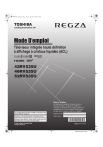
Enlace público actualizado
El enlace público a tu chat ha sido actualizado.
